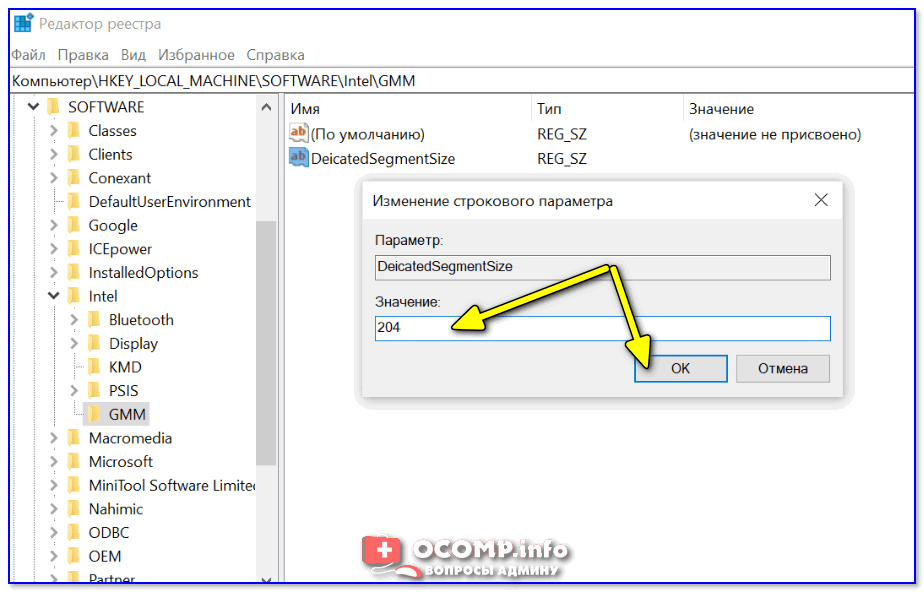Апгрейды компьютеров — самые распространенные и эффективные. Обновление ОЗУ — одно из самых простых и наиболее распространенных, но даже такое простое обновление, как это, может вызвать определенные проблемы.
Если у вас возникла ошибка 0164, размер памяти уменьшился после обновления ОЗУ, мы предлагаем вам решения, как исправить эту конкретную ошибку и вернуть ваш компьютер в рабочее состояние.
-
Изменить настройки BIOS
Войдите в BIOS материнской платы (обычно нажимая клавишу del при запуске)
Загрузить настройки BIOS по умолчанию
Сохранить изменения и выйти
Если ошибка 0164: проблема с уменьшенным объемом памяти сохраняется даже после загрузки параметров настройки по умолчанию, то ее необходимо настроить вручную в BIOS. -
Очистить CMOS
Точно следуйте инструкциям:
- Выключите все периферийные устройства, подключенные к компьютеру.
- Отсоедините шнур питания от источника переменного тока.
- Снимите кожух компьютера.
- Найдите аккумулятор на плате. Батарея может быть в горизонтальном или вертикальном держателе батареи или подключена к бортовой сети с помощью провода.
Если батарея находится в держателе, обратите внимание на ориентацию + и — на батарее. С помощью средней отвертки с плоским лезвием осторожно извлеките аккумулятор из разъема.
Если аккумулятор подключен к бортовой сборке с помощью провода, отсоедините провод от бортовой колодки.
- Подождите один час, затем снова подключите аккумулятор.
- Закройте кожух компьютера.
- Снова подключите компьютер и все устройства.
- Включите компьютер.
Вам нужна помощь с вашим устройством?
Наша команда экспертов может помочь
Специалисты Troubleshoot.Tech всегда готовы помочь вам!
Замените поврежденные файлы
Восстановить производительность
Удалить вредоносные программы
ПОЛУЧИТЬ ПОМОЩЬ
Специалисты Troubleshoot.Tech работают со всеми версиями Microsoft Windows, включая Windows 11, с Android, Mac и другими.
Поделиться этой статьей:
Вас также может заинтересовать
Если вы столкнулись с ошибкой «синий экран» NMI_HARDWARE_FAILURE при использовании компьютера с Windows 10, читайте дальше, так как этот пост поможет вам решить эту ошибку «синего экрана смерти». NMI HARDWARE FAILURE или «Немаскируемое прерывание». Ошибка «Синий экран» возникает, когда в вашем компьютере есть какая-либо аппаратная неисправность. Когда вы сталкиваетесь с этой ошибкой «синий экран», вы можете получить код остановки 0x00000080, который может случайным образом возникать во время использования вашего компьютера. Однако многие пользователи сообщали об этой ошибке при попытке обновить или установить драйверы видеокарты. Код остановки, который вы можете получить для этой ошибки BSOD, — 0x00000080. Ошибка может возникать случайным образом во время использования компьютера, но большое количество пользователей сообщали об этой ошибке во время обновления или установки драйверов своей видеокарты. В этом посте мы рассмотрим все возможные исправления этой ошибки. Ошибка NMI_HARDWARE_FAILURE в Windows Проверка ошибки NMI_HARDWARE_FAILURE имеет значение 0x00000080. Эта проверка ошибок указывает на то, что произошел сбой оборудования. Существуют различные неисправности оборудования, которые могут вызвать такую ошибку «синий экран». Однако определить точную причину довольно сложно. Не беспокойтесь больше, поскольку следующие исправления, представленные ниже, могут помочь вам устранить ошибку синего экрана NMI_HARDWARE_FAILURE независимо от причины проблемы.
Вариант 1. Попробуйте удалить оборудование или драйверы, которые вы недавно установили.
Если вы недавно установили какое-либо оборудование или драйверы, возможно, вы захотите отключить или удалить их, поскольку доказано, что внешние устройства являются одним из факторов, вызывающих ошибки типа «синий экран», такие как NMI_HARDWARE_FAILURE. Все, что вам нужно сделать, это физически отключить любые внешние устройства, которые подключены к вашему компьютеру, а затем проверить, исправляет ли это ошибку BSOD или нет.
Вариант 2. Попробуйте выполнить откат, обновить или отключить драйверы видеокарты.
Поскольку ошибка синего экрана NMI_HARDWARE_FAILURE имеет какое-то отношение к драйверам видеокарты, вы можете либо откатить, либо обновить, либо отключить их в зависимости от ваших предпочтений, чтобы устранить ошибку.
- Сначала загрузите компьютер в безопасном режиме.
- После этого нажмите клавиши Win + R, чтобы запустить Run.
- Введите devmgmt.MSC в поле и нажмите Enter или нажмите OK, чтобы открыть диспетчер устройств.
- После этого отобразится список драйверов устройств. Оттуда найдите адаптеры дисплея и щелкните по ним.
- После этого щелкните правой кнопкой мыши каждую запись в разделе «Видеоадаптеры» и выберите в меню пункт «Удалить устройство».
- Теперь перезагрузите компьютер.
- После перезагрузки компьютера перейдите в приложение «Настройки» и проверьте наличие обновлений в разделе «Центр обновления Windows».
Примечание: У вас также есть возможность перейти непосредственно на веб-сайт производителей ваших видеокарт, таких как NVIDIA, Intel или AMD, и перейти в раздел под названием Драйверы, а затем проверить, есть ли новое доступное обновление — если оно есть, загрузите и установите его.
Вариант 3. Убедитесь, что все модули памяти одного типа.
Этот третий вариант довольно сложен и технически сложен. Если вы часто используете несколько физических RAM на своем компьютере с Windows 10, вам нужно сначала проверить, имеют ли они одинаковую частоту. После этого первое, что вы должны проверить, это совместимость чипа. И если розетки подключены с помощью какого-либо адаптера или нерекомендуемого устройства, это может вызвать некоторые проблемы, снижая производительность вашего компьютера. Если вам удалось найти такую настройку, вам придется отменить ее или установить подходящее и рекомендованное, а также совместимое оборудование.
Вариант 4. Попробуйте запустить средство устранения неполадок синего экрана.
Как вы знаете, средство устранения неполадок синего экрана — это встроенный инструмент в Windows 10, который помогает пользователям исправлять ошибки BSOD, такие как ошибка NMI_HARDWARE_FAILURE. Его можно найти на странице средств устранения неполадок настроек. Чтобы использовать его, выполните следующие действия:
- Нажмите клавиши Win + I, чтобы открыть панель «Настройки».
- Затем перейдите в Обновление и безопасность> Устранение неполадок.
- Оттуда найдите опцию «Синий экран» с правой стороны, а затем нажмите кнопку «Запустить средство устранения неполадок», чтобы запустить средство устранения неполадок «Синий экран», а затем перейдите к следующим параметрам на экране. Обратите внимание, что вам может потребоваться загрузить ваш компьютер в безопасном режиме.
Узнать больше
Что такое ошибка времени выполнения R6034?
Ошибка выполнения r6034 является одной из наиболее часто встречающихся ошибок. Эта ошибка обычно возникает в Windows Vista и Windows 7. В сообщении, которое появляется пользователю, говорится: «Приложение предприняло попытку неправильно загрузить библиотеку времени выполнения C, обратитесь в службу поддержки для получения дополнительной информации». Как следует из сообщения, эта проблемная ошибка возникает просто потому, что приложение пытается загрузить библиотеку времени выполнения C без манифеста.
Решения
 Причины ошибок
Причины ошибок
Ошибка выполнения r6034 возникает, когда системному компилятору не удается скомпилировать работающее приложение. Хотя это и является основной причиной, есть некоторые другие условия, которые вызывают Runtime Error r6034, которые описаны ниже.
- Наличие вирусов и вредоносных программ в системе.
- Поврежденные или отсутствующие системные файлы.
- Перебои питания.
- Аппаратные проблемы.
- Проблемы с драйверами оборудования.
Есть несколько других причин, которые могут вызвать Runtime Error r6034, которые выходят за рамки этой статьи. Независимо от того, что вызывает эту ошибку, важно убедиться, что она исправлена как можно скорее.
Дополнительная информация и ручной ремонт
Есть несколько способов справиться с Runtime Error r6034. Однако один из наиболее эффективных способов приведен ниже следующим образом.
- При возникновении этой ошибки перезагрузите компьютер. Убедитесь, что вы нажимаете F8 до отображения логотипа Windows.
- Выберите безопасный режим и нажмите ввод.
- Перейдите к кнопке «Пуск» и введите «MSCONFIG’в поле поиска. Нажмите Ввод.
- Программа MSConfig откроется.
- Выберите «Запуск» на вкладке «Общие» и затем нажмите «Загрузить запуск».
- Нажмите на вкладку «Услуги». Теперь нажмите «Скрыть все службы Microsoft» и затем выберите «Отключить все».
- Закройте окно конфигурации системы.
- Перезагрузите компьютер.
После перезагрузки компьютера вы заметите, что Runtime Error r6034 была удалена. Если этот подход не дает желаемых результатов, рекомендуется выполнить шаги, перечисленные ниже.
- Перейти к кнопке запуска. В поле поиска введите «Восстановление системы».
- После появления Восстановить появляется, нажмите на него.
- Откроется окно восстановления системы. Убедитесь, что любой открытый процесс или приложение закрыто.
- Если в окне «Восстановление системы» отображается список календаря, это означает, что точка восстановления открыта. Теперь выберите точку, из которой появилась ошибка, и нажмите «Далее».
- Этот процесс может занять некоторое время. Ваша система автоматически перезагрузится, и ошибка времени выполнения r6034 исчезнет.
Узнать больше
Если вы столкнулись с ошибкой «Программе установки не удалось определить поддерживаемые варианты установки» при попытке понизить или обновить компьютер с Windows 10, это означает, что в процессе установки возникли некоторые проблемы совместимости, и Windows не смогла ни понизить, ни обновить до другая версия. Обычно эта ошибка возникает, когда вы используете встроенные параметры обновления Windows 10 или перехода на другую версию Windows. Этот вариант чаще всего используется, поскольку он сохраняет пользовательские настройки, а также данные нетронутыми. Таким образом, вам нужно помнить о многих параметрах, прежде чем приступить к установке, потому что, если в процессе возникнет какой-либо конфликт, вы, конечно же, не сможете понизить или обновить свой компьютер с Windows. Чтобы решить эту проблему, вот несколько советов, которые могут помочь.
Вариант 1. Попробуйте запустить в режиме совместимости.
Это первое, что вы можете попытаться решить, вместо того чтобы приступить к созданию загрузочного устройства. Поэтому, если вы понижаете версию Windows, вы можете попробовать запустить установщик в режиме совместимости для этой конкретной версии Windows.
- Ищите установочный файл.
- Найдя его, щелкните его правой кнопкой мыши и выберите «Свойства» в контекстном меню.
- После этого перейдите на вкладку «Совместимость» и установите флажок «Запустить эту программу в режиме совместимости для:» и в раскрывающемся списке выберите либо Windows 7, либо Windows 8.
- Вы также должны проверить опцию «Запуск от имени администратора».
- Теперь нажмите кнопку «Применить», затем нажмите «ОК», чтобы сохранить внесенные изменения и проверить, решена ли проблема или нет.
Вариант 2 — Вариант 2 — Попробуйте устранить неполадки совместимости
Эта опция почти такая же, как и первая, за исключением того, что это альтернативный способ исправления ошибки «Программа установки не смогла определить поддерживаемые варианты установки» в случае, если первая не сработала. В этом варианте вы устраните проблему совместимости.
- Ищите установочный файл.
- Затем щелкните его правой кнопкой мыши и выберите «Устранение неполадок совместимости» в контекстном меню.
- После этого нажмите «Попробовать рекомендуемые настройки». Как только процесс завершен, сообщение об ошибке должно исчезнуть.
Вариант 3. Попробуйте использовать установочный файл вместо изображения.
Если вы используете ISO-образ Windows для установки, вы можете попробовать запустить установочный файл. Это связано с тем, что, когда вы пытаетесь установить Windows напрямую из файла образа, он должен быть сначала загружен в виртуальный привод компакт-дисков, а затем оттуда выполняются дальнейшие операции. Таким образом, вы можете просто обойти этот механизм, чтобы избежать появления ошибки «Программа установки не смогла определить поддерживаемые варианты установки».
- Сначала вам нужно извлечь файл с диска в доступное место.
- После этого перейдите в Источники> Setup.exe.
- Теперь запустите установочный файл для обновления или понижения версии Windows. Просто убедитесь, что вы запускаете установочный файл от имени администратора.
Вариант 4. Попробуйте выполнить обновление или понижение версии в состоянии чистой загрузки.
Перевод компьютера в состояние «чистой загрузки» также может помочь, если вы хотите без проблем обновить или понизить версию Windows, поскольку в этом состоянии вы можете запустить систему с минимальным количеством драйверов и программ, которые, несомненно, помогут вам. в выявлении первопричины проблемы.
- Войдите на свой компьютер как администратор.
- Введите MSConfig в Начальном поиске, чтобы открыть утилиту конфигурации системы.
- Оттуда перейдите на вкладку Общие и нажмите «Выборочный запуск».
- Снимите флажок «Загрузить элементы запуска» и убедитесь, что установлены флажки «Загрузить системные службы» и «Использовать исходную конфигурацию загрузки».
- Затем щелкните вкладку «Службы» и установите флажок «Скрыть все службы Microsoft».
- Нажмите Отключить все.
- Нажмите Apply / OK и перезагрузите компьютер. (Это переведет ваш компьютер в состояние чистой загрузки. И настройте Windows на обычный запуск, просто отмените изменения.)
- После этого попробуйте установить обновления Windows или обновить снова.
Вариант 5. Попробуйте использовать инструмент создания мультимедиа.
Средство создания мультимедиа в Windows позволяет использовать установочный файл ISO для создания загрузочного устройства, которое можно использовать для установки Windows на свой компьютер. Обратите внимание, что это немного отличается от обычного процесса установки, поскольку он может стереть текущие настройки вашего компьютера и данные на основном диске. Таким образом, прежде чем продолжить, вам необходимо сделать резервную копию всех ваших данных на какой-нибудь съемный диск, а затем использовать Media Creation Tool для создания загрузочного диска.
- После создания загрузочного диска вам необходимо подключить его к компьютеру, а затем перезагрузить.
- Затем нажмите клавишу F10 или Esc, чтобы открыть параметры загрузки.
- Теперь установите приоритет загрузки съемного диска на самый высокий. После завершения установки следуйте следующим инструкциям на экране и без проблем установите Windows.
Узнать больше
Программа и функции — это раздел Панели управления, который после доступа содержит все программы, установленные в операционной системе. Из этих окон любой зарегистрированный пользователь может изменять приложения, удалять их и т. Д. Если по какой-либо причине вы хотите ограничить этот доступ для пользователей и удалить эту группу с панели управления, продолжайте читать, поскольку мы покажем вам, как вы можете достичь этот желаемый результат с использованием двух методов: через редактор политики or редактор реестра. Не стесняйтесь использовать любой предоставленный метод, поскольку оба работают (кроме Windows 10 Home edition) и достигают одного и того же, все сводится к предпочтениям в отношении того, как вы хотите что-то делать.
Метод редактора локальной групповой политики
Этот метод более прямолинеен и, возможно, проще, чем его аналог, но у него есть один существенный недостаток: он не будет работать в редакции Windows 10 Home, в которой нет встроенного редактора политик. Если вы используете домашнюю версию Windows 10, не стесняйтесь пропустить этот метод и сделать это через редактор реестра. Как говорится, начнем:
- Нажмите ⊞ ОКНА + R открыть диалог запуска
- Введите диалоговое окно «Внутренний запуск» в gpedit.msc последующей ENTER открыть редактор групповой политики
- Перейдите на Конфигурация пользователя Административные шаблоны Панель управления Программы
- Дважды щелкните параметр с именем Скрыть страницу «Программы и компоненты»
- Измените параметр переключения с Не задано в Включено
- Нажмите кнопку Применить, а затем кнопку ОК, чтобы сохранить изменения.
- на этом этапе все должно быть применено, и ваши изменения должны немедленно вступить в силу. Однако мы обратили внимание, что иногда это не так. Если вы один из тех пользователей, которые по какой-либо причине не пытались применить настройки на мгновение, не отчаивайтесь и следуйте этому краткому руководству о том, как обновить настройки и сразу же применить их.
- Нажмите ⊞ ОКНА + X открыть скрытое меню
- Нажмите на командная строка (администратор)
- В командной строке введите GPUpdate / сила и нажмите ENTER чтобы принудительно обновить и сразу установить настройку
Метод редактора реестра
Метод редактора реестра является более сложным, но это будет ваш единственный способ сделать это, если, как уже упоминалось, вы используете Windows 10 Home edition. Как всегда, настоятельно рекомендуется сделать резервную копию реестра Windows, прежде чем приступать к работе с ней.
- Нажмите ⊞ ОКНА + R открыть диалог запуска
- Введите диалоговое окно «Внутренний запуск» в regedit и нажмите ENTER открыть редактор реестра
- Если вы хотите сделать резервную копию реестра Windows, перейдите в Файл> Экспорт и сохраните резервную копию в безопасном месте, назвав ее как хотите
- Найдите следующий ключ в редакторе реестра HKEY_CURRENT_USER Software Microsoft Windows CurrentVersion Policies Programs
- Щелкните правой кнопкой мыши на правой панели раздела «Программы» и выберите Создать> DWORD (32-бит) Вариант значения
- Назовите значение как NoProgramsAndFeatures
- Дважды щелкните на NoProgramsAndFeatures значение открыть это
- Изменить дата валютирования в 1
- Сохраните изменения
- Перезагрузите компьютер, чтобы изменения вступили в силу.
внимание: вы всегда можете изменить значения обратно, чтобы снова отобразить панель, изменив значение на 0 в редакторе реестра или выбрав Not Configured или Disabled в редакторе локальной групповой политики.
Узнать больше
Код ошибки 0x800704c7 — Что это?
Код ошибки 0x800704c7 возникает, когда пользователи Windows пытаются, но не могут обновить свою систему. Это влияет на различных пользователей Windows, в том числе тех, кто использует Windows 8 и 8.1. Этот код ошибки имеет общие признаки, такие как следующие:
- Невозможность обновить операционную систему Windows
- Окно сообщения с кодом ошибки 0x800704c7
Решения
 Причины ошибок
Причины ошибок
Код ошибки 0x800704c7 в Windows 8 часто возникает из-за плохо обслуживаемой системы. Это может произойти, когда системные файлы повреждены или отсутствуют. Это также может произойти, когда вредоносное ПО заражает вашу систему. Чтобы устранить этот код ошибки, пользователям Windows потребуется выбрать хотя бы один из методов восстановления, перечисленных ниже, и следовать приведенным инструкциям.
Дополнительная информация и ручной ремонт
Ручные методы восстановления позволяют пользователям устранять основные проблемы, вызывающие код ошибки 0x800704c7. Эти методы ремонта не очень технические. Однако вам может потребоваться помощь ИТ-специалиста, если вы считаете, что это сложно или если ваши попытки выполнить эти инструкции не помогли исправить код ошибки.
Способ первый: просканируйте вашу систему на наличие отсутствующих или поврежденных системных файлов
Средство проверки системных файлов (SFC) позволяет пользователям Windows проверять свою систему на наличие отсутствующих или поврежденных системных файлов. Эта утилита присутствует во всех системах Windows 8 и даже в других версиях операционной системы Windows. Запустите этот инструмент, выполнив следующие действия:
- Шаг первый: Перейдите в Пуск и введите Командная строка или CMD.
- Шаг второй: Запуск от имени администратора
- Шаг третий: Введите sfc / scannow.
После выполнения этих процедур проверьте, был ли устранен код ошибки, повторив попытку обновления вашей системы. Если вы не можете завершить процесс, и сообщение об ошибке повторяется, попробуйте следующий ручной метод восстановления ниже.
Способ второй: использовать мощный инструмент защиты от вредоносных программ
Различные виды вредоносных программ, включая вирусы, могут заразить вашу систему, вызывая появление кодов ошибок или даже более серьезные проблемы. Вот почему вам нужно убедиться, что на вашем устройстве установлена мощная антивирусная программа. Как только это появится в вашей системе, запустите сканирование на наличие вирусов, червей и троянских программ, чтобы устранить код ошибки 0x800704c7 в Windows 8.
Если проблема, вызывающая код ошибки 0x800704c7 на вашем устройстве, является вирусом или червем, очистка вашей системы с помощью мощной программы защиты от вредоносных программ успешно устранит код ошибки. Однако, если код ошибки остается неразрешенным после завершения этого ручного метода восстановления, перейдите к следующему способу ниже.
Способ третий: восстановить вашу систему
Восстановление системы — это простой метод, который пользователи могут использовать для разрешения кода ошибки 0x800704c7. Это позволяет пользователям восстанавливать свою систему за период времени, в течение которого на их устройство не влиял код ошибки. Если все сделано правильно, это может позволить пользователям успешно завершить процесс обновления. Следуйте инструкциям ниже.
- Шаг XNUMX. Нажмите кнопку «Пуск» и введите «Панель управления» в поле поиска.
- Шаг второй: Выберите Панель управления, затем Восстановление
- Шаг третий: выберите Восстановление системы, затем Далее
- Шаг четвертый: Выберите точку восстановления до того, как она появилась в вашей системе Windows8
- Шаг пятый: Выберите Далее, затем Готово
Метод четвертый: используйте автоматизированный инструмент
Если вы хотите всегда иметь в своем распоряжении утилиту для исправления этих Windows 8 и других связанных с ними проблем, когда они возникают, Загрузить и установить мощный автоматизированный инструмент.
Узнать больше
Ошибка 1753 — Что это?
Ошибка 1753 — это код ошибки сопоставителя конечных точек RPC. Этот код обычно отображается как «EPT_S_NOT_REGISTERED» или иногда как шестнадцатеричное значение 0x6D9. Ошибка 1735 указывает на то, что конечные точки больше не доступны в сопоставителе конечных точек. Чтобы лучше понять это, в основном, RPC — это метод межпроцессного взаимодействия (IPC). Это используется клиентами и серверами для целей связи. RPC используется программами для выполнения программ на сервере. Прекрасным примером этого является Microsoft Outlook. Вы общаетесь с Microsoft Exchange Server с помощью РПК. Это позволяет отправлять и получать электронные письма. Когда вы используете Microsoft Outlook для отправки электронной почты, ваш компьютер отправляет сообщение на серверный компьютер в неясном коде. Сервер отвечает вашему компьютеру другим сообщением, содержащим результаты выполненной программы. Все это выполняется в бэкенде работающей программы. Неотъемлемой частью этого является конечная точка. Конечная точка включает имя, порт или группу портов на компьютере, который отслеживается сервером на предмет входящих клиентских запросов. Если быть точным, это сетевой адрес. Сопоставитель конечных точек — это часть подсистемы RPC, отвечающая за динамическое назначение конечных точек серверу. Когда эта функция не работает, это приводит к отображению сообщения об ошибке 1753. Это показывает, что служба RPC недоступна.
Решения
 Причины ошибок
Причины ошибок
Код ошибки 1753, указывающий на сбой службы сопоставления конечных точек RPC, вызван несколькими причинами. К ним относятся:
- Повреждение реестра Windows и повреждение
- Неисправность оборудования
- Вторжение шпионских программ или вирусные инфекции
- Конфликты драйверов устройств
Дополнительная информация и ручной ремонт
Этот код ошибки может вызвать большие неудобства при выполнении программ, зависящих от сервера. Это может снизить вашу продуктивность и производительность. Чтобы избежать хлопот, желательно исправить ошибку 1753 сразу. Лучший способ устранить эту ошибку 1753 за считанные секунды — это скачать Restoro. Используя этот инструмент для ремонта, вы можете сразу же исправить ошибку бесплатно, не платя сотни долларов профессиональному эксперту. Restoro — это новый и инновационный инструмент для исправления ПК, интегрированный с автоматизированным алгоритмом и интуитивно понятной технологией, которая позволяет пользователям расслабиться и отдохнуть, пока Restoro работает в системе и обнаруживает все проблемы, связанные с ПК, в кратчайшие сроки. Всего за несколько кликов вы можете решить даже самые серьезные проблемы с ПК, такие как код ошибки 1753 RPC endpoint mapper, и вернуться к программе в кратчайшие сроки.
Почему Ресторо
Это эффективно и удобно для пользователя. Restoro может использоваться пользователями всех уровней, поэтому, даже если это ваш первый опыт использования инструмента для ремонта, вам не о чем беспокоиться. Чтобы работать с ним, вам не нужно быть программистом или иметь хорошие технические знания. Он прост и очень удобен в использовании. Макет прост и опрятен, приятно дополняется удобной навигацией и сложным пользовательским интерфейсом. Restoro — это мощный и многофункциональный инструмент для устранения ошибок, в который встроены мощные, ориентированные на производительность и полезные утилиты — все в одном. Итак, вызван ли код ошибки 1753 из-за вирусной инфекции в вашей системе или реестра повреждения, вам не нужно искать различные инструменты для устранения ошибки, просто запустите Restoro, чтобы сразу исправить проблему. Restoro включает динамическую очистку реестра, которая обнаруживает все проблемы с реестром и удаляет беспорядок с жесткого диска, такой как ненужные файлы, историю Интернета и недействительные записи, что, кстати, является причиной повреждения реестра, приводящего к ошибке 1753. Он очищает диск. места и ОЗУ, а также восстанавливает неправильно сконфигурированные системные файлы и поврежденный реестр за считанные секунды, устраняя ошибку 1753. Restoro также работает как системный оптимизатор, что значительно повышает скорость и производительность вашего ПК и сокращает время загрузки. В дополнение к этому, он также имеет функцию резервного копирования. Этот инструмент встроен в целях безопасности. Эта функция позволяет создавать файлы резервных копий на вашем ПК перед началом восстановления системы. Это поможет вам восстановить данные в случае потери данных во время восстановления системы. Для начала:
- Открыть чтобы загрузить и установить Restoro в вашу систему
- После установки запустите его для поиска ошибок, таких как 1753
- Теперь нажмите вкладку восстановления, чтобы решить
Узнать больше
Если вы внезапно столкнулись с кодом ошибки Windows 0x80070017 во время обновления, установки или восстановления системы, возможно, это связано с отсутствием или повреждением некоторых системных файлов. Такой код ошибки может возникнуть во время обновления, установки или восстановления системы, и единственный выход из этого — загрузить файл еще раз и повторно запустить установку сверху. Прежде чем приступить к устранению проблемы, вам необходимо сначала создать точку восстановления системы. После создания точки восстановления системы вы можете воспользоваться описанными ниже вариантами устранения неполадок, чтобы исправить код ошибки Windows 0x80070017. Вам просто нужно следовать варианту устранения неполадок, который применим к вашей ситуации, а также к тому, возникла ли ошибка во время обновления, установки или во время восстановления системы. Независимо от того, получили ли вы ошибку 0x80070017 при обновлении Windows 10, ее установке или во время восстановления системы, первое, что вы должны сделать, это запустить средство проверки системных файлов. Как указывалось ранее, код ошибки Windows 0x80070017 может быть вызван поврежденными или отсутствующими системными файлами, поэтому первое, что вы можете попробовать, — это запустить сканирование System File Checker.
- Нажмите Win + R, чтобы запустить Run.
- Введите CMD в поле и нажмите Enter.
- После открытия командной строки введите ПФС / SCANNOW и нажмите Enter.
Команда запустит сканирование системы, которое займет несколько секунд, прежде чем завершится. Как только это будет сделано, вы можете получить следующие результаты:
- Защита ресурсов Windows не обнаружила нарушений целостности.
- Защита ресурсов Windows обнаружила поврежденные файлы и успешно восстановила их.
- Windows Resource Protection обнаружила поврежденные файлы, но не смогла исправить некоторые из них.
Если вы столкнулись с кодом ошибки Windows 0x80070017 во время Обновление, вот несколько вариантов, которые вам нужно попробовать:
Вариант 1. Удалите файлы / содержимое из папки SoftwareDistribution.
Папка «Распространение программного обеспечения» в операционной системе Windows — это папка, которая находится в каталоге Windows и используется для временного хранения файлов, которые могут потребоваться для установки Центра обновления Windows на вашем ПК. Таким образом, он требуется Центром обновления Windows и поддерживается агентом WUAgent. Многие пользователи пытались удалить файлы в этой папке, чтобы исправить проблему, и пока это работает. Как и они, вы можете попробовать очистить кеш Центра обновления Windows, просто удалив содержимое папки с именем «SoftwareDistribution», поскольку Windows, очевидно, не может очистить и повторно загрузить содержимое обновления после его повреждения. Таким образом, удаление содержимого этой папки заставит Windows снова загрузить содержимое, что решит проблему. Для этого выполните следующие действия.
- Откройте меню WinX.
- Оттуда откройте командную строку от имени администратора.
- Затем введите следующую команду — не забудьте нажать Enter сразу после ввода каждого из них.
net stop wuauserv
чистые стоповые бит
- После ввода этих команд он остановит службу обновления Windows и фоновую интеллектуальную службу передачи.
- Затем перейдите в папку C: / Windows / SoftwareDistribution и избавьтесь от всех папок и файлов, нажав клавиши Ctrl + A, чтобы выбрать их все, а затем нажмите «Удалить». Обратите внимание: если файлы уже используются, вы не сможете их удалить.
- После удаления всего содержимого папки «Распространение программного обеспечения» перезагрузите компьютер, а затем вернитесь в командную строку и снова введите следующие команды.
net start wuauserv
чистые стартовые биты
Поскольку папка уже была очищена, она будет заполнена заново, как только вы перезагрузите компьютер и откроете Центр обновления Windows.
Вариант 2. Запустите средство устранения неполадок Центра обновления Windows.
Запуск встроенного средства устранения неполадок Центра обновления Windows также может помочь вам устранить код ошибки Центра обновления Windows 0x80070017. Чтобы запустить его, перейдите в «Настройки», а затем выберите «Устранение неполадок» в параметрах. Оттуда щелкните Центр обновления Windows, а затем нажмите кнопку «Запустить средство устранения неполадок». После этого следуйте следующим инструкциям на экране, и все будет готово. С другой стороны, если вы получили код ошибки 0x80070017 во время Установка 10 для Windows, значит, это из-за плохого носителя или повреждения ISO. Вот несколько шагов по устранению неполадок в такой ситуации:
Вариант а — попробуйте снова создать Windows 10 ISO-носитель.
В этом варианте вам нужно будет создать загрузочный носитель Windows 10 и использовать его для установки последней версии Windows 10. Большинство пользователей сообщили, что эта опция работает, и причина, по которой она имеет какое-то отношение к клиенту Центра обновления Windows, поскольку обновления Windows, загруженные из обычного клиента Центра обновления Windows, похоже, создают такие проблемы, как ошибка 0x80070017. Однако подобные проблемы не возникают, когда одни и те же обновления Windows загружаются и устанавливаются через файл ISO. Обратите внимание, что при использовании ISO-файла Windows вам будет предложено выбрать, что вы хотите делать с предыдущими настройками и приложениями. Многие пользователи выбрали вариант «Не сохранять старые настройки Windows», который решил проблему. Поэтому, если вы хотите сохранить предыдущие настройки, вы должны сначала попытаться обновить Windows, сохранив старые настройки. Однако, если это не сработает, попробуйте установить последнюю версию Windows без сохранения предыдущих настроек.
- Нажмите ссылке а затем нажмите кнопку Загрузить инструмент сейчас.
- Затем нажмите «Использовать инструмент для создания установочного носителя (USB-накопитель, DVD или файл ISO)…» и следуйте приведенным ниже инструкциям на экране.
- Теперь выберите вариант файла ISO на шаге 5.
- После этого у вас должен появиться файл ISO.
- Затем перейдите в папку, в которую вы загрузили файл ISO.
- Затем щелкните правой кнопкой мыши ISO-файл Windows 10 и выберите «Открыть с помощью параметра», а затем выберите «Проводник».
- Теперь нажмите «setup.exe» и следуйте инструкциям, появляющимся на экране. При появлении запроса вы должны выбрать «Ничего» (чистая установка) или «Сохранить только личные файлы». Обратите внимание, что вы не должны выбирать «Сохранять личные файлы, приложения и настройки Windows, так как это на самом деле не работает.
Вариант б — Запустите онлайн-средство устранения неполадок Microsoft
Запуск онлайн-инструмента устранения неполадок Microsoft также может помочь вам исправить ошибку обновления Windows 0x80070017. Известно, что это онлайн-средство устранения неполадок помогает исправлять ошибки Центра обновления Windows, сканирует ваш компьютер на наличие проблем, которые могут быть причиной проблемы, а затем автоматически устраняет их. Если вы получили ошибку во время Восстановить тогда это означает, что файлы, которые копируются с диска, не попадают на жесткий диск. Чтобы решить эту проблему, вот что вы можете сделать:
Вариант 1 — запустить восстановление системы в безопасном режиме
Вы можете запустить Восстановление системы в безопасном режиме и посмотреть, работает ли он. Просто перезагрузите компьютер в безопасном режиме, а затем запустите восстановление системы.
Вариант 2 — сбросить репозиторий
- Загрузите ваш компьютер в безопасном режиме.
- Затем откройте командную строку от имени администратора.
- Затем введите «Чистая остановка WinMgmt”И нажмите Enter, чтобы остановить службу инструментария управления Windows.
- После этого перейдите в C: / Windows / System32 / wbem. Оттуда переименуйте папку репозитория в «старый репозиторий».
- Перезагрузите компьютер.
- После перезагрузки компьютера снова откройте командную строку от имени администратора и введите «Чистая остановка WinMgmt”И нажмите Enter.
- Затем введите «WinMgmt / resetRepositoryИ нажмите Enter, чтобы сбросить репозиторий.
- Перезагрузите компьютер и проверьте, работает ли восстановление системы.
Вариант 3. Попробуйте сбросить Windows 10.
Чтобы исправить ошибку 0x80070017, вы можете попробовать сбросить Windows 10. Это не избавит вас от каких-либо файлов в вашей системе — вместо того, чтобы стереть все ваши медиа-файлы и документы, он только сбрасывает все системные настройки и файлы. Просто зайдите в Настройки> Восстановление. Оттуда нажмите кнопку «Начать» в разделе «Сбросить этот компьютер».
Узнать больше
Настройка операционной системы Windows на компьютере может быть довольно сложной задачей, поскольку в фоновом режиме выполняется несколько действий, обеспечивающих полную и защищенную установку операционной системы, которая включает в себя ряд программ, сценариев и т. д. на. Они работают вместе в фоновом режиме, чтобы гарантировать целостность операционной системы Windows. Однако бывают случаи, когда этот фрагмент кода также может пойти не так. В результате вы можете столкнуться с такими ошибками, как «При запуске сценариев preinstall.cmd возникла проблема». «Preinstall.cmd» — это тип файла CMD, связанного с приложениями и драйверами, разработанными Gateway для ОС Windows. Чтобы исправить ошибку «При запуске сценариев preinstall.cmd возникла проблема», вы можете попробовать несколько способов. Вы можете попробовать загрузить новый установочный образ Windows или создать новый загрузочный диск, а также удалить конфликтующие или несовместимые программы. Кроме того, вы также можете запустить средство устранения неполадок Центра обновления Windows или выполнить сброс Windows 10.
Вариант 1. Попробуйте загрузить новый установочный образ Windows.
Первый способ исправить ошибку «Произошла проблема с запуском сценариев preinstall.cmd» — это загрузить новый установочный образ Windows. Вы можете получить официальные файлы ISO для последней версии Windows 10. После того, как вы загрузили файлы ISO, вы можете использовать их для обновления до последней версии Windows 10.
Вариант 2. Попробуйте создать новый загрузочный диск.
- Вставьте USB-накопитель в компьютер.
- Нажмите клавиши Win + R, чтобы открыть диалоговое окно «Выполнить», введите «cmd» и нажмите «Ввод», чтобы открыть командную строку. Кроме того, вы также можете выполнить поиск «cmd» в поле поиска Cortana, чтобы открыть командную строку.
- После того, как вы открыли CMD, введите эту команду, чтобы открыть утилиту DISPART — DiskPart
- После этого вы должны увидеть новое черно-белое окно с надписью «DISKPART>».
- Затем введите «Список дисков”В командной строке и нажмите Enter, чтобы увидеть список всех запоминающих устройств, а также жесткого диска, подключенного к компьютеру. Здесь вы должны определить номер вашего диска.
- Введите эту команду, где «X» — это номер диска, который вы определили, и затем нажмите Enter — диск X
- Введите эту команду и нажмите Enter, чтобы очистить записи таблицы и все видимые данные на диске — чистым
- Теперь вам нужно заново создать новый основной раздел диска, поэтому вам нужно будет ввести эту команду и нажать Enter сразу после — создать часть при
- Был создан новый основной раздел, поэтому вы должны выбрать его, набрав эту команду и нажав Enter — выберите часть 1
- Теперь вы должны отформатировать его, чтобы сделать его видимым для обычных пользователей, набрав — формат fs = ntfs быстрый
Примечание: Если ваша платформа поддерживает Unified Extensible Firmware Interface или UEFI, замените «NTFS» на «FAT32» в команде на шаге 10.
- После этого введите эту команду и нажмите Enter после — активный
- Наконец, введите эту команду и нажмите Enter, чтобы выйти из утилиты — выход
- После того как вы подготовите образ для операционной системы, сохраните его в корневом каталоге вашего USB-накопителя.
Вариант 3. Попробуйте удалить конфликтующие программы.
Если вы используете компьютер Dell и на нем установлена предустановленная Windows 10, то вы можете попробовать удалить программы, перечисленные ниже, и посмотреть, решит ли это проблему.
- Служба Dell Encryption Management
- Служба цифровой библиотеки Dell
Вариант 4. Запустите средство устранения неполадок Центра обновления Windows.
Вы также можете запустить встроенное средство устранения неполадок Центра обновления Windows в Windows, которое может помочь вам в устранении ошибки «Возникла проблема с запуском сценариев preinstall.cmd». Все, что вам нужно сделать, это перейти в «Настройки»> «Обновление и безопасность»> «Устранение неполадок»> «Центр обновления Windows». Оттуда нажмите кнопку «Запустить средство устранения неполадок» и следуйте инструкциям на одном экране. После этого перезагрузите компьютер и проверьте, исправлена ли ошибка, попытавшись установить обновление еще раз.
Вариант 5. Запустите онлайн-средство устранения неполадок Microsoft
Запуск онлайн-устранения неполадок Microsoft может также помочь вам исправить ошибку. Известно, что этот онлайн-модуль устранения неполадок помогает исправить ошибки Центра обновления Windows, он сканирует ваш компьютер на наличие проблем, которые могут быть причиной проблемы, а затем устраняет их автоматически.
Вариант 6 — попробуйте сбросить Windows 10
- Нажмите кнопку Win или нажмите кнопку «Пуск», расположенную на панели задач.
- Затем нажмите кнопку питания в нижней правой части экрана.
- Затем нажмите и удерживайте клавишу Shift на клавиатуре, а затем нажмите «Перезагрузить». Это перезапустит ваш ПК в опциях Advanced Startup.
Примечание: Получив доступ к дополнительным параметрам запуска, вы должны перейти к настройке, которая позволяет перезагрузить компьютер с Windows 10. Все, что вам нужно сделать, это выбрать «Устранение неполадок»> «Сбросить этот компьютер», чтобы перейти к следующему экрану. После этого выберите параметр «Сохранить мои файлы», а затем перейдите к следующим инструкциям на экране, чтобы перезагрузить компьютер с Windows 10 без потери файлов. .
Узнать больше
Недавно на форумах ЕА появился вопрос, что делать, если клиент Origin не загружает библиотеку. Похоже, что последнее обновление для клиента Origin вызвало некоторые проблемы, связанные с некорректным отображением одной библиотеки, которая выглядит пустой. Не волнуйтесь, у нас есть решение для вас, если быть точным, несколько, и оно гарантированно решит проблему. Рекомендуется пробовать решения в том порядке, в котором они представлены, поскольку они идут от самых простых, быстрых и наиболее распространенных.
-
Удалить кеш
Закрыть клиент origin полностью Нажмите ⊞ ОКНА + R чтобы открыть диалоговое окно запуска. В диалоговом окне запуска введите % ProgramData% / Origin и нажмите ENTER
Пойдите в происхождения папка Удалить все файлы и папки, кроме Местное содержимое папка Пресс ⊞ ОКНА + R чтобы открыть диалоговое окно запуска. В диалоговом окне запуска введите %Данные приложения% и нажмите ENTER
Удалите происхождения папка В адресной строке нажмите на AppData
Зайти в локальную папку Удалить происхождения папку.
Перезагружать ваш компьютер -
Очистить временные файлы
Нажмите ⊞ ОКНА + R чтобы открыть диалоговое окно запуска. В диалоговом окне запуска введите %Данные приложения% и нажмите ENTER
Пойдите в Роуминг папка Удалить происхождения папка Перейти к AppData папку и удалите происхождения папка оттуда также
Перезагружать система -
Попробуйте встроенные инструменты Windows, чтобы проверить совместимость
Найдите место, где установлен Origin, и щелкните правой кнопкой мыши выполнимый файл Нажмите на свойства
Перейдите в совместимость вкладка Нажмите на Запустите средство устранения неполадок совместимости и следуйте инструкциям на экране -
Обновить Origin
Это случается редко, но проверьте вручную, можете ли вы обновить свой клиент Origin. Иногда из-за проблем с сетью клиент не обновляется автоматически и может вызывать такое странное поведение.
-
Добавить источник в качестве исключения для антивируса и брандмауэра
Нередко игровые клиенты могут быть обнаружены, так как некоторая форма вредоносного программного обеспечения и антивирус вместе с брандмауэром могут автоматически заблокировать его. Зайдите в настройки вашего программного обеспечения безопасности и добавьте его как исключение.
-
Переустановите Origin
Если все остальное не удается, Установите клиент Origin
Узнать больше
Код ошибки 0x800ccc13– Что это?
0x800ccc13 — это сообщение об ошибке, связанное с отправкой электронной почты с помощью Outlook. Многие люди получают эту ошибку после обновления с Windows 7 или Windows 8.1 до Windows 10. Сообщение об ошибке появляется при попытке отправить сообщение электронной почты с использованием учетной записи POP3 или учетной записи IMAP в профиле Outlook, который имеет Почтовый ящик Exchange Server 2010 настроен. Обычная жалоба: после обновления до Windows 10 я не могу отправлять электронную почту из Outlook 2013. Почта остается в папке «Исходящие», и я получаю: Ошибка 0x800CCC13. Не удается подключиться к сети.
симптомы
Эта проблема может возникнуть в следующих ситуациях:
- Вы используете Microsoft Office Outlook в онлайн-режиме для подключения к почтовому ящику Microsoft Exchange Server 2010.
- При добавлении дополнительной учетной записи POP3 или IMAP в тот же профиль Microsoft Outlook
- Вы отправляете вложение по электронной почте.
- Вы пытаетесь отправить электронное письмо, выбрав в качестве отправителя учетную запись POP3 или IMAP.
В этих обстоятельствах сообщение электронной почты остается в папке «Исходящие», и вы получаете следующее сообщение об ошибке: Задача ‘ — Отправка» сообщила об ошибке (0x800CCC13): «Невозможно подключиться к сети. Проверьте подключение к сети или модем».
Решения
 Причины ошибок
Причины ошибок
Код ошибки 0x800ccc13 возникает из-за того, что системные файлы в Windows 10 во время обновления были повреждены и, скорее всего, вызвали проблемы с аутентификацией. Это может случиться с любой версией Outlook. Поврежденные файлы данных также вызовут проявление кода ошибки 0x800ccc13. В целом, повреждение системы Microsoft Windows может быть результатом частично выполненной (или неполной) установки, ошибочного удаления любого приложения или оборудования и / или заражения вредоносным или рекламным ПО.
Дополнительная информация и ручной ремонт
Метод 1:
Используйте средство проверки системных файлов Windows для восстановления поврежденных файлов
Проверьте правильность настроек SMTP, имени пользователя и пароля. Теперь, чтобы исправить отсутствующие или поврежденные системные файлы Windows, попробуйте следующее решение, выполнив команду. Это известно как средство проверки системных файлов. Выполните следующие действия, чтобы вызвать программу с помощью команды командной строки:
- Сначала вам нужно открыть командную строку. Для этого щелкните правой кнопкой мыши кнопку Windows в левом нижнем углу экрана и выберите «Командная строка» («Администратор»).
- Теперь введите следующую команду
ПФС / SCANNOW
Когда это будет сделано, появится сообщение, подтверждающее, что Windows обнаружила некоторые поврежденные или отсутствующие файлы и успешно их восстановила. Проверьте Outlook и посмотрите, отправляются ли ваши электронные письма. Если проблема не устранена, не волнуйтесь, есть другой способ решить эту проблему. Пользователи сочли полезной еще одну команду — использовать утилиту NetShell из командной строки, которая аналогична приведенному выше решению.
- Откройте командную строку, щелкнув правой кнопкой мыши кнопку Windows в левом нижнем углу экрана и выбрав Командная строка (администратор).
- Введите следующую команду
сброс netshwinsosk
Эта полезная команда восстановит настройки сетевого адаптера по умолчанию. Надеюсь, что это решит вашу проблему. Если нет, вы можете попробовать метод 2, указанный ниже.
Метод 2:
Для этого метода необходимо учитывать следующие вещи:
- Используете ли вы сервер POP3, IMAP или Exchange для своей учетной записи электронной почты?
- Сколько учетных записей электронной почты вы настроили в своем Outlook?
- В папке «Исходящие» застряло недоставленное письмо?
- Если вы пытаетесь отправить вложение, каков его размер?
Попробуйте сделать следующее:
- Переместите или удалите все недоставленные сообщения электронной почты, застрявшие в папке «Исходящие», а затем попробуйте отправить электронное письмо и проверьте результат.
- Запустите Outlook в безопасном режиме, следуя инструкциям ниже
Удерживайте клавишу Windows + R. Скопируйте эту команду Outlook / безопасный Обратите внимание, что между Outlook и / Вставьте пробел в открытое поле и нажмите Enter. Если Outlook в безопасном режиме работает, отключите надстройки, выполнив следующие действия, и определите, вызвана ли проблема надстройками.
- Нажмите Файловое меню, нажмите на Параметры, Надстройки, Go рядом с Управление Com-in Add.
- Если в списке есть надстройки, снимите флажок.
- Закройте Microsoft Office и перезапустите его.
- Отключите надстройки по одному. Теперь перезапустите Outlook и повторите процедуру еще раз. Если проблема появится снова, она поможет вам определить, какая надстройка вызывает проблему.
- Запустите компьютер с помощью чистой загрузки. Теперь попробуйте отправить электронное письмо и посмотрите результат.
- Если проблема все еще сохраняется, создайте новый профиль и настройте учетную запись электронной почты.
Если вы не обладаете техническими знаниями, необходимыми для выполнения этого самостоятельно, или не чувствуете себя комфортно, загрузите и установите мощный автоматизированный инструмент, чтобы получить работу.
Узнать больше
Авторское право © 2023, ErrorTools, Все права защищены
Товарный знак: логотипы Microsoft Windows являются зарегистрированными товарными знаками Microsoft. Отказ от ответственности: ErrorTools.com не имеет отношения к Microsoft и не претендует на прямую связь.
Информация на этой странице предоставлена исключительно в информационных целях.
Апгрейды компьютеров — самые распространенные и эффективные. Обновление ОЗУ — одно из самых простых и наиболее распространенных, но даже такое простое обновление, как это, может вызвать определенные проблемы.
Если у вас возникла ошибка 0164, размер памяти уменьшился после обновления ОЗУ, мы предлагаем вам решения, как исправить эту конкретную ошибку и вернуть ваш компьютер в рабочее состояние.
-
Изменить настройки BIOS
Войдите в BIOS материнской платы (обычно нажимая клавишу del при запуске)
Загрузить настройки BIOS по умолчанию
Сохранить изменения и выйти
Если ошибка 0164: проблема с уменьшенным объемом памяти сохраняется даже после загрузки параметров настройки по умолчанию, то ее необходимо настроить вручную в BIOS. -
Очистить CMOS
Точно следуйте инструкциям:
- Выключите все периферийные устройства, подключенные к компьютеру.
- Отсоедините шнур питания от источника переменного тока.
- Снимите кожух компьютера.
- Найдите аккумулятор на плате. Батарея может быть в горизонтальном или вертикальном держателе батареи или подключена к бортовой сети с помощью провода.
Если батарея находится в держателе, обратите внимание на ориентацию + и — на батарее. С помощью средней отвертки с плоским лезвием осторожно извлеките аккумулятор из разъема.
Если аккумулятор подключен к бортовой сборке с помощью провода, отсоедините провод от бортовой колодки.
- Подождите один час, затем снова подключите аккумулятор.
- Закройте кожух компьютера.
- Снова подключите компьютер и все устройства.
- Включите компьютер.
Расширенный ремонт системы Pro
Автоматизированное решение для ремонта ПК в один клик
С Advanced System Repair Pro вы можете легко
Замените поврежденные файлы
Восстановить производительность
Удалить вредоносные программы
СКАЧАТЬ
Advanced System Repair Pro совместим со всеми версиями Microsoft Windows, включая Windows 11.
Поделиться этой статьей:
Вас также может заинтересовать
InboxAce — это расширение браузера для Google Chrome, разработанное Mindspark, которое предоставляет пользователям легкий доступ к наиболее популярным почтовым клиентам всего в 1 клик. Это расширение изменяет вашу поисковую систему по умолчанию, а также вашу домашнюю страницу на MyWay.com. Некоторые антивирусные сканеры пометили это расширение как Browser Hijacker из-за его характера сбора информации.
При установке этого расширения отслеживает активность пользователей в браузере. Он регистрирует веб-сайт, который вы посещаете, ссылки, которые вы нажимаете, продукты, которые вы покупаете, в основном все, что вы делаете в браузере. Эта информация позже используется для отображения нежелательных целевых объявлений, которые вставляются в результаты поиска.
О браузере угонщиков
Взлом браузера означает, что вредоносный код имеет власть и изменяет настройки вашего интернет-браузера без вашего согласия. Вредоносные программы-угонщики браузеров созданы по разным причинам. Как правило, он будет направлять пользователей на определенные веб-сайты, которые хотят увеличить доход от своей рекламной кампании. Многие люди считают, что такие сайты являются законными и безвредными, но это неверно. Почти каждый угонщик браузера представляет реальную угрозу вашей безопасности в Интернете, и очень важно отнести их к категории рисков для конфиденциальности. Злоумышленники также могут позволить другим вредоносным программам без вашего ведома нанести дальнейший ущерб компьютеру.
Как определить, был ли ваш браузер взломан
Признаки взлома интернет-браузера включают: неожиданное изменение домашней страницы соответствующего браузера; вы наблюдаете за добавлением новых нежелательных избранных или закладок, обычно направленных на сайты с рекламой или порнографией; изменена поисковая система по умолчанию; найти новые панели инструментов, которые вы не добавляли; непрекращающийся поток всплывающих рекламных объявлений появляется на экране вашего компьютера; ваш браузер работает медленно, глючит, очень часто дает сбой; Невозможность перехода к определенным сайтам, особенно сайтам защиты от вредоносных программ, а также другим сайтам с программным обеспечением безопасности.
Как это заражает ваш компьютер
Угонщики браузера могут использовать загрузку с диска, веб-сайты для обмена файлами или вложение электронной почты, чтобы добраться до целевого компьютера. Они также поступают из дополнительных приложений, также известных как вспомогательные объекты браузера (BHO), расширения браузера или панели инструментов. В других случаях вы могли непреднамеренно принять угонщик браузера как часть пакета программного обеспечения (обычно бесплатного или условно-бесплатного). Хорошим примером некоторых печально известных угонщиков браузера являются Conduit, Anyprotect, Babylon, DefaultTab, SweetPage, Delta Search и RocketTab, но названия постоянно меняются. Угонщики браузера могут значительно нарушить работу пользователя в Интернете, записать посещаемые пользователями веб-сайты и украсть личную информацию, вызвать проблемы с подключением к Интернету, а затем, наконец, создать проблемы со стабильностью, вызывая сбой приложений и систем.
Советы о том, как избавиться от угонщиков браузера
Некоторые типы угонщиков браузера можно легко удалить с вашего ПК, удалив вредоносные программы или любые другие недавно установленные бесплатные программы. Но большинство угонщиков чрезвычайно живучи и нуждаются в специализированных приложениях для их устранения. И нельзя отрицать тот факт, что методы ручного ремонта и удаления могут быть сложной задачей для начинающего пользователя ПК. Кроме того, существует множество рисков, связанных с изменением файлов системного реестра. Программное обеспечение для защиты от вредоносных программ очень эффективно в отношении обнаружения и устранения угонщиков браузера, которые обычное антивирусное приложение упускает из виду. SafeBytes Anti-Malware противостоит постоянным угонщикам браузера и обеспечивает защиту компьютера в режиме реального времени от всех типов вредоносных программ. В дополнение к защите от вредоносных программ программа оптимизатора системы, похожая на Total System Care, может помочь вам исправить ошибки реестра Windows, избавиться от нежелательных панелей инструментов, защитить вашу конфиденциальность в Интернете и повысить общую производительность компьютера.
Узнайте, как установить Safebytes Anti-Malware на зараженный компьютер
Вредоносные программы могут причинить всевозможные повреждения, вторгаясь в ваш компьютер, начиная от кражи ваших личных данных и заканчивая удалением файлов в вашей компьютерной системе. Некоторые вредоносные программы делают все возможное, чтобы помешать вам установить что-либо в вашу компьютерную систему, особенно антивирусные программы. Если вы читаете это, скорее всего, вы застряли с заражением вредоносным ПО, которое не позволяет загрузить или установить программу Safebytes Anti-Malware на ваш компьютер. Есть несколько исправлений, которые вы можете попытаться обойти с этой конкретной проблемой.
Удалить вирусы в безопасном режиме
Если какой-либо вирус настроен на автоматический запуск при запуске Windows, переход в безопасный режим вполне может заблокировать эту попытку. Когда вы запускаете компьютер в безопасном режиме, загружается минимум необходимых программ и служб. Ниже приведены шаги, которые необходимо выполнить для загрузки компьютеров с Windows XP, Vista или 7 в безопасном режиме (инструкции для компьютеров с Windows 8 и 10 см. На веб-сайте Microsoft).
1) При включении / запуске нажимайте клавишу F8 с интервалом в 1 секунду. Это вызовет меню дополнительных параметров загрузки.
2) С помощью клавиш со стрелками выберите Безопасный режим с сетевым подключением и нажмите ENTER.
3) Когда вы перейдете в этот режим, вы должны снова иметь доступ к сети. Теперь используйте ваш браузер в обычном режиме и перейдите по адресу https://safebytes.com/products/anti-malware/, чтобы загрузить и установить Safebytes Anti-Malware.
4) После установки выполните полную проверку и дайте программе устранить обнаруженные угрозы.
Переключитесь на альтернативный веб-браузер
Некоторые вирусы могут быть нацелены на уязвимости определенного веб-браузера, которые блокируют процесс загрузки. Если вы не можете загрузить программное обеспечение безопасности с помощью Internet Explorer, это означает, что вредоносное ПО может быть нацелено на уязвимости IE. Здесь вы должны переключиться на другой браузер, например Firefox или Chrome, чтобы загрузить программное обеспечение Safebytes.
Создайте загрузочный USB-антивирус
Другой вариант — сохранить программу защиты от вредоносных программ и управлять ею полностью с флэш-накопителя. Примите эти меры, чтобы запустить антивирус на зараженном компьютере.
1) На чистом компьютере установите Safebytes Anti-Malware.
2) Подключите флэш-накопитель к чистому компьютеру.
3) Дважды щелкните exe-файл, чтобы открыть мастер установки.
4) При появлении запроса выберите расположение USB-накопителя в качестве места, куда вы хотите поместить файлы программного обеспечения. Следуйте инструкциям по активации.
5) Отключите перьевой привод. Теперь вы можете использовать этот портативный антивирус на зараженной компьютерной системе.
6) Дважды щелкните файл EXE, чтобы открыть инструмент Safebytes прямо с дисковода.
7) Просто нажмите «Сканировать сейчас», чтобы запустить полное сканирование зараженного компьютера на вирусы.
Взгляните на лучшую программу защиты от вредоносных программ
Если вы хотите загрузить программу защиты от вредоносных программ для своего ПК, на рынке есть различные инструменты, но вы просто не можете слепо доверять кому-либо, независимо от того, платная это программа или бесплатная. Некоторые из них очень хороши, некоторые — нормального типа, а некоторые — просто поддельные антивирусные программы, которые сами могут испортить ваш компьютер! Вы должны выбрать тот, который надежен, практичен и имеет хорошую репутацию в отношении защиты от источников вредоносных программ. При рассмотрении вариантов коммерческих инструментов для защиты от вредоносных программ многие люди выбирают известные бренды, такие как SafeBytes, и они вполне довольны этим. SafeBytes — это мощное приложение для защиты от вредоносных программ в режиме реального времени, предназначенное для помощи обычному конечному пользователю компьютера в защите своего компьютера от вредоносных интернет-угроз. Когда вы установите это программное обеспечение, современная система защиты SafeByte позаботится о том, чтобы никакие вирусы или вредоносные программы не могли проникнуть через ваш персональный компьютер.
Защита от вредоносных программ SafeBytes выводит защиту ПК на совершенно новый уровень благодаря своим расширенным функциям. Вот некоторые функции, которые вам понравятся в SafeBytes.
Защита от вредоносных программ мирового класса. Созданное на основе широко известного антивирусного ядра, это приложение для удаления вредоносных программ может обнаруживать и удалять многочисленные упрямые угрозы, такие как угонщики браузера, щенки и вымогатели, которые пропускают другие типичные антивирусные программы.
Активная защита: SafeBytes обеспечивает круглосуточную защиту вашего компьютера, мгновенно ограничивая вторжение вредоносных программ. Это программное обеспечение будет постоянно отслеживать ваш компьютер на предмет подозрительной активности и постоянно обновляться, чтобы быть в курсе постоянно меняющегося ландшафта угроз.
Чрезвычайно быстрое сканирование: Механизм поиска вирусов SafeBytes — один из самых быстрых и эффективных в отрасли. Его целевое сканирование значительно увеличивает вероятность обнаружения вредоносных программ, встроенных в различные компьютерные файлы.
Безопасный просмотр веб-страниц: SafeBytes проверяет и присваивает уникальный рейтинг безопасности каждому веб-сайту, который вы посещаете, и блокирует доступ к веб-страницам, которые считаются фишинговыми, тем самым защищая вас от кражи личных данных или заведомо содержащих вредоносное ПО.
Легкий: SafeBytes обеспечивает полную защиту от онлайн-угроз при небольшой нагрузке на ЦП благодаря передовому механизму и алгоритмам обнаружения.
Премиум поддержка: Квалифицированные специалисты к вашим услугам 24/7! Они оперативно решат любые технические проблемы, которые могут возникнуть у вас с программным обеспечением безопасности. В целом SafeBytes Anti-Malware — это надежная программа, поскольку она имеет множество функций и может обнаруживать и удалять любые потенциальные угрозы. Вы можете быть уверены, что ваш компьютер будет защищен в режиме реального времени, как только вы воспользуетесь этим инструментом. Вы получите наилучшую всестороннюю защиту за деньги, которые вы потратите на подписку SafeBytes на защиту от вредоносных программ, в этом нет никаких сомнений.
Технические детали и удаление вручную (для опытных пользователей)
Если вы хотите вручную избавиться от InboxAce без использования автоматизированного инструмента, на самом деле это можно сделать, удалив программу из меню «Установка и удаление программ» Microsoft Windows или в случае подключаемых модулей веб-браузера. , перейдя в диспетчер дополнений/расширений браузера и удалив его. Также настоятельно рекомендуется сбросить настройки браузера до заводских. Если вы решите вручную удалить системные файлы и записи реестра, используйте следующий список, чтобы убедиться, что вы точно знаете, какие файлы нужно удалить, прежде чем выполнять какие-либо действия. Но имейте в виду, что это может быть сложной задачей, и только компьютерные профессионалы могут выполнить ее безопасно. Кроме того, некоторые вредоносные программы способны воспроизводить себя или предотвращать удаление. Вам настоятельно рекомендуется выполнить этот процесс в безопасном режиме.
файлы:
Search and Delete:
1gauxstb.dll
1gbar.dll
1gbarsvc.exe
1gbprtct.dll
1gbrmon.exe
1gbrstub.dll
1gdatact.dll
1gdlghk.dll
1gdyn.dll
1gfeedmg.dll
1ghighin.exe
1ghkstub.dll
1ghtmlmu.dll
1ghttpct.dll
1gidle.dll
1gieovr.dll
1gimpipe.exe
1gmedint.exe
1gmlbtn.dll
1gmsg.dll
1gPlugin.dll
1gradio.dll
1gregfft.dll
1greghk.dll
1gregiet.dll
1gscript.dll
1gskin.dll
1gsknlcr.dll
1gskplay.exe
1gSrcAs.dll
1gSrchMn.exe
1gtpinst.dll
1guabtn.dll
AppIntegrator64.exe
AppIntegratorStub64.dll
BOOTSTRAP.JS
chromegffxtbr.jar
CHROME.MANIFEST
CREXT.DLL
CrExtP1g.exe
DPNMNGR.DLL
EXEMANAGER.DLL
Hpg64.dll
INSTALL.RDF
installKeys.js
LOGO.BMP
NP1gStub.dll
T8EXTEX.DLL
T8EXTPEX.DLL
T8HTML.DLL
T8RES.DLL
T8TICKER.DLL
VERIFY.DLL
s_pid.dat
1gEIPlug.dll
1gEZSETP.dll
NP1gEISb.dll
000653A1.exe
Папки:
%APPDATA%InboxAce_1g %PROGRAMFILES%InboxAce_1g %PROGRAMFILES%InboxAce_1gEI
Реестр:
Key HKLMSOFTWAREClassesInboxAce_1g.DynamicBarButton
Key HKLMSOFTWAREClassesInboxAce_1g.DynamicBarButtonCLSID
Key HKLMSOFTWAREClassesInboxAce_1g.DynamicBarButtonCurVer
Key HKLMSOFTWAREClassesInboxAce_1g.DynamicBarButton.1
Key HKLMSOFTWAREClassesInboxAce_1g.DynamicBarButton.1CLSID
Key HKLMSOFTWAREClassesInboxAce_1g.FeedManager
Key HKLMSOFTWAREClassesInboxAce_1g.FeedManagerCLSID
Key HKLMSOFTWAREClassesInboxAce_1g.FeedManagerCurVer
Key HKLMSOFTWAREClassesInboxAce_1g.FeedManager.1
Key HKLMSOFTWAREClassesInboxAce_1g.FeedManager.1CLSID
Key HKLMSOFTWAREClassesInboxAce_1g.HTMLMenu
Key HKLMSOFTWAREClassesInboxAce_1g.HTMLMenuCLSID
Key HKLMSOFTWAREClassesInboxAce_1g.HTMLMenuCurVer
Key HKLMSOFTWAREClassesInboxAce_1g.HTMLMenu.1
Key HKLMSOFTWAREClassesInboxAce_1g.HTMLMenu.1CLSID
Key HKLMSOFTWAREClassesInboxAce_1g.HTMLPanel
Key HKLMSOFTWAREClassesInboxAce_1g.HTMLPanelCLSID
Key HKLMSOFTWAREClassesInboxAce_1g.HTMLPanelCurVer
Key HKLMSOFTWAREClassesInboxAce_1g.HTMLPanel.1
Key HKLMSOFTWAREClassesInboxAce_1g.HTMLPanel.1CLSID
Key HKLMSOFTWAREClassesInboxAce_1g.MultipleButton
Key HKLMSOFTWAREClassesInboxAce_1g.MultipleButtonCLSID
Key HKLMSOFTWAREClassesInboxAce_1g.MultipleButtonCurVer
Key HKLMSOFTWAREClassesInboxAce_1g.MultipleButton.1
Key HKLMSOFTWAREClassesInboxAce_1g.MultipleButton.1CLSID
Key HKLMSOFTWAREClassesInboxAce_1g.PseudoTransparentPlugin
Key HKLMSOFTWAREClassesInboxAce_1g.PseudoTransparentPluginCLSID
Key HKLMSOFTWAREClassesInboxAce_1g.PseudoTransparentPluginCurVer
Key HKLMSOFTWAREClassesInboxAce_1g.PseudoTransparentPlugin.1
Key HKLMSOFTWAREClassesInboxAce_1g.PseudoTransparentPlugin.1CLSID
Key HKLMSOFTWAREClassesInboxAce_1g.Radio
Key HKLMSOFTWAREClassesInboxAce_1g.RadioCLSID
Key HKLMSOFTWAREClassesInboxAce_1g.RadioCurVer
Key HKLMSOFTWAREClassesInboxAce_1g.Radio.1
Key HKLMSOFTWAREClassesInboxAce_1g.Radio.1CLSID
Key HKLMSOFTWAREClassesInboxAce_1g.RadioSettings
Key HKLMSOFTWAREClassesInboxAce_1g.RadioSettingsCLSID
Key HKLMSOFTWAREClassesInboxAce_1g.RadioSettingsCurVer
Key HKLMSOFTWAREClassesInboxAce_1g.RadioSettings.1
Key HKLMSOFTWAREClassesInboxAce_1g.RadioSettings.1CLSID
Key HKLMSOFTWAREClassesInboxAce_1g.ScriptButton
Key HKLMSOFTWAREClassesInboxAce_1g.ScriptButtonCLSID
Key HKLMSOFTWAREClassesInboxAce_1g.ScriptButtonCurVer
Key HKLMSOFTWAREClassesInboxAce_1g.ScriptButton.1
Key HKLMSOFTWAREClassesInboxAce_1g.ScriptButton.1CLSID
Key HKLMSOFTWAREClassesInboxAce_1g.SettingsPlugin
Key HKLMSOFTWAREClassesInboxAce_1g.SettingsPluginCLSID
Key HKLMSOFTWAREClassesInboxAce_1g.SettingsPluginCurVer
Key HKLMSOFTWAREClassesInboxAce_1g.SettingsPlugin.1
Key HKLMSOFTWAREClassesInboxAce_1g.SettingsPlugin.1CLSID
Key HKLMSOFTWAREClassesInboxAce_1g.SkinLauncher
Key HKLMSOFTWAREClassesInboxAce_1g.SkinLauncherCLSID
Key HKLMSOFTWAREClassesInboxAce_1g.SkinLauncherCurVer
Key HKLMSOFTWAREClassesInboxAce_1g.SkinLauncher.1
Key HKLMSOFTWAREClassesInboxAce_1g.SkinLauncher.1CLSID
Key HKLMSOFTWAREClassesInboxAce_1g.SkinLauncherSettings
Key HKLMSOFTWAREClassesInboxAce_1g.SkinLauncherSettingsCLSID
Key HKLMSOFTWAREClassesInboxAce_1g.SkinLauncherSettingsCurVer
Key HKLMSOFTWAREClassesInboxAce_1g.SkinLauncherSettings.1
Key HKLMSOFTWAREClassesInboxAce_1g.SkinLauncherSettings.1CLSID
Key HKLMSOFTWAREClassesInboxAce_1g.ThirdPartyInstaller
Key HKLMSOFTWAREClassesInboxAce_1g.ThirdPartyInstallerCLSID
Key HKLMSOFTWAREClassesInboxAce_1g.ThirdPartyInstallerCurVer
Key HKLMSOFTWAREClassesInboxAce_1g.ThirdPartyInstaller.1
Key HKLMSOFTWAREClassesInboxAce_1g.ThirdPartyInstaller.1CLSID
Key HKLMSOFTWAREClassesInboxAce_1g.ToolbarProtector
Key HKLMSOFTWAREClassesInboxAce_1g.ToolbarProtectorCLSID
Key HKLMSOFTWAREClassesInboxAce_1g.ToolbarProtectorCurVer
Key HKLMSOFTWAREClassesInboxAce_1g.ToolbarProtector.1
Key HKLMSOFTWAREClassesInboxAce_1g.ToolbarProtector.1CLSID
Key HKLMSOFTWAREClassesInboxAce_1g.UrlAlertButton
Key HKLMSOFTWAREClassesInboxAce_1g.UrlAlertButtonCLSID
Key HKLMSOFTWAREClassesInboxAce_1g.UrlAlertButtonCurVer
Key HKLMSOFTWAREClassesInboxAce_1g.UrlAlertButton.1
Key HKLMSOFTWAREClassesInboxAce_1g.UrlAlertButton.1CLSID
Key HKLMSOFTWAREClassesInboxAce_1g.XMLSessionPlugin
Key HKLMSOFTWAREClassesInboxAce_1g.XMLSessionPluginCLSID
Key HKLMSOFTWAREClassesInboxAce_1g.XMLSessionPluginCurVer
Key HKLMSOFTWAREClassesInboxAce_1g.XMLSessionPlugin.1
Key HKLMSOFTWAREClassesInboxAce_1g.XMLSessionPlugin.1CLSID
Key HKLMSOFTWAREMozillaPlugins@InboxAce_1g.com/Plugin
Key HKLMSOFTWAREInboxAce_1g
Key HKLMSYSTEMCurrentControlSetEnumRootLEGACY_INBOXACE_1GSERVICE
Key HKLMSYSTEMCurrentControlSetEnumRootLEGACY_INBOXACE_1GSERVICE%#MANIFEST#%00
Key HKLMSYSTEMCurrentControlSetEnumRootLEGACY_INBOXACE_1GSERVICE%#MANIFEST#%00Control
Key HKLMSYSTEMCurrentControlSetServicesInboxAce_1gService
Key HKLMSYSTEMCurrentControlSetServicesInboxAce_1gServiceSecurity
Key HKLMSYSTEMCurrentControlSetServicesInboxAce_1gServiceEnum
Key HKCUSoftwareInboxAce_1g
Key HKLMSOFTWAREMicrosoftWindowsCurrentVersionRun Value: InboxAce Search Scope Monitor Data: C:PROGRA~1INBOXA~2bar.bingsrchmn.exe /m=2 /w /h
Key HKLMSOFTWAREMicrosoftWindowsCurrentVersionRun Value: InboxAce_1g Browser Plugin Loader Data: C:PROGRA~1INBOXA~2bar.bingbrmon.exe00Control
Key HKLMSYSTEMCurrentControlSetServicesInboxAce_1gService
Key HKLMSYSTEMCurrentControlSetServicesInboxAce_1gServiceSecurity
Key HKLMSYSTEMCurrentControlSetServicesInboxAce_1gServiceEnum
Key HKCUSoftwareInboxAce_1g
Key HKLMSOFTWAREMicrosoftWindowsCurrentVersionRun Value: InboxAce Search Scope Monitor Data: C:PROGRA~1INBOXA~2bar.bingsrchmn.exe /m=2 /w /h
Key HKLMSOFTWAREMicrosoftWindowsCurrentVersionRun Value: InboxAce_1g Browser Plugin Loader Data: C:PROGRA~1INBOXA~2bar.bingbrmon.exe
Узнать больше
Одна из более гладких вещей, которые Microsoft сделала с операционной системой Windows 10, — отделить Cortana от поиска. Это означает, что Cortana теперь строго голосовой помощник, и многие пользователи предвидели это, поскольку не все используют Cortana. Кроме того, это также проложило путь другим виртуальным помощникам, таким как Alexa, чтобы присоединиться к Windows 10. И теперь в недавно выпущенной Windows 10 v1903 Windows добавила голосовую активацию в раздел «Конфиденциальность». В этом посте вы узнаете, как выполнить устранение неполадок голосовой активации на вашем компьютере с Windows 10. Чтобы использовать голосовую активацию в Windows 10, в начальном поиске введите «голосовая активация» и нажмите «Настройки конфиденциальности голосовой активации», указанные в результатах поиска. И оттуда вы можете разрешить приложениям использовать микрофон, например, слушать в фоновом режиме, а также выбрать, какое приложение может получить к нему доступ. Каждый раз, когда включенные голосовые помощники продолжают прослушивать через микрофон голосовое ключевое слово, приложение активируется для ключевого слова и будет реагировать в зависимости от того, что вы у него спросите. Поэтому, если вы используете голосовой помощник, и он не отвечает, когда вы произносите ключевое слово, просто перейдите в «Настройки»> «Конфиденциальность»> «Голосовая активация» и выполните следующие действия:
Вариант 1. Проверьте разрешение приложения на использование функции голосовой активации.
Вы должны убедиться, что переключатель для функции голосовой активации включен глобально. Его можно найти в разделе «Разрешить приложениям использовать голосовую активацию». Вы также должны убедиться, что микрофон доступен для приложений, использующих эту функцию.
Вариант 2. Голосовая активация не работает под экраном блокировки.
Если вы склонны использовать голосовой помощник, даже если ваш компьютер заблокирован, у Microsoft есть особые настройки, которые вы должны включить. Вам необходимо убедиться, что кнопка-переключатель «Разрешить приложениям использовать голосовую активацию, когда это устройство заблокировано» включена. Однако имейте в виду, что голосовые помощники не заблокированы, чтобы распознавать только ваш голос, поскольку они также отвечают всем, кто будет использовать голосовое ключевое слово.
Вариант 3. Проверьте индивидуальные разрешения приложений.
Если голосовой помощник не работает, вы должны проверить разрешения каждого из приложений для голосового ключевого слова, и опция работы в заблокированном состоянии работает.
Вариант 4. Запустите средство устранения неполадок микрофона.
Если вы убедились, что настройки на месте, вам нужно запустить средство устранения неполадок микрофона, просто перейдя в «Настройки»> «Конфиденциальность»> «Микрофон». Оттуда убедитесь, что включен переключатель для следующих опций:
- Разрешить приложениям доступ к вашему микрофону
- Включить доступ к микрофону для голосового помощника
И если это настольное приложение, вы должны включить его в конце.
Узнать больше
Код ошибки C1900107 — Что это?
Код ошибки C1900107 связан с проблемой обновления до Windows 10. Если вы пытаетесь обновить Windows 7, Windows 8 или Windows 8.1 до Windows 10, у вас могут возникнуть проблемы с этим, и вы можете столкнуться с этой ошибкой C1900107. Ошибка не позволяет вам выполнить обновление до Windows 10 независимо от того, что вы делаете. Общие симптомы этой ошибки:
- Процесс обновления продолжается долгое время и никогда не заканчивается.
- Процесс обновления неожиданно завершается, и появляется сообщение «Ошибка: 1 обновление. Найдены ошибки: код C1900107. В Центре обновления Windows обнаружена неизвестная ошибка. »
- Процесс обновления завершается неудачно после нескольких попыток.
Решения
 Причины ошибок
Причины ошибок
Следующие причины могут быть ответственны за эту ошибку:
- Недостаточно места для файлов Windows 10 на основном диске
- В System Reserved Partition недостаточно места
- Файлы Windows 10 неисправны или повреждены
Дополнительная информация и ручной ремонт
Метод 1:
Чистая загрузка Windows 8 и Windows 8.1: Всякий раз, когда вы сталкиваетесь с неожиданным поведением в Windows 8, первое, что вы должны сделать, это попытаться решить проблему, применив диагностический подход. Многие факторы могут быть причиной таких проблем, как замедление работы, BSOD, зависание компьютера, внезапные перезагрузки и т. д. Лучший способ обнаружить проблему — выполнить чистую загрузку. Используя чистую загрузку, вы можете узнать, повреждена ли операционная система каким-либо сторонним приложением или плохим драйвером. Вы можете исключить влияние этих факторов и предотвратить их загрузку. Вы должны сделать 2 вещи, прежде чем продолжить чистую загрузку. Сначала проверьте, не вызывает ли проблему какое-либо стороннее приложение. Если вы отключите все сторонние приложения из автозагрузки, это поможет устранить конфликты программного обеспечения.
- Нажмите Windows + R на клавиатуре. Откроется диалоговое окно «Выполнить».
- Тип MSConfig в диалоговом окне и нажмите «ОК».
- Утилита настройки системы появится на экране.
- На вкладке услуг Конфигурация системы диалоговое окно, нажмите или нажмите, чтобы выбрать Не отображать службы Microsoft установите флажок, а затем нажмите или нажмите Отключить все.
- На вкладке запуска Конфигурация системы диалоговое окно, нажмите или нажмите Откройте диспетчер задач.
- На вкладке запуска в диспетчере задач для каждого элемента запуска выберите элемент и затем щелкните Отключить.
- На вкладке запуска Конфигурация системы диалоговое окно, нажмите или нажмите OK, а затем перезагрузите компьютер.
Теперь закройте MSConfig.
Метод 2:
Второй шаг — безопасная загрузка. Для безопасной загрузки выполните следующие действия:
- Нажмите Win + R горячие клавиши на клавиатуре. На экране появится диалоговое окно «Выполнить». Тип MSConfig и нажмите Enter.
- На экране появится приложение «Конфигурация системы».
- Перейдите на вкладку «Загрузка», выберите запись Windows 8.1 и установите флажок «Безопасный режим».
- Перезагрузите компьютер, чтобы войти в безопасный режим Windows 8.1.
- После завершения устранения неполадок в безопасном режиме снова запустите MSConfig из безопасного режима и снимите флажок с шага 2.
Метод 3:
Для этого метода вам понадобится найти папку $ Windows. ~ BT на основном диске C :. Эта папка может содержать поврежденные файлы, которые мешают вам установить Windows 10. Папка скрыта, и нам нужно ее скрыть. Следуйте инструкциям ниже:
- Откройте проводник или дважды щелкните Этот компьютер or Мой компьютер.
- Теперь из верхней опции нажмите на Вид, Флажок, который говорит Скрытые элементы.
- Теперь вы сможете увидеть скрытые файлы и папки. Перейдите к C: $ Windows. ~ BT и переименуйте папку во что-то вроде $ Windows. ~ BT1.
- Теперь попробуйте загрузить Windows 10 снова. Процесс установки должен пройти через это время без каких-либо ошибок, таких как код C1900107.
Метод 4:
Если вышеуказанные методы не работают, попробуйте этот метод:
- Перейдите в C: Windows Software Distribution Download. Теперь удалите все файлы из этой папки загрузки. Помните, не удаляйте саму папку, а просто удалите файлы.
- Теперь удалите папку $ Windows. ~ BT. Может потребоваться разрешение администратора. Просто нажмите да.
- Теперь попробуйте установить или обновить до Windows 10. Этот метод должен работать нормально и не должно быть кода ошибки C1900107.
Если вы не обладаете техническими знаниями, необходимыми для выполнения этого самостоятельно, или не чувствуете себя комфортно, загрузите и установите мощный автоматизированный инструмент, чтобы получить работу.
Узнать больше
Как вы знаете, одним из основных приложений в операционной системе Windows 10 является калькулятор, и его можно даже расширить до научного калькулятора, что делает его действительно полезным для пользователей. Однако бывают случаи, когда вы можете столкнуться с некоторыми проблемами при использовании этого приложения. Одна из проблем с приложением «Калькулятор», о которой недавно сообщалось, заключается в том, что приложение «Калькулятор» не работает. Если вы столкнулись с той же проблемой, то вы попали в нужное место, так как этот пост расскажет вам, что вы можете сделать, чтобы решить эту проблему. Основываясь на отчетах, пользователи утверждали, что проблема с приложением «Калькулятор» возникла сразу после того, как они установили обновление функции, в то время как другие пользователи утверждали, что приложение «Калькулятор» никогда не работало на их компьютерах, а также были случаи, когда приложение открывалось, но не работало. либо зависает, либо вылетает. По словам исследователей, основные причины проблемы включают обновление функций, которое могло изменить настройки. Это также может быть связано с проблемами с учетной записью для входа или с поврежденными и отсутствующими файлами, или проблема может быть связана с самим приложением для расчета. Чтобы решить эту проблему, вот несколько советов, которым вы можете следовать.
Вариант 1 — Запустить проверку системных файлов
Проверка системных файлов или SFC — это встроенная командная утилита, которая помогает восстановить поврежденные и отсутствующие файлы. Он заменяет плохие и поврежденные системные файлы хорошими системными файлами, что может быть причиной того, что приложение калькулятора не работает должным образом. Для запуска команды SFC выполните шаги, указанные ниже.
- Нажмите Win + R, чтобы запустить Run.
- Введите CMD в поле и нажмите Enter.
- После открытия командной строки введите ПФС / SCANNOW
Команда запустит сканирование системы, которое займет несколько секунд, прежде чем завершится. Как только это будет сделано, вы можете получить следующие результаты:
- Защита ресурсов Windows не обнаружила нарушений целостности.
- Защита ресурсов Windows обнаружила поврежденные файлы и успешно восстановила их.
- Windows Resource Protection обнаружила поврежденные файлы, но не смогла исправить некоторые из них.
- Перезагрузите компьютер.
Вариант 2 — Запустите инструмент DISM
Вы также можете запустить DISM Tool, так как он помогает в восстановлении образа системы Windows, а также хранилища компонентов Windows в Windows 10. Используя этот встроенный инструмент, у вас есть различные опции, такие как «/ ScanHealth», «/ CheckHealth» и «/ RestoreHealth», которая может помочь в исправлении приложения «Калькулятор».
- Откройте командную строку с правами администратора.
- Затем введите следующие команды и обязательно нажмите Enter сразу после ввода каждой из них:
- Dism / Online / Очистка-изображение / CheckHealth
- Dism / Online / Очистка-изображение / ScanHealth
- Dism (.) Exe / Online / Cleanup-image / Восстановление здоровья
- Не закрывайте окно, если процесс занимает некоторое время, поскольку, вероятно, он займет несколько минут.
Вариант 3. Попробуйте войти в свой компьютер, используя другую учетную запись пользователя.
Возможно, вы захотите попробовать войти в другую учетную запись пользователя, так как проблема может быть связана с вашей учетной записью для входа. Таким образом, вы можете изолировать эту возможность, войдя в другую учетную запись пользователя. Если у вас нет другой учетной записи пользователя, просто создайте новую, щелкнув значок «Пуск», а затем перейдите в «Настройки» > «Учетная запись» > «Семья и другие пользователи». Оттуда перейдите в раздел «Другой пользователь» и нажмите «Добавить кого-то еще на этот компьютер», а затем введите всю необходимую информацию и перезагрузите компьютер. После перезагрузки компьютера войдите в систему, используя только что созданную учетную запись пользователя.
Вариант 4. Попробуйте сбросить или переустановить приложение «Калькулятор».
Если первые три параметра не сработали, вы можете сбросить или переустановить приложение «Калькулятор». Для этого выполните следующие действия:
- Нажмите кнопку «Пуск» и выберите «Настройки»> «Приложения»> «Приложения и функции».
- Затем найдите приложение «Калькулятор» в списке приложений и щелкните по нему, чтобы увидеть другие его параметры.
- После этого выберите «Дополнительные параметры» и перейдите в раздел «Сброс», а затем нажмите кнопку «Сброс», чтобы сбросить приложение «Калькулятор».
Примечание: У вас также есть возможность переустановить приложение «Калькулятор». Все, что у вас есть, есть возможность посетить Microsoft Store и оттуда удалить приложение «Калькулятор».
Узнать больше
Если вы не знаете, Windows 10 фактически позволяет пользователям устанавливать частоту повторения клавиатуры и задержку повторения. Оба эти термина взаимосвязаны, и когда вы делаете активным любое текстовое поле или редактор, а затем нажимаете и удерживаете клавишу с одним символом, он будет быстро вводить символ в первый раз и будет показывать задержку до появления второго и последующих символов. Это то, что вы называете задержкой повторения клавиатуры. С другой стороны, скорость, с которой появляется более поздний символ, известна как частота повторения клавиатуры. Есть два способа установить частоту повторения клавиатуры и задержку повторения клавиатуры в Windows 10. Первый — с помощью свойств клавиатуры, а второй — с помощью редактора реестра.
Вариант 1. Настройте частоту повтора клавиатуры и задержку повтора через свойства клавиатуры.
- Сначала нажмите клавиши Win + R, чтобы открыть диалоговое окно «Выполнить», введите в поле «control keyboard» и нажмите Enter, чтобы открыть свойства клавиатуры.
- Оттуда вы можете использовать ползунок, чтобы сделать соответствующие параметры для задержки повторения клавиатуры и частоты повторения короче или независимо от того, что вы предпочитаете.
- Вы также должны увидеть текстовое поле в мини-окне, где вы можете проверить свои предпочтения. После этого нажмите кнопку «Применить» и «ОК», чтобы сохранить внесенные изменения.
Вариант 2 — частота повтора клавиатуры и задержка повтора через редактор реестра
- Нажмите клавиши Win + R, чтобы открыть служебную программу «Выполнить», введите в поле «Regedit» и нажмите Enter, чтобы открыть редактор реестра.
- Затем перейдите к этому пути реестра: HKEY_CURRENT_USERControl PanelAccessibilityKeyboard Response
- Оттуда вы можете установить собственное значение для ключей реестра AutoRepeatDelay и AutoRepeatRate, чтобы вы могли установить частоту повторения клавиатуры и задержку повторения в Windows 10.
- Как только вы закончите, выйдите из редактора реестра и перезагрузите компьютер, чтобы сохранить сделанные изменения.
Узнать больше
Что за ошибка 0x8004060c?
Если вы используете Ms-Outlook. Рано или поздно вы можете столкнуться с неисправностью 0x8004060c. Было доказано, что эта неисправность возникает почти во всех версиях MS Outlook, будь то 2010 или 2,000, 2007. Неисправность 0x8004060c препятствует вашей способности доставлять и получать электронные письма из вашей учетной записи MS-Outlook и происходит без какого-либо предупреждения. Ошибка возникает, когда файл PST становится слишком большим, и почти нет памяти для обработки увеличения (что в настоящее время довольно редко). Как правило, файл PST имеет верхний предел около 2 гигабайт, и когда вы достигаете этого размера, эта ошибка неизбежна. Эта ошибка возникает, когда вы пытаетесь включить свежие данные в свою учетную запись MS-OUTLOOK.
Решения
 Причины ошибок
Причины ошибок
Эта неисправность может создать трудности для вас лично, так как ваши электронные письма исчезают и могут произойти внезапно. Система также может иногда непредсказуемо давать сбой. Вы можете не видеть свежие уведомления и вложения в электронной почте. Кроме того, также возможно отказаться от важной контактной информации. Более того, эта неисправность может привести к тому, что свежие электронные письма не поступят в ваш почтовый ящик. Таким образом, это, несомненно, серьезная проблема, которая должна быть устранена немедленно. Ниже приведены некоторые причины ошибки 0x8004060c:
- Эта ошибка может возникнуть, когда файл OST / PST поврежден.
- OST-файл становится недоступным из-за проблем с подключением или синхронизацией Exchange.
- Файл OST / PST превысил максимальный размер файла по умолчанию.
Дополнительная информация и ручной ремонт
В случае, если вы обнаружите неисправность 0x8004060c на любом этапе, вам следует выполнить ремонт, а не рисковать потерей соединений и всех важных данных в вашей учетной записи. Самый простой способ устранить эту неисправность и решить эту проблему — загрузить Restoro.
Открыть чтобы получить этот инструмент исправления на вашем компьютере. После установки нажмите левую кнопку мыши, после чего можете использовать приложение. Он исправляет код ошибки 0x8004060c за наименьшее время и быстро проведет вас через всю процедуру восстановления.
Узнать больше
Windows 10 продемонстрировала один из самых эффективных и удобных интерфейсов. Однако было много проблем с серверной частью этой широко хваленой операционной системы: например, Центр обновления Windows по-прежнему остается ненадежным и полным ошибок системным приложением. Одним из примеров этой ошибки является ошибка Центра обновления Windows 0x80073712, которая стоит на пути пользователей, которые просто хотят без проблем обновлять свои компьютеры. Код ошибки 0x80073712 означает, что файл, необходимый Центру обновления Windows для работы, поврежден, отсутствует или поврежден. Однако это не означает, что ваша версия Windows навсегда останется такой, какая она есть, без возможности ее обновления. Ошибка Центра обновления Windows 0x80073712 легко устраняется с помощью набора приведенных ниже шагов и некоторых встроенных в Windows шагов по устранению неполадок:
Решение 1. Откройте средство устранения неполадок Центра обновления Windows.
- Откройте средство устранения неполадок Центра обновления Windows, одновременно нажав клавишу «Окно» и клавишу «S».
- Введите слово «Устранение неполадок» в поле поиска и выберите результат устранения неполадок.
- В новом окне выберите «Центр обновления Windows» для устранения неполадок.
- Запустите средство устранения неполадок, затем откройте Центр обновления Windows и попробуйте снова установить обновление.
Решение 2. Запустите инструмент DISM
- Откройте командную строку, нажав одновременно клавиши Windows и «S».
- Введите «cmd» в поле поиска. Щелкните правой кнопкой мыши командную строку среди результатов и выберите «Запуск от имени администратора».
- В окне командной строки введите следующее и нажмите клавишу Enter после каждой команды
DISM.exe / Online / Очистка-изображение / Scanhealth
DISM.exe / Online / Очистка-изображение / Восстановить здоровье
- Чтобы закрыть окно «Администратор»: командная строка, введите Exit и нажмите Enter.
- Запустите Центр обновления Windows снова.
Решение 3. Переименуйте папку распространения программного обеспечения.
- Откройте командную строку, как упоминалось ранее
- Введите следующую команду, нажимая Enter после каждой строки
net stop wuauserv
net stop cryptSvc
чистые стоповые бит
net stop msiserver
переименовать c: windowsSoftwareDistribution softwaredistribution.old
net start wuauserv
net start cryptSvc
чистые стартовые биты
net start msiserver
выход - Перезагрузите компьютер и запустите программу обновления, если она снова заработает.
Решение 4. Перезапустите службы Windows Update.
- Нажмите клавишу с логотипом Windows и R вместе, чтобы открыть Run -> Input services.msc ->, и нажмите Enter.
- Найдите службу Центра обновления Windows -> Проверьте ее статус
- Если он не указан, щелкните правой кнопкой мыши службу и выберите Пуск, чтобы принудительно запустить Центр обновления Windows.
- Если вы видите ошибку, найдите опцию Startup Type и установите для нее значение Automatic
- Теперь вам нужно перезагрузить компьютер и посмотреть, все ли в порядке с Windows Update.
Решение 5. Исправьте проблемы с реестром
Если после всех вышеупомянутых решений у вас по-прежнему возникают проблемы с Центром обновления Windows, проблема может заключаться в поврежденном или поврежденном реестре. Вы можете редактировать реестр Windows вручную, открыв редактор реестра Windows. Но это рискованно, поскольку одна неверная буква может нанести неисчислимый ущерб вашей системе. Чтобы сделать это безопасно для более неопытных пользователей, мы рекомендуем использовать сторонние инструменты / инструменты для очистки реестра, многие из которых можно найти в Интернете.
Узнать больше
Панель инструментов ShopAtHome — это расширение для браузера. Это расширение отслеживает информацию, когда вы посещаете веб-сайт, независимо от того, вводите ли вы URL-адрес или нажимаете ссылку, приложение браузера распознает, является ли URL-адрес партнерского магазина, и, если да, может перенаправить вас через сайт партнерской сети к партнеру. Веб-сайт магазина, при этом в ваш браузер будет помещен файл cookie для отслеживания. Этот файл cookie является механизмом отслеживания, который будет отслеживать вашу транзакцию с партнерским магазином.
Во время установки приложение Browser может автоматически изменять поисковую систему по умолчанию, используемую вашим веб-браузером, через встроенную поисковую систему или иным образом на нашу поисковую систему. После установки и настройки он определяет автозапуск записи реестра, которая запускает эту программу при каждой загрузке Windows для всех пользовательских входов. Запланированное задание добавляется в планировщик заданий Windows для запуска программы в разное время.
Несколько антивирусных сканеров обнаружили возможные вредоносные программы в ShopAtHome.com Helper и поэтому классифицируются как потенциально нежелательные и помечаются для необязательного удаления.
О браузере угонщиков
Взлом браузера на самом деле является формой нежелательной программы, часто надстройки или расширения веб-браузера, которая затем вызывает изменения в настройках браузера. Угонщики браузера могут делать на вашем компьютере самые разные вещи. Идея состоит в том, чтобы заставить пользователей посещать определенные сайты, которые хотят увеличить посещаемость и увеличить доход от рекламы. Многие люди считают, что такие сайты являются законными и безвредными, но это неверно. Почти каждый угонщик браузера представляет реальную угрозу вашей безопасности в Интернете, и важно отнести их к категории рисков для конфиденциальности. Они не только портят ваши веб-браузеры, но и злоумышленники могут изменять системный реестр, делая ваш компьютер или ноутбук уязвимыми для других форм взлома.
Браузер угоняет признаки и симптомы
Признаки того, что ваш веб-браузер настроен, включают в себя:
1. домашняя страница вашего веб-браузера внезапно меняется
2. вас регулярно направляют на какую-то другую веб-страницу, отличную от той, которую вы на самом деле имели в виду
3. Страница поиска по умолчанию в браузере изменена.
4. вы найдете много панелей инструментов в вашем веб-браузере
5. вы видите много всплывающих окон на экране компьютера.
6. Ваш интернет-браузер начинает работать медленно или отображает частые сбои
7. Неспособность перейти на определенные сайты, особенно на антивирусные программы, а также на другие сайты с программным обеспечением безопасности.
Как браузер угонщик заражает ПК
Угонщики браузера заражают компьютеры через вредоносные вложения в сообщения электронной почты, загружают зараженные документы или проверяют зараженные интернет-сайты. Они также поступают из дополнительных программ, также называемых вспомогательными объектами браузера (BHO), расширениями веб-браузера или панелями инструментов. В других случаях вы могли непреднамеренно принять угонщик браузера как часть программного пакета (обычно бесплатного или условно-бесплатного). Популярные примеры угонщиков браузера включают Conduit, CoolWebSearch, Coupon Server, OneWebSearch, RocketTab, Delta Search, Searchult.com и Snap.do.
Лучшие способы избавиться от угонщиков браузера
Некоторые угонщики могут быть удалены, просто удалив соответствующие бесплатные программы или надстройки из «Установка и удаление программ» панели управления Microsoft Windows. К сожалению, большинство программных пакетов, используемых для взлома веб-браузера, специально разработаны таким образом, чтобы их было сложно обнаружить или удалить. Кроме того, угонщики браузера могут изменять реестр Windows, поэтому исправить это вручную может быть очень сложно, особенно если вы не очень разбираетесь в технологиях.
Помогите! Вредоносное ПО, предотвращающее установку антивируса и доступ к Интернету
Все вредоносные программы по своей природе опасны, но одни виды вредоносных программ наносят гораздо больший ущерб вашему компьютеру или ноутбуку, чем другие. Некоторые вредоносные программы находятся между компьютером и сетевым подключением и блокируют некоторые или все веб-сайты, которые вы хотели бы посетить. Кроме того, это может помешать вам добавлять что-либо на свой компьютер, особенно приложения для защиты от вредоносных программ. Если вы читаете это, скорее всего, вы застряли с вирусной инфекцией, которая мешает вам загрузить и / или установить программное обеспечение Safebytes Anti-Malware на ваш компьютер. Следуйте инструкциям ниже, чтобы избавиться от вредоносного ПО альтернативными методами.
Загрузите свой компьютер в безопасном режиме
Если вредоносная программа настроена на загрузку при запуске Windows, загрузку в безопасном режиме следует избегать. При загрузке персонального компьютера в безопасном режиме загружается минимум необходимых приложений и служб. Чтобы запустить ПК с Windows XP, Vista или 7 в безопасном режиме с загрузкой сетевых драйверов, выполните следующие действия.
1) Несколько раз нажмите клавишу F8, как только ваш компьютер загрузится, но до того, как появится большой логотип Windows. Это вызовет меню «Дополнительные параметры загрузки».
2) С помощью клавиш со стрелками выберите Безопасный режим с сетевым подключением и нажмите ENTER.
3) Как только вы войдете в этот режим, у вас снова будет доступ к сети. Теперь получите нужное вам приложение для удаления вирусов, используя браузер. Чтобы установить приложение, следуйте указаниям мастера установки.
4) Сразу после установки выполните полную проверку и дайте программному обеспечению удалить обнаруженные угрозы.
Используйте альтернативный веб-браузер, чтобы загрузить программу безопасности
Код вредоносной программы может использовать уязвимости в конкретном браузере и блокировать доступ ко всем веб-сайтам антивирусного программного обеспечения. Лучшее решение избежать этой проблемы — выбрать браузер, хорошо известный своими функциями безопасности. Firefox содержит встроенную защиту от фишинга и вредоносных программ для обеспечения вашей безопасности в сети.
Установите и запустите антивирус с USB-накопителя
Вот еще одно решение, использующее портативный антивирусный программный пакет USB, который может проверять вашу систему на наличие вирусов без необходимости установки. Попробуйте эти простые действия, чтобы очистить зараженный компьютер с помощью портативного средства защиты от вредоносных программ.
1) Используйте другую безвирусную компьютерную систему для загрузки Safebytes Anti-Malware.
2) Вставьте USB-накопитель в чистый ПК.
3) Дважды щелкните загруженный файл, чтобы запустить мастер установки.
4) При появлении запроса выберите местоположение USB-накопителя в качестве места, где вы хотите хранить файлы программного обеспечения. Следуйте инструкциям на экране для завершения установки.
5) Теперь подключите флэш-накопитель к поврежденной системе.
6) Запустите программу Safebytes Anti-malware непосредственно с флешки, дважды щелкнув значок.
7) Запустите полное сканирование системы, чтобы выявить и удалить все типы вредоносных программ.
SafeBytes Anti-Malware Особенности
Если вы планируете приобрести антивредоносное ПО для своей компьютерной системы, вам следует рассмотреть множество брендов и утилит. Некоторые из них очень хороши, некоторые — нормального типа, а некоторые — просто фальшивое антивирусное программное обеспечение, которое может нанести вред вашему компьютеру! При поиске средства защиты от вредоносных программ выберите тот, который обеспечивает надежную, эффективную и полную защиту от всех известных компьютерных вирусов и вредоносных программ. При рассмотрении надежных программ Safebytes AntiMalware, несомненно, является наиболее рекомендуемой. Safebytes входит в число хорошо зарекомендовавших себя фирм, занимающихся компьютерными решениями, которые предоставляют этот полный инструмент для защиты от вредоносных программ. Благодаря своей передовой технологии это приложение может помочь вам удалить несколько типов вредоносных программ, включая компьютерные вирусы, черви, ПНП, трояны, рекламное ПО, программы-вымогатели и угонщики браузера. Антивредоносное ПО SafeBytes выводит защиту компьютера на совершенно новый уровень благодаря расширенным функциям. Вот несколько популярных функций этой программы:
Защита от вредоносных программ: Благодаря признанному критиками механизму защиты от вредоносных программ SafeBytes предлагает многоуровневую защиту, предназначенную для поиска и избавления от вирусов и вредоносных программ, которые спрятаны глубоко внутри операционной системы вашего компьютера.
Живая защита: SafeBytes обеспечивает полную безопасность вашего ПК в режиме реального времени. Он будет постоянно контролировать ваш компьютер на предмет активности хакеров, а также предоставляет пользователям сложную защиту с помощью брандмауэра.
Чрезвычайно быстрое сканирование: SafeBytes Anti-Malware имеет алгоритм многопоточного сканирования, который работает до 5 раз быстрее, чем любое другое программное обеспечение для защиты от вредоносных программ.
Веб-фильтрация: SafeBytes мгновенно дает оценку безопасности на страницах, которые вы собираетесь проверить, автоматически блокируя вредоносные сайты и удостоверяясь, что вы уверены в своей онлайн-безопасности при просмотре сети.
Легкое приложение: Эта программа не «тяжелая» для ресурсов компьютера, поэтому вы не обнаружите каких-либо проблем с общей производительностью, когда SafeBytes работает в фоновом режиме.
Сервисная служба 24 / 7: Квалифицированные специалисты в вашем распоряжении 24/7! Они быстро исправят любые технические проблемы, с которыми вы можете столкнуться с вашим программным обеспечением безопасности.
Технические детали и удаление вручную (для опытных пользователей)
Если вы хотите вручную удалить ShopAtHome без использования автоматизированного инструмента, это можно сделать, удалив программу из меню «Установка и удаление программ» Windows или, в случае расширений браузера, перейдя в диспетчер дополнений и расширений браузера. и удаление его. Вероятно, вы также захотите сбросить настройки браузера. Чтобы обеспечить полное удаление, вручную проверьте жесткий диск и реестр на наличие всего следующего и удалите или сбросьте значения соответственно. Обратите внимание, что это предназначено только для опытных пользователей и может быть затруднено из-за неправильного удаления файла, вызывающего дополнительные ошибки ПК. Кроме того, некоторые вредоносные программы способны воспроизводить или предотвращать удаление. Рекомендуется делать это в безопасном режиме.
Следующие файлы, папки и записи реестра создаются или изменяются ShopAtHome
файлы:
Файл %PROGRAMFILESSelectRebatsToolbarShopAtHomeToolbar.dll. Файл %WINDIRЗагруженные файлы программыinstall.inf. Файл %WINDIRЗагруженные файлы программы sahgent-cdt1004.exe. Файл %LOCALSETTINGSTempsahagent-cdt1004.exe. Файл %LOCALSETTINGSTempcdt1004.sah. Файл %LOCALSETTINGSTempsetup4002b.cab. Файл %LOCALSETTINGSTempsetup4002b.ini. Файл %SYSDIRap9h4qmo.ini. Поиск и удаление: ap9h4qmo.ini. Файл %SYSDIRap9h4qmo.exe. Файл %SYSDIRBundleLite_westfrontier1001.exe. Файл %SYSDIRap9h4qmo.ini. Файл %WINDIRa95kfrhe.exe. Файл %SYSDIRa95kfrhe.ini. Файл %SYSDIRa95kfrhe.ini. Файл %SYSDIRq17i9a4j.ini. Поиск и удаление: ap9h4qmo.ini. Каталог %LOCALSETTINGSTempSahUpdate.
Реестр:
Ключ 759C257C-F750-4F52-AB58-FB8A7B8770FE в HKEY_CLASSES_ROOTTypeLib. Ключ HKEY_CLASSES_ROOT с именем GRInstall7.Installer Ключ HKEY_CLASSES_ROOT с именем GRInstall7.Installer.1
Узнать больше
Что такое код ошибки 0x800ccc90?
0x800ccc90 является распространенной ошибкой Outlook Express. Эта ошибка возникает, когда Outlook Express не удается подключиться к почтовому серверу, который обрабатывает входящие и исходящие электронные письма.
Ошибка обычно отображается как:
«Произошла ошибка при входе на ваш почтовый сервер. Ваше имя пользователя было отклонено. »
Хотя эта ошибка не представляет никаких угроз безопасности для вашего компьютера, если ее не исправить немедленно, она может ограничить вашу возможность отправлять и получать электронные письма на адрес электронной почты Outlook.
Причины ошибок
Ошибка 0x800ccc90 обычно вызывается следующими причинами:
- Проблема аутентификации — это происходит, когда данные вашей учетной записи не аутентифицированы сервером. В этом случае вы увидите всплывающее сообщение с именем «Сервер:« pop3.example.com »или« Безопасный (SSL): Нет, Ошибка сервера: 0x800ccc90 ».
- Отказ сервера POP3
Дополнительная информация и ручной ремонт
Если вы столкнулись с ошибкой 0x800ccc90, то не беспокойтесь! Вам не нужно нанимать профессионала, чтобы решить эту проблему. На самом деле, вы можете все это исправить самостоятельно. Вот некоторые DIY решения для устранения этой проблемы.
Решение 1:
- Перейдите на вкладку «Инструменты» и выберите «Учетные записи».
- При нажатии на вкладку учетных записей на экране появится окно учетных записей Интернета.
- Теперь дважды щелкните поле свойств учетной записи.
- После этого перейдите на вкладку сервера и щелкните по ней.
- Теперь установите флажок «Мой сервер требует аутентификации».
- После того, как вы отметите эту опцию, нажмите «Применить», чтобы принять изменения, а затем закройте окно.
- Чтобы изменения вступили в силу, перезапустите Outlook и попробуйте снова отправить электронную почту. Надеюсь, это сработает.
Решение 2:
Однако, если вы по-прежнему не можете решить проблему, это означает, что файлы PST повреждены и повреждены, и со стороны сервера проблем нет. Когда это происходит, то лучший способ решить эту проблему — это скачать инструмент для ремонта PST.
Мы предлагаем загрузить инструмент для ремонта PST с надежного веб-сайта.
После загрузки запустите и просканируйте его на своем ПК, чтобы обнаружить ошибки. Вы должны быть терпеливы, потому что сканирование может занять пару минут. После завершения сканирования нажмите кнопку «Восстановить», чтобы устранить проблему.
Итак, в следующий раз, когда вы не сможете отправлять или получать электронные письма в Outlook Express и видите сообщение об ошибке 0x800ccc90, попробуйте использовать приведенные выше решения, чтобы сразу устранить ошибку.
Узнать больше
PC Fix Speed - это потенциально нежелательная программа, разработанная для повышения быстродействия вашего компьютера. Эта программа обычно поставляется в комплекте с другим программным обеспечением, и при установке автоматически сканирует ваш компьютер и отображает преувеличенные сообщения о статусе производительности ПК, чтобы пользователи платили за PRO-версию программного обеспечения. Он также добавляет объекты реестра, которые позволяют ему запускаться каждый раз при запуске компьютера, а само приложение будет постоянно напоминать пользователям об ошибках, помещая окна приложений поверх них.
От автора: Услуга предоставляется PCRx через Crawler, LLC. Очистите и восстановите реестр вашего ПК, оптимизируйте производительность ПК и освободите место на диске и в памяти. При всех действиях, которые вы делаете на своем ПК, включая добавление устройств, в вашем реестре Windows® создается новая запись, и ее редко удаляют после того, как они больше не нужны. В результате ваш компьютер зависает от ненужных записей, что снижает скорость вашего ПК, запуск и ваш интернет-браузер. PC Fix Speed очищает записи реестра и возвращает ваш компьютер в нужное русло для достижения оптимальной производительности. PC Fix Speed - важное приложение, которое должно быть частью каждого компьютера. PC Fix Speed особенно помогает компьютерам, которые работают необычно медленно, часто зависают или показывают сообщения об ошибках, за счет очистки системного реестра и повышения общей производительности.
О потенциально нежелательных приложениях
Если вы когда-либо загружали программное обеспечение из Интернета (условно-бесплатное, бесплатное и т. д.), вполне возможно, что вы неосознанно установили нежелательные программы на свой компьютер. Потенциально нежелательная программа, часто известная как ПНП, — это программное обеспечение, которое содержит рекламное ПО, устанавливает панели инструментов или преследует другие скрытые цели. Эти виды программ обычно поставляются в комплекте с бесплатными приложениями, которые вы загружаете из Интернета, или также входят в состав пользовательских установщиков на многих сайтах загрузки. Это понятно из названия — нежелательные программы — но на самом деле не представляет собой «вредоносное ПО» в традиционном смысле. Важным отличием вредоносного ПО от ПНП является распространение. Вредоносное ПО обычно удаляется путем использования уязвимости, в то время как ПНП устанавливается с согласия пользователя, который намеренно или невольно одобряет установку ПНП на свой компьютер. Разработчики ПНП могут утверждать, что их программы не являются вредоносными программами, тем не менее, они могут быть небезопасными программами и подвергать ваш компьютер риску почти так же, как вредоносное ПО.
Как именно выглядят щенки?
Нежелательные программы бывают разных форм. Чаще всего их можно найти в сборщиках рекламного ПО, которые, как известно, используют агрессивную и вводящую в заблуждение рекламу. Большинство сборщиков устанавливают множество рекламных программ от нескольких поставщиков, каждый из которых имеет собственную политику EULA. Safebytes Anti-malware полностью устраняет эту угрозу и защищает ваш компьютер от нежелательных программ или заражения рекламным ПО. Несколько ПНП также отображаются в виде панелей инструментов или надстроек, установленных в предпочитаемом вами веб-браузере. Эти панели инструментов изменяют вашу домашнюю страницу и поисковую систему в установленном браузере, отслеживают ваши действия в Интернете, контролируют результаты поиска с помощью перенаправлений и рекламных ссылок и, в конечном итоге, замедляют работу вашего браузера и уменьшают возможности просмотра веб-страниц. Потенциально нежелательные программы иногда действуют очень похоже на вирусы или программы-шпионы. Некоторые ПНП содержат кейлоггеры, дозвонщики и другое программное обеспечение для сбора ваших личных данных, что может привести к краже личных данных. Из-за этой нежелательной программы ваше приложение может зависнуть, ваша защита может быть отключена, что может сделать ваш компьютер уязвимым, ваша система может быть разрушена, и этот список можно продолжать и продолжать.
Несколько советов по защите от щенков
• Внимательно прочтите перед установкой чего-либо. Не нажимайте кнопку «Принять», пока не прочитаете мелкий шрифт. Может быть пункт о щенках.
• Используйте ТОЛЬКО пользовательский или ручной метод установки — и не нажимайте вслепую Далее, Далее, Далее.
• Используйте хорошее антивирусное программное обеспечение. Попробуйте Safebytes Anti-malware, который может обнаруживать ПНП и обрабатывать их как вредоносные программы, помечая их для удаления.
• Будьте внимательны, если вы устанавливаете бесплатные программы, программы с открытым исходным кодом или условно-бесплатные. Отключите или удалите панели инструментов и расширения браузера, которые вам действительно не нужны.
• Загружайте приложения только с веб-сайтов оригинальных поставщиков. Избегайте порталов загрузки, поскольку они используют собственный менеджер загрузок для упаковки дополнительных программ вместе с первоначальной загрузкой.
Помните тот факт, что хотя ПНП могут причинить вред и помешать правильной работе компьютера, они не могут проникнуть в вашу систему без вашего согласия, поэтому будьте осторожны, чтобы не предоставить им это.
Что делать, если вы не можете установить антивирус?
Вредоносное ПО может нанести серьезный ущерб вашему компьютеру. Некоторые вредоносные программы находятся между вашим компьютером и вашим сетевым подключением и блокируют некоторые или все интернет-сайты, которые вы хотели бы посетить. Это также может помешать вам добавить что-либо на свой компьютер, особенно антивирусную программу. Итак, что делать, если вредоносное ПО не позволяет загрузить или установить Anti-Malware? Хотя эту проблему будет сложнее решить, вы можете предпринять некоторые шаги.
Запустите компьютер в безопасном режиме
Если вредоносная программа настроена на загрузку при запуске Windows, загрузка в безопасном режиме должна предотвратить ее. Когда вы запускаете свой ноутбук или компьютер в безопасном режиме, загружаются только минимально необходимые приложения и службы. Ниже перечислены шаги, которые необходимо выполнить для загрузки в безопасном режиме компьютеров с Windows XP, Vista или 7 (инструкции для ПК с Windows 8 и 10 см. На веб-сайте Microsoft).
1) При включении / запуске нажимайте клавишу F8 с интервалом в 1 секунду. Это вызовет меню дополнительных параметров загрузки.
2) С помощью клавиш со стрелками выберите Безопасный режим с сетевым подключением и нажмите ENTER.
3) Когда вы находитесь в этом режиме, у вас снова будет подключение к Интернету. Теперь используйте свой веб-браузер, чтобы загрузить и установить программу защиты от вредоносных программ.
4) После установки приложения разрешите запуск диагностического сканирования для автоматического устранения троянов и других угроз.
Переключиться на альтернативный веб-браузер
Веб-вирусы могут быть специфичными для среды, нацеливаться на конкретный интернет-браузер или атаковать определенные версии веб-браузера. Идеальный способ избежать этой проблемы — выбрать интернет-браузер, хорошо известный своими функциями безопасности. Firefox содержит встроенную защиту от вредоносных программ и фишинга для обеспечения вашей безопасности в Интернете.
Создайте загрузочный USB-антивирус
Вот еще одно решение, использующее портативный USB-пакет антивирусного программного обеспечения, который может проверять ваш компьютер на наличие вредоносных программ без необходимости установки. Чтобы запустить антивирус с USB-накопителя, выполните следующие простые шаги:
1) Используйте другой безвирусный ПК для загрузки Safebytes Anti-Malware.
2) Подключите перо к USB-порту на незараженном компьютере.
3) Дважды щелкните исполняемый файл, чтобы запустить мастер установки.
4) Выберите USB-накопитель в качестве места, когда мастер спросит, куда вы хотите установить приложение. Следуйте инструкциям на экране компьютера, чтобы завершить процесс установки.
5) Теперь вставьте USB-накопитель в поврежденный ПК.
6) Дважды щелкните файл EXE, чтобы запустить инструмент Safebytes прямо с флэш-накопителя.
7) Нажмите кнопку «Сканировать», чтобы запустить полное сканирование системы и автоматически удалить вирусы.
SafeBytes AntiMalware Обзор
Хотите загрузить лучшую антивирусную программу для своей системы? Доступны различные приложения, которые поставляются в бесплатных и платных версиях для систем Microsoft Windows. Некоторые из них хорошие, некоторые приличные, а некоторые просто поддельные антивирусные программы, которые сами могут повредить ваш персональный компьютер! При поиске средства защиты от вредоносных программ выберите тот, который обеспечивает надежную, эффективную и полную защиту от всех известных вирусов и вредоносных программ. В список настоятельно рекомендуемого программного обеспечения входит SafeBytes Anti-Malware. SafeBytes имеет превосходный послужной список отличного обслуживания, и клиенты, кажется, довольны им. SafeBytes можно охарактеризовать как мощное антивирусное приложение, работающее в режиме реального времени, которое создано, чтобы помочь обычному конечному пользователю компьютера защитить свой компьютер от вредоносных угроз. Этот инструмент может легко обнаруживать, удалять и защищать ваш компьютер от самых сложных вредоносных программ, включая рекламное ПО, шпионское ПО, троянские кони, программы-вымогатели, черви, ПНП, паразиты и другие потенциально опасные программы.
Есть много удивительных функций, которые вы получите с этим конкретным продуктом безопасности. Вот некоторые функции, которые вам понравятся в SafeBytes.
Активная защита: SafeBytes обеспечивает полную активную защиту без помощи рук, которая настроена на наблюдение, блокировку и удаление всех компьютерных угроз при первом обнаружении. Эта утилита всегда отслеживает ваш компьютер на предмет подозрительной активности и постоянно обновляется, чтобы быть в курсе постоянно меняющегося ландшафта угроз.
Защита от вредоносного ПО: Это программное обеспечение для глубокой очистки от вредоносных программ гораздо глубже, чем большинство антивирусных инструментов, для очистки вашей компьютерной системы. Признанный критиками антивирусный движок обнаруживает и отключает трудно удаляемые вредоносные программы, которые скрываются глубоко внутри вашего компьютера.
Веб-защита: Благодаря уникальному рейтингу безопасности SafeBytes сообщает вам, безопасен ли сайт для доступа к нему. Это гарантирует, что вы всегда будете уверены в своей онлайн-безопасности при просмотре веб-страниц.
Низкое использование памяти / ЦП: SafeBytes — это легкое и простое в использовании решение для защиты от вирусов и вредоносных программ. Поскольку оно использует очень мало ресурсов компьютера, это приложение оставляет мощность компьютера именно там, где она должна быть: у вас.
Премиум-поддержка 24/7: SafeBytes обеспечивает круглосуточную техническую поддержку, автоматическое обслуживание и обновления для максимального удобства пользователей. SafeBytes разработала прекрасное решение для защиты от вредоносных программ, которое поможет вам справиться с последними угрозами вредоносного ПО и вирусными атаками. Вы можете быть уверены, что ваша компьютерная система будет защищена в режиме реального времени, как только вы начнете использовать это программное обеспечение. Поэтому, если вам нужны сложные формы функций защиты и обнаружения угроз, покупка SafeBytes Anti-Malware будет стоить своих денег!
Технические детали и удаление вручную (для опытных пользователей)
Если вы не хотите использовать программное обеспечение для удаления вредоносных программ и предпочитаете избавиться от PC Fix Speed вручную, вы можете сделать это, перейдя в меню «Установка и удаление программ» на панели управления и удалив нарушающее программное обеспечение; в случае подключаемых модулей веб-браузера вы можете удалить их, перейдя в диспетчер надстроек/расширений браузера. Вы определенно захотите сбросить настройки браузера. Наконец, проверьте свой жесткий диск на наличие всего следующего и очистите реестр компьютера вручную, чтобы удалить оставшиеся записи приложений после удаления. Однако это сложная задача, и только компьютерные профессионалы могут выполнить ее безопасно. Более того, некоторые вредоносные программы продолжают реплицироваться, что затрудняет их удаление. Рекомендуется выполнять процедуру удаления в безопасном режиме Windows.
Папки:
C:Program filesPC Fix Speed C:Documents and SettingsAll UsersStart menuProgramsPC Fix Speed C:Program filesx7Help
Реестр:
HKLMSOFTWAREPCFixSpeed HKCUSoftwarePCFixSpeed HKLMSOFTWAREMicrosoftWindowsCurrentVersionRunPCFixSpeed
Узнать больше
Авторское право © 2022, ErrorTools, Все права защищены
Товарные знаки: логотипы Microsoft Windows являются зарегистрированными товарными знаками Microsoft. Отказ от ответственности: ErrorTools.com не аффилирован с Microsoft и не претендует на прямую аффилированность.
Информация на этой странице предоставлена исключительно в информационных целях.
Ремонт вашего ПК одним щелчком мыши
Имейте в виду, что наше программное обеспечение необходимо установить на ПК с ОС Windows. Откройте этот веб-сайт на настольном ПК и загрузите программное обеспечение для простого и быстрого устранения ваших проблем.
Содержание
- Post configuration change prompts 2e1 memory size error
- Fix Error 0164, Memory size decreased
- Change BIOS settings
- Clear CMOS
- Advanced System Repair Pro
- Share this article:
- You might also like
- Error Code 47 – What is it?
- Solution
- Error Causes
- Further Information and Manual Repair
- Method 1 – Reconnect the device to your computer
- Method 2 – Restart your PC
- Method 3 – Manually uninstall then reinstall the device driver
- Method 4 – Use software to automatically download the driver
- Error Code 0x8000ffff — What is it?
- Solution
- Error Causes
- Further Information and Manual Repair
- Method One: Restart Your Computer
- Method Two: Run the Windows Registry Repair Tool
- Method Three: Run the Windows Fix It Tool
- Method Four: Use An Automated Tool
- What is Ammyy Admin
- What is a Potentially Unwanted Program (PUP)?
- How PUPs affect you?
- Tips on protecting yourself from unwanted software
- Safebytes Anti-Malware scans and detects malware for free. To complete removal, and ensure full PC protections, a paid license key is required.
- Boot Windows in Safe Mode
- Obtain the security program in an alternate web browser
- Create a portable anti-malware for removing malware
- Saving Google Docs as a PDF
- Option 1 – Try to change the Power Options
- Option 2 – Update or reinstall the Universal Serial Bus Controller driver
- Option 3 – Try turning off Fast Startup
- Option 4 – Run the Hardware and Devices Troubleshooters
- Option 1 – Enable or disable Fast User Switching via Registry Editor
- Option 2 – Enable or disable Fast User Switching via Group Policy Editor
- About Browser Hijackers
- How one can know whether the browser is hijacked?
- How it infects your PC
- Browser hijacker removal tips
- Virus Blocking Internet And All Anti-Malware Software? Do This!
- Download the application in Safe Mode with Networking
- Utilize an alternate web browser to download an anti-malware program
- Run anti-virus from your pen drive
- Features and Benefits of SafeBytes Anti-Malware
- Technical Details and Manual Removal (Advanced Users)
- Technical specifications
- Opinion about Cooler Master XG850 PLUS PLATINUM
Post configuration change prompts 2e1 memory size error
10-10-2022 10:34 PM
- Mark as New
- Bookmark
- Subscribe
- Permalink
- Flag Post
On installing XL710 SFP card on PCIe3x16 slot RAM size decreases. I have 2 16GB RAMs installed on slots 1 and 2. The system displays only one 16GB RAM. While booting I get 2E1 Memory size error. Can someone please tell me how to fix this?
10-11-2022 07:43 AM — edited 10-11-2022 07:47 AM
- Mark as New
- Bookmark
- Subscribe
- Permalink
- Flag Post
If removing the x710 card fixes the memory problem then the following might apply
During boot, Ubuntu 20.04 attempts to re-allocate I/O and memory space to specific unused BAR registers that were not previously assigned by the BIOS. During this process, Ubuntu removes the memory range that the BIOS had previously allocated to the GPUs and NICs, thereby preventing the appropriate device driver from communicating with the endpoint (i.e. NIC or GPU).
The above came from a discussion of problems with ubuntu and the X710 ethernet adapter.
I recommend you contact enterprise support
If the problem still exists after removing the card then use air duster and reseat the two memory sticks.
Источник
Fix Error 0164, Memory size decreased
Computer upgrades are the most common and most efficient ones. RAM upgrade is one of the easiest ones you can do and the most common ones but even as simple an upgrade as this one can cause certain issues.
If you are experiencing error 0164, memory size decreased after RAM upgrade we are offering you solutions on how to fix this particular error and get your computer back in working order.
Change BIOS settings
Enter your motherboard BIOS (usually by pressing the del key on startup)
Load BIOS defaults
Save changes and exit
If the Error 0164: Memory size decreased issue persists even after loading setup defaults, then it must be configured manually inside the BIOS.
Clear CMOS
Follow the instructions precisely:
- Turn off all peripheral devices connected to the computer.
- Disconnect the power cord from the AC power source.
- Remove the computer cover.
- Find the battery on the board. The battery may be in a horizontal or vertical battery holder or connected to an onboard header with a wire.
If the battery is in a holder, note the orientation of the + and – on the battery. With a medium flat-blade screwdriver, gently pry the battery-free from its connector.
If the battery is connected to an onboard header with a wire, disconnect the wire from the onboard header.
- Wait one hour, then reconnect the battery.
- Put the computer cover back on.
- Plug the computer and all devices back in.
- Power on the computer.
Advanced System Repair Pro
You might also like
Error Code 47 – What is it?
It is a device driver error that users encounter when they use Windows 2000 operating system and its later versions.
The error occurs when the connected peripheral device, upon removal using the ‘Safe Removal Hardware’ program, hangs up a problem within the process. The error prompt you then see is referred to within the operating system as error code 47.
It usually pops up on your computer screen with the following message:
Windows cannot use this hardware device because it has been prepared for «safe removal», but it has not been removed from the computer. (Code 47)
Solution
 Error Causes
Error Causes
There are many factors responsible for the Error Code, the primary ones are listed below:
- An incomplete program installation
- An incomplete program uninstallation
- System recovery from viruses
- Corrupted Windows system registry entries
Further Information and Manual Repair
Error Code 47, like other device driver error codes, is relatively easy to solve. You can fix the error code in the following ways:
Method 1 – Reconnect the device to your computer
Unplugging and plugging the USB cable of the device into the computer is the easiest way to resolve the error.
Doing this will help refresh the system and increase the likelihood of the device driver files loading and function properly.
Method 2 – Restart your PC
Another simple method you can use to solve your PC error code is to simply restart your Windows system.
It may be that the error prompted upon connecting the device you have connected is merely a temporary problem, and upon restart, will resume functioning smoothly.
Method 3 – Manually uninstall then reinstall the device driver
If both of the above-listed methods fail to resolve the problem, you may have to resort to manually uninstalling and then reinstalling the device driver causing the problem.
This would be necessary since the remaining incomplete files due to a partial removal or installation of programs is what contributes to the error code. By uninstall and reinstalling the device driver program, it would lead to the completion of the files.
You can do this by firstly logging in as Administrator and open Device Manager. Select the device that is causing the problem and double click it and make sure that the peripheral is connected properly to the PC.
Upon opening, click on the ‘Driver’ tab and then select ‘Update Driver’. Make sure to refer to the system documentation that you received with your PC or computer to check for the motherboard details and driver specifics.
Method 4 – Use software to automatically download the driver
Manually uninstalling and reinstalling the driver will usually do the trick; however, it may be time-consuming especially when you would have to resort to your hardware user manual.
Therefore, using a program such as DriverFIX can save you a lot of time and frustration in having your device work properly on your computer.
DriverFIX, with its user-friendly approach to help you fix your PC issues, comes with an integrated database that detects which drivers you need to reconfigure within just a few seconds and downloads it automatically. It further ensures that your drivers are installed in their entirety leaving no room for any incomplete files to remain that create Error Code 47. It also has the added advantage of being able to backup and restores your files should there be the slightest possibility of system file damage. Thus, registry damage can be averted by letting the software roll back the system files to an earlier healthy checkpoint. DriverFIX is the answer to fixing your PC error codes accurately and quickly. Click here to download DriverFIX to fix Error Code 47 quickly and effectively!
Error Code 0x8000ffff — What is it?
Error Code 0x8000ffff is an error that is often experienced while attempting to install updates on a Windows machine. It has been found in Windows 10, although the error has been present in the Windows operating systems dating back to Windows Vista.
Common symptoms include:
- Inability to download updates for the operating system
- Inability to successfully run updates for the operating system through to completion
There are several basic Windows tools that can be used to attempt to resolve Error Code 0x8000ffff on your machine. While some of these tools may be familiar for basic users, others may require advanced competency in order to be used correctly. If you are unsure of your ability to complete the methods listed below in order to resolve this error code on your system, you may need to get in touch with a computer repair technician who is competent in dealing with Windows Update repairs.
Solution
 Error Causes
Error Causes
Further Information and Manual Repair
There are several common ways that users can attempt to resolve the appearance of Error Code 0x8000ffff on their Windows devices. If you are not sure that you can follow these steps through to completion, you would be well advised to get in touch with a qualified computer repair technician to help you to finish out the repair process.
Here are the best methods to resolve Error Code 0x8000ffff on your Windows machine:
Method One: Restart Your Computer
It may sound obvious, but one of the most effective ways to resolve Error Code 0x8000ffff on your machine is to simply reboot your computer. In some cases, the error shows up because there are processes that the system believes are still running when they really aren’t. Restarting your machine also allows your system to apply any previous changes that have been made and to mark any installations that have been undertaken as being complete.
Reattempt your update installations after you have restarted your computer to see if you are able to finish them out successfully.
Method Two: Run the Windows Registry Repair Tool
The Windows Registry Repair tool is an asset that can make it easy for your system to scan for potential problems in the registry and notify you as to their status. In many cases, the Registry Repair tool can fix the problems that it finds all on its own, although in some cases, you may receive a message that states an error was found that could not be resolved through the program.
The simplest way to access the Windows Registry Repair tool is to do a search for it within the search bar in the Start menu. Once you begin to run the Registry Repair tool, it can take a while to complete its scan, so be prepared to wait for some time once you start it.
Once the tool has completed its scan of your system, it’s always a good idea to reboot your computer so that all of the changes that have been made to the system can be applied successfully to the operating system.
Method Three: Run the Windows Fix It Tool
Method Four: Use An Automated Tool
What is Ammyy Admin
AmmyyAdmin is a software developed by Ammy. This software allows you to manage network computers and servers remotely without complicated NAT settings adjustments or Firewall problems. The program is similar in marketed function to TeamViewer or LogMeIn. This software does not require installation and it lets you control other computers or share files over the software. It usually comes bundled with other software. This software copes files into your computer and sometimes creates new startup keys that allow it to start each time your computer is restarted. AmmyAdmin might display additional ads in your browser as well as pop-up ads. Due to its ability to silently install and run remote administration, it could be used maliciously by those who intend to damage your computer or steal data. AmmyyAdmin is flagged for optional removal, and if you did not intentionally install it, removal is highly recommended
What is a Potentially Unwanted Program (PUP)?
How PUPs affect you?
Tips on protecting yourself from unwanted software
Safebytes Anti-Malware scans and detects malware for free. To complete removal, and ensure full PC protections, a paid license key is required.
Boot Windows in Safe Mode
Obtain the security program in an alternate web browser
Create a portable anti-malware for removing malware
Google Docs has cemented itself as a great free alternative to Microsoft Office Word. Most of the time people just share links to google Docs among themselves but sometimes you need to save and download files.
Luckily Google docs let you download easily files in various formats including PDF as well. In this short tutorial we will explain how can you download your Google document as a PDF file.
Saving Google Docs as a PDF
Open the Google document inside the browser and click on the File drop-down menu. In the file drop-down menu go to Download and choose PDF document. Next, choose the location where you would like your file to be saved and click on SAVE.
And that’s all that needs to be done. Also, you can edit PDF files as well in google docs if you need to.
Option 1 – Try to change the Power Options
- Tap the Win + R keys to open the Run utility.
- Then type “powercfg.cpl” and tap Enter to open the Power Options window.
- Next, go to your selected power plan and click the “Change plan settings” option to open a new page.
- From there, click on the “Change advanced power settings” option. This will open a new window where you can see various power consumption options.
- Now look for the USB Settings option and expand it.
- Then set the USB selective suspend setting to “Disabled” for both scenarios: On Battery and Plugged in.
- After that, click on OK and restart your computer to apply the changes made.
Option 2 – Update or reinstall the Universal Serial Bus Controller driver
Option 3 – Try turning off Fast Startup
- Tap the Win + R keys to open the Run dialog box and type in “control” to open the Control Panel.
- Next, click on the Hardware and Sound section and click on Power Options.
- Afterwards, select the “Choose what the power buttons do” option from the left side menu pane.
- Now click on Change settings that are currently unavailable and uncheck the entry that says, “Turn on fast startup (Recommended).
- Then click on Save Changes and restart your computer and see if it has fixed the problem or not.
Option 4 – Run the Hardware and Devices Troubleshooters
- The first thing you need to do is click on Start and then on the gear-like icon to pull up the window for Settings.
- After opening Settings, look for the Update and Security option and select it.
- From there, go to the Troubleshoot option located on the left-hand side of the list.
- Next, select Hardware and Devices from the list and open the Troubleshooter and run it. Once it is doing its job, wait for it to complete the process and then restart the system.
- After the system restarts, check if the problem’s now fixed. If not, refer to the next option given below.
Option 1 – Enable or disable Fast User Switching via Registry Editor
- Tap the Win + R keys to open the Run dialog box.
- After that, type “Regedit” in the field and tap Enter to open the Registry Editor.
- Next, go to this registry key: HKEY_LOCAL_MACHINESOFTWAREMicrosoftWindowsCurrentVersionPoliciesSystem
- Then right-click on System and select New > DWORD (32-bit) Value and name this newly created DWORD as “HideFastUserSwitching”.
- Now double click on it. If you want to enable Fast User Switching, input “0” as the value, and if you want to disable it, input “1” as its value.
- Restart your PC to successfully apply the changes made.
Option 2 – Enable or disable Fast User Switching via Group Policy Editor
“This policy setting allows you to hide the Switch User interface in the Logon UI, the Start menu, and the Task Manager. If you enable this policy setting, the Switch User interface is hidden from the user who is attempting to log on or is logged on to the computer that has this policy applied. The locations that the Switch User interface appears in the Logon UI, the Start menu, and the Task Manager. If you disable or do not configure this policy setting, the Switch User interface is accessible to the user in the three locations.”
- From there, you can choose to enable or disable the Fast User Switching depending on your preferences. After you’ve selected, click OK and exit the Group Policy Editor.
- Now restart your PC to apply the changes made successfully.
FlightSearchApp is a browser extension for Google Chrome. This extension claims to be a simple tool to provide updates regarding flight arrivals, flight departures, flight tracking, and access to time zone converters. However, it is a potentially unwanted program which is also known as a browser hijacker.
This extension hijacks your browser home page and search engine changing it to MyWay. While this extension is active you will see additional ads, sponsored links, and sometimes even pop-up ads appearing through your browsing sessions. It also keeps track of your browsing data, recording your browsing activity, website visits, clicks, and potentially personal information. It also adds a toolbar to the browser header which can lag the browser while also reducing usable screen size.
Several anti-virus scanners have marked this extension as a Browser Hijacker, and is therefore not recommended to keep on your computer.
About Browser Hijackers
How one can know whether the browser is hijacked?
How it infects your PC
Browser hijacker removal tips
Virus Blocking Internet And All Anti-Malware Software? Do This!
Download the application in Safe Mode with Networking
Utilize an alternate web browser to download an anti-malware program
Run anti-virus from your pen drive
Features and Benefits of SafeBytes Anti-Malware
Technical Details and Manual Removal (Advanced Users)
Enter Cooler Master XG850 PLUS PLATINUM, a new, in-house designed power supply from Cooler Master. I will admit that in last years I was a big fan of Cooler Master and their components, well not all but power supply and PC cases were always products from them that I liked and used. The latest power supply from them does not disappoint and I must say that I like it very much, it is hi-quality, it is silent, it has a large LCD display where you can see its current state and also has some RGB lights so it looks cool in your case.
Technical specifications
So without further detours here are the technical specifications and then we will talk a little about it.
| Model: MPG-8501-AFBAP-X |
| ATX Version: Intel ATX 12V Ver. 2.53 |
| PFC: Active PFC |
| Input Voltage: 100-240V |
| Input Current: 12-6A |
| Input Frequency: 50-60Hz |
| Dimensions (L x W x H): 160 x 150 x 86 mm |
| Fan Size: 135mm |
| Fan Speed: 1800 RPM |
| Noise Level @ 100%: ≤ 25 dBA |
| Efficiency: ≥ 92% @ Typical Load |
| 80 PLUS Rating: 80 PLUS Platinum |
| ErP 2014 Lot 3: Yes |
| Operating Temperature: 0-50°C |
| Power Good Signal: 100 — 150 ms |
| Hold Up Time: ≥ 16ms |
| MTBF: >100,000 Hours |
| Protections: OPP, OVP, OCP, UVP, SCP, OTP, Surge, and Inrush Protection |
| Regulatory: TUV, cTUVus, CE, BSMI, FCC, CCC, EAC, UKCA |
| ATX 24 Pin Connectors: 1 |
| EPS 4+4 Pin Connectors: 1 |
| EPS 8 Pin Connector: 1 |
| SATA Connectors: 12 |
| Peripheral 4 Pin Connectors: 4 |
| PCI-e 6+2 Pin Connectors: 6 |
| USB Protocol 10P: 1 |
| Series: XG Series |
| 80 Plus: Platinum |
| Modular: Full Modular |
| Wattage: Above 750W |
Opinion about Cooler Master XG850 PLUS PLATINUM
If we put aside the technical characteristics of the power supply itself we are left with visual and real working experience. Now real working experience will not be covered here since yea it is working great but it needs some time and a long period of testing in order to be able to say that it is indeed reliable and great but considering I have never had any issues personally with power supplies from Cooler Master I will assume that this one is also very reliable and hi-quality.
That leaves us basically with looks and feels of supply itself and I must say that I like it, and I mean I like it a lot. It feels hi-quality and it looks hi-quality. The LCD display is very good looking and it is very crisp and readable. With power supply some proprietary software so you can choose what you want on display on the screen and also you can control RGB and display colors with it.
I have not opened the power supply to see how it looks inside but from what I could see I think this would be my new power supply if I were building a new PC now. I recommend it and if you decide to get it I hope it will serve you long long time.
Thank you for reading and I hope to see you next time.
Источник
Download PC Repair Tool to quickly find & fix Windows errors automatically
Windows 10 PC users, most especially those using Lenovo ThinkCentre M Series computers, are reporting memory issues, whereby after installing RAM or removing an already installed RAM, when they boot their computer, two fast beeps are emitted, followed by the Error 0164: Memory size decreased screen. In this post, we will provide the most suitable solutions to this issue.
If you’re faced with this issue, you can try either of our recommended solutions below and see if that helps to resolve the issue.
- Change BIOS setting
- Clear CMOS
Let’s take a look at the description of the process involved concerning each of the listed solutions.
1] Change BIOS setting
Do the following:
- Press F1 to enter setup (BIOS). If the computer won’t boot into BIOS, see this post.
- Look for Load setup defaults and select it.
- Then save changes and exit.
If the Error 0164: Memory size decreased issue persists even after loading setup defaults, then it must be configured manually inside the BIOS.
Still in the BIOS, enable Configuration change notification under the Security tab.
3] Clear CMOS
You may require the services of a hardware technician.
Do the following:
- Turn off all peripheral devices connected to the computer.
- Disconnect the power cord from the AC power source.
- Remove the computer cover.
- Find the battery on the board. The battery may be in a horizontal or vertical battery holder, or connected to an onboard header with a wire.
If the battery is in a holder, note the orientation of the + and – on the battery. With a medium flat-blade screwdriver, gently pry the battery-free from its connector.
If the battery is connected to an onboard header with a wire, disconnect the wire from the onboard header.
- Wait one hour, then reconnect the battery.
- Put the computer cover back on.
- Plug the computer and all devices back in.
- Power on the computer.
The computer should boot normally without the error.
Read: Windows 10 PC will not boot up or start.
Hope this helps!
Obinna has completed B.Tech in Information & Communication Technology. He has worked as a System Support Engineer, primarily on User Endpoint Administration, as well as a Technical Analyst, primarily on Server/System Administration. He also has experience as a Network and Communications Officer. He has been a Windows Insider MVP (2020) and currently owns and runs a Computer Clinic.
Obinna has completed B.Tech in Information & Communication Technology. He has worked as a System Support Engineer, primarily on User Endpoint Administration, as well as a Technical Analyst, primarily on Server/System Administration. He also has experience as a Network and Communications Officer. He has been a Windows Insider MVP (2020) and currently owns and runs a Computer Clinic.
- Изменить настройку BIOS
- Очистить CMOS
- Нажмите F1, чтобы войти в программу настройки (BIOS). Если компьютер не загружается в BIOS, см. Этот пост.
- Найдите пункт «Загрузить настройки по умолчанию» и выберите его.
- Затем сохраните изменения и выйдите.
- Выключите все периферийные устройства, подключенные к компьютеру.
- Отсоедините шнур питания от источника переменного тока.
- Снимите кожух компьютера.
- Найдите аккумулятор на плате. Батарея может быть в горизонтальном или вертикальном держателе батареи или подключена к бортовой сети с помощью провода.
- Подождите один час, затем снова подключите аккумулятор.
- Закройте кожух компьютера.
- Снова подключите компьютер и все устройства.
- Включите компьютер.
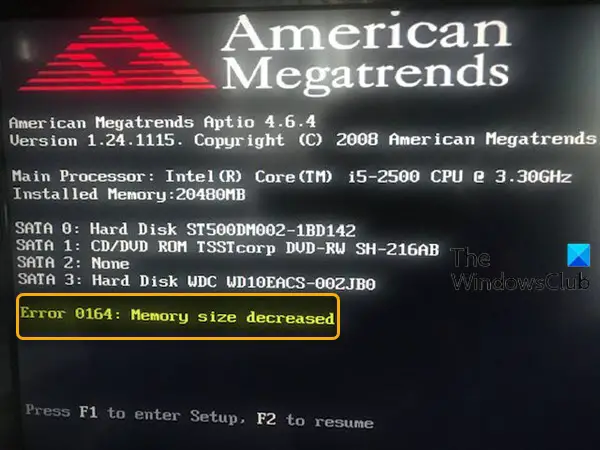
Memory size decrease что это
Если на экране появилось сообщение CMOS Memory Size Mismatch, это значит, что размер установленной оперативной памяти не совпадает с данными в БИОС. Ошибка возникает если пользователем добавлялись/удалялись модули памяти, а также в случае неисправности модуля памяти. Для решения данной проблемы необходимо в BIOS Setup установить реальные характеристики (объем, тип) оперативной памяти.
memory size decrease что это
Если на экране появилось сообщение CMOS Memory Size Mismatch, это значит, что размер установленной оперативной памяти не совпадает с данными в БИОС. Ошибка возникает если пользователем добавлялись/удалялись модули памяти, а также в случае неисправности модуля памяти. Для решения данной проблемы необходимо в BIOS Setup установить реальные характеристики (объем, тип) оперативной памяти.
Ошибка также может иметь название:
Memory Size Decreased
Memory Size Has Changed Since Last Boot
Ошибки возникают в работе любого оборудования и часто в самый неожиданный момент, например, во время игры происходит зависание, после которого компьютер отказывается грузиться и показывает неизвестную вам надпись или просто пищит. Чтобы быстро решить проблему нужно знать, что привело к появлению ошибки: умерла какая-то плата, посыпался винчестер или просто запылился вентилятор на процессоре и произошёл перегрев.
Для решения таких проблем BIOS, являющийся основой любого компьютера и предназначенный для настройки оборудования и обеспечения функций ввода/вывода, имеет широкие диагностические возможности, которые выявляют ошибки и сообщают об этом с помощью звуковых сигналов и сообщений.
Давайте рассмотрим как происходит запуск ПК. После нажатия кнопки питания компьютера включается блок питания, и, если все питающие напряжения в допустимых значениях, включается центральный процессор, который обращается к микросхеме BIOS для выполнения процедуры тестирования (POSТ):
-
инициализируются и настраиваются процессор, чипсет, оперативная пямять и видеоадаптер;
-
проверяется контрольная сумма CMOS-памяти и состояние батарейки (в случае неправильной контрольной суммы CMOS-памяти настройки сбрасываются);
-
тестируются процессор и оперативная память;
-
инициализируются и настраиваются периферийные устройства;
-
распределяются ресурсы между устройствами;
-
инициализируются устройства с собственной BIOS;
-
вызывается загрузчик операционной системы;
В случае успешного завершения процедуры POST, запускается система инициации загрузочного сектора (на приведённом ниже скриншоте POST не пройден из-за ошибки контрольной суммы CMOS). Если обнаружена ошибка, проверка останавливается с подачей звуковых сигналов или вывода сообщения на экран монитора.
-
8042 Gate — A20 Error — ошибка линии A20, которая управляется при помощи контроллера клавиатуры.
-
Adress Line Short — ошибка схемы адресации памяти.
-
Bad Cache Memory — Do not Enable — кэш-память неисправна.
-
отсутствуют — неисправен блок питания или материнская плата.
-
1 короткий — ошибки отсутствуют.
-
2 коротких — ошибка чётности оперативной памяти.
-
3 коротких — неисправны первые 64 Кб оперативной памяти.
-
4 коротких — неисправен системный таймер.
-
5 коротких — неисправен процессор.
-
6 коротких — неисправен контроллер клавиатуры.
-
7 коротких — неисправна материнская плата.
-
8 коротких — ошибка видеопамяти.
-
9 коротких — неправильная контрольная сумма BIOS.
-
10 коротких — ошибка записи в CMOS-память.
-
11 коротких — ошибка кэш-памяти.
-
1 длинный 2 коротких — неисправна видеокарта.
-
1 длинный 3 коротких — неисправна видеокарта.
-
2 длинный 2 коротких — ошибка контроллера гибких дисков.
-
Отсутствуют — неисправен блок питания или материнская плата.
-
1 короткий — отсутствие ошибок.
-
Повторяющийся короткий — блок питания неисправен, ошибка оперативной памяти.
-
1 длинный — ошибка оперативной пямяти.
-
Повторяющийся длинный — ошибка оперативной пямяти.
-
1 длинный 2 коротких — видеокарта необнаружена или ошибка видеопамяти.
-
1 длинный 3 коротких — ошибка видеоадаптера или ошибка клавиатуры.
-
3 длинных — ошибка контроллера клавиатуры.
-
1 длинный 9 коротких — ошибка чтения BIOS или неисправен чип BIOS.
-
2 коротких — критическая ошибка.
Если причину неполадки не удалось определить по звуковому сигналу или сообщению на экране, то стоит посмотреть POST-код ошибки и расшифровать его. На некоторых материнских платах встроены индикаторы POST-кодов, а расшифровка их находится в руководстве пользователя данного оборудования.
Также, существуют POST-карты — платы расширения с цифровым индикатором, на который выводятся коды инициализации материнской платы. С помощью такого устройсва достаточно просто определить почти любую неполадку. Имея возможность определить неисправность компьютера, можно своими силами вернуть его в рабочее состояние и прилично сэкономить на ремонте.
Прохождение процедуры POST при начальной загрузке компьютера обычно сопровождается либо выводом заставки производителя, либо текстовыми пояснениями, иллюстрирующими процесс инициализации аппаратных компонентов. Если все в порядке, управление будет передано загрузчику операционной системы. Увы, столь привычная картина может быть нарушена сбоем при прохождении одного из POST-тестов. В этом случае из системного динамика (если он, конечно, есть) раздастся комбинация из нескольких звуковых сигналов, указывающая на сбойный компонент, а на экране отобразится сообщение об ошибке. Разобравшись, что оно означает, вы существенно упростите диагностику неисправности.
Если не удалось инициализировать видеокарту (скажем, она сама является источником проблем), при поиске неисправности придется ориентироваться только на звуковые сигналы. Впрочем, отсутствие изображения на экране само по себе служит хорошей подсказкой о возможной причине сбоя.
Иногда увидеть сообщение об ошибке мешает заставка производителя. Для ее сокрытия нажмите клавишу .
Надо отметить, далеко не все ошибки являются фатальными, т.е. препятствующими продолжению загрузки. Но это отнюдь не означит, что проблему можно оставить без внимания — сбоящий аппаратный компонент способен стать причиной нестабильной работы компьютера.
В зависимости от вызвавшего сбой аппаратного компонента, все ошибки можно условно отнести к нескольким группам. Рассмотрим их.
Исправить ошибку 0164, размер памяти уменьшился
Апгрейды компьютеров — самые распространенные и эффективные. Обновление ОЗУ — одно из самых простых и наиболее распространенных, но даже такое простое обновление, как это, может вызвать определенные проблемы.
Если у вас возникла ошибка 0164, размер памяти уменьшился после обновления ОЗУ, мы предлагаем вам решения, как исправить эту конкретную ошибку и вернуть ваш компьютер в рабочее состояние.
Изменить настройки BIOS
Войдите в BIOS материнской платы (обычно нажимая клавишу del при запуске)
Загрузить настройки BIOS по умолчанию
Сохранить изменения и выйти
Если ошибка 0164: проблема с уменьшенным объемом памяти сохраняется даже после загрузки параметров настройки по умолчанию, то ее необходимо настроить вручную в BIOS.
Очистить CMOS
Точно следуйте инструкциям:
- Выключите все периферийные устройства, подключенные к компьютеру.
- Отсоедините шнур питания от источника переменного тока.
- Снимите кожух компьютера.
- Найдите аккумулятор на плате. Батарея может быть в горизонтальном или вертикальном держателе батареи или подключена к бортовой сети с помощью провода.
Если батарея находится в держателе, обратите внимание на ориентацию + и — на батарее. С помощью средней отвертки с плоским лезвием осторожно извлеките аккумулятор из разъема.
- Подождите один час, затем снова подключите аккумулятор.
- Закройте кожух компьютера.
- Снова подключите компьютер и все устройства.
- Включите компьютер.
Расширенный ремонт системы Pro
Поделиться этой статьей:
Вас также может заинтересовать
myBrowser — потенциально нежелательная программа, которая позволяет пользователям выходить в Интернет. Этот браузер предлагает пользователям установить другие ПНП, такие как myfiles, myemail и другие. Это приложение претендует на звание хорошего надежного портативного интернет-браузера, однако во время нашего тестового использования программы произошел сбой нескольких скриптов веб-сайта, и они не смогли открыть все необходимые ресурсы веб-сайта, в результате чего пользователи получили посредственный опыт просмотра.
Просматривая Интернет с помощью этой программы, вы можете увидеть дополнительную рекламу и спонсорские ссылки, добавленные в результаты поиска и / или на веб-сайты.
О потенциально нежелательных приложениях
Что такое потенциально нежелательная программа (PUP)?
Что делают щенки на вашем компьютере?
Защитите себя от щенков
Что делать, если вы не можете установить Safebytes Anti-Malware?
Используйте безопасный режим для решения проблемы
Получить антивирусное программное обеспечение, используя другой браузер
Создайте загрузочный USB-антивирус
SafeBytes Anti-Malware: легкая защита от вредоносных программ для компьютера с Windows
Антивирус вредоносных программ SafeBytes выводит защиту компьютера на совершенно новый уровень благодаря своим расширенным функциям. Ниже приведены некоторые из замечательных функций, включенных в программное обеспечение.
Технические детали и удаление вручную (для опытных пользователей)
- Физически почистить клавиатуру и клавиатуру
- Отключить липкие клавиши.
- Обновите, переустановите или откатите драйвер клавиатуры.
- Проверьте клавиатуру в другой системе.
- Проверьте ваши связи
- Запустите средство устранения неполадок оборудования
- Устранение неполадок в чистом состоянии загрузки.
Опция 1 — Чистить клавиши клавиатуры физически
Вариант 2 — Попробуйте отключить залипание клавиш
- Нажмите клавиши Win + I, чтобы открыть приложение «Настройки».
- После этого перейдите в раздел «Легкость доступа» и выберите «Клавиатура».
- Далее, убедитесь, что опция Нажать по одной клавише за Липкие клавиши отключена.
Вариант 3. Переустановите, обновите или откатите драйвер клавиатуры.
- В меню WinX откройте диспетчер устройств.
- В диспетчере устройств вы должны найти клавиатуру вашего ноутбука в разделе «Клавиатуры». Щелкните его правой кнопкой мыши и выберите «Удалить».
- После этого перезагрузите компьютер и посмотрите, устанавливается ли драйвер клавиатуры автоматически. Если нет, снова откройте Диспетчер устройств, щелкните правой кнопкой мыши «Клавиатуры» и выберите опцию «Сканировать на предмет изменений оборудования», чтобы установить его.
Вариант 4. Попробуйте подключить клавиатуру к другому USB-порту или другому компьютеру.
Вариант 5. Попробуйте проверить свои связи.
Вариант 6. Запустите средства устранения неполадок оборудования и устройств.
- Первое, что вам нужно сделать, это нажать на Пуск, а затем на иконку в виде шестеренки, чтобы открыть окно настроек.
- После открытия настроек найдите параметр «Обновление и безопасность» и выберите его.
- Оттуда перейдите к варианту устранения неполадок, расположенному в левой части списка.
- Далее выберите «Оборудование и устройства» из списка, откройте средство устранения неполадок и запустите его. Когда он выполнит свою работу, подождите, пока он завершит процесс, а затем перезапустите систему.
- После перезагрузки системы проверьте, не устранена ли проблема. Если нет, обратитесь к следующей опции, приведенной ниже.
Вариант 7 — переведите ваш компьютер в состояние чистой загрузки
- Войдите на свой компьютер как администратор.
- Введите MSConfig в Начальном поиске, чтобы открыть утилиту конфигурации системы.
- Оттуда перейдите на вкладку Общие и нажмите «Выборочный запуск».
- Снимите флажок «Загрузить элементы запуска» и убедитесь, что установлены флажки «Загрузить системные службы» и «Использовать исходную конфигурацию загрузки».
- Затем щелкните вкладку «Службы» и установите флажок «Скрыть все службы Microsoft».
- Нажмите Отключить все.
- Нажмите Apply / OK и перезагрузите компьютер. (Это переведет ваш компьютер в состояние чистой загрузки. И настройте Windows на обычный запуск, просто отмените изменения.)
- Теперь попробуйте подключить внешние устройства и проверьте, исчезла ли ошибка.
Если ваш любимый браузер — Google Chrome, расслабьтесь и наслаждайтесь поездкой, пока мы даем несколько отличных советов по повышению производительности. Итак, без дальнейших разговоров, давайте погрузимся прямо в них.
Просмотр с помощью групп вкладок в Chrome
Отправить выделенный текст другому пользователю Chrome
Синхронизируйте Google Chrome через учетную запись на нескольких устройствах
Используйте несколько поисковых систем
Искать похожие сайты по содержанию
Открытие определенного набора веб-сайтов при запуске Chrome
Вариант 1. Попробуйте удалить IIS из компонентов Windows.
Вариант 2 — попробуйте переименовать папку inetsrv
- Сначала вам нужно загрузиться в расширенном режиме восстановления, а затем откройте командную строку.
- Затем выполните эту команду, чтобы переименовать папку из этого места, C: Windowssystem32inetsrv: переименовать C: /Windows/system32/inetsrv/inetsrv.old
- После этого загрузитесь в свой компьютер в обычном режиме и попробуйте снова обновить Windows 10 и проверьте, устранена ли проблема.
Вариант 3. Попробуйте переместить папки, связанные с IIS, на другой диск.
- Нажмите клавиши Win + R, чтобы запустить утилиту «Выполнить», введите «services.msc» в поле и нажмите Enter, чтобы открыть диспетчер служб Windows.
- Затем найдите службу Application Helper Service в списке служб и остановите ее.
- После этого перейдите во владение папкой «WinSxS», а затем переместите папки * windows-iis *. * »На другой диск. Вы можете просто выполнить поиск, используя ключевое слово «* windows-iis *. *» В Начальном поиске.
- Затем нажмите клавиши Ctrl + X и вставьте папки на другой диск.
- После этого снова запустите процесс обновления для Windows 10.
Free Ride Games — это программа для настольных казуальных игр и потенциально нежелательное приложение. Он настраивает свой проигрыватель на запуск при загрузке с Windows и устанавливает дополнительные файлы за пределами назначенных установочных папок. Программное обеспечение считывает информацию с ПК для отображения целевой рекламы и запускает фоновый процесс, который нельзя остановить даже после выхода из FreeRide Player. Плеер работает в полноэкранном режиме без каких-либо видимых элементов управления окном для выхода или сворачивания, а также содержит рекламу, которую нельзя пропустить. Хотя FreeRide Player не является вредоносным, он обладает многими чертами, которые на момент публикации заставили некоторые антивирусные программы обозначить его как потенциально нежелательное рекламное ПО. Он также был связан с панелями инструментов распространения рекламного ПО, такими как GameVance.
О браузере угонщиков
Браузер угоняет знаки
Как это заражает ваш компьютер
Как удалить браузер угонщик
Не удается установить Safebytes Anti-malware из-за наличия вредоносного ПО? Попробуй это!
Установите антивирус в безопасном режиме
Загрузите антивирусную программу в альтернативном браузере
Технические детали и удаление вручную (для опытных пользователей)
Следующие файлы, папки и записи реестра создаются или изменяются FreeRideGames.
 Что такое RTX
Что такое RTX
Преимущество в играх
Список игр, поддерживающих технологию
- На фоне зла
- The Ascent
- Поле битвы V
- Call of Duty: Black Ops Холодная война
- Служебный долг: Modern Warfare
- Control
- Cyberpunk 2077
- Избавь нас от луны
- Doom Eternal
- Dirt 5
- Fortnite
- Ghostrunner
- Правосудие онлайн
- JX3
- Путешествие Лего Строителя
- Mechwarrior 5: Наемники
- The Medium
- Metro Exodus (и DLC «Два полковника»)
- Minecraft
- Лунный клинок
- Смертная ракушка
- Наблюдатель: Система Redux
- Тыквенный Джек
- Quake II RTX
- Кольцо Элизиума
- Тень Raider Tomb
- Оставайся в свете
- Watch Dogs: Legion
- Wolfenstein: Youngblood
- World of Warcraft: Shadowlands
- Сюань-Юань Меч VII
Предстоящие игры, которые будут поддерживать RTX
- Атомного сердца
- Граница
- Яркая Память: Бесконечный
- Конваллария
- Умирающий свет 2
- Кулак: выкованный в теневом факеле
- Five Nights at Freddy’s: нарушение безопасности
- Grimmstar
- Людоед
- Project X
- Меч и Фея 7
- Синхронизировано: Off Planet
- Вампир: Маскарад — Родословные 2
- Ведьмак 3: полное издание
Что такое код ошибки 0x80070715?
Решения
 Причины ошибок
Причины ошибок
- Повреждение диска из-за загроможденного реестра
- Система заражается вредоносным ПО или вирусом
Дополнительная информация и ручной ремонт
Как насчет того, чтобы мы рассказали вам, как сэкономить время и деньги, чтобы исправить код ошибки 0x80070715 на вашем компьютере?
-
установить Restoro.
- Сканирование вашего ПК
- Нажмите кнопку Восстановить вкладку, чтобы исправить проблему сразу
Проведение большого количества времени за работой или играми перед компьютером может сказаться на вашем здоровье. И как человек, который действительно проводит много времени перед компьютером, я хотел бы поделиться некоторыми мыслями о том, как вы можете быть одновременно счастливым и здоровым, внедрив некоторые практики и привычки.
Получить хороший стул
Это первое в списке, потому что это самое важное. Правильный стул для сидения необходим для здоровья спины. Если ваш бюджет позволяет, сделайте себе одолжение и приобретите анатомическое кресло для сидения или игровое кресло с поясничной поддержкой. Это стоит, но оно того стоит.
Научитесь сидеть правильно
Как и стул, правильное сидение также важно. Ваш позвоночник, хотите верьте, хотите нет, является очень важной частью вашего тела, и вы должны заботиться о нем. К сожалению, длительные периоды сидения вредны для мышц вокруг позвоночника, что может отразиться на самом позвоночнике. Держите спину прямо, а голову не опускайте и не поднимайте, расположите ее в таком положении, как при ходьбе, чтобы позвоночник, идущий от головы, находился на одной линии с позвоночником на спине.
Протяжение
По медицинским стандартам каждый час сидения должен сопровождаться сеансом растяжки, так как сидение само по себе оказывает слишком сильное давление на определенные мышцы и снижает кровообращение. Изменение положения ног и небольшая растяжка каждый час могут быть очень полезными для вашего здоровья в долгосрочной перспективе.
Делать перерывы
Да, играть в игры — это весело, и большую часть времени мы не хотим прекращать играть, особенно если мы выигрываем, но перерывы необходимы для вашего личного здоровья. Старая поговорка гласит, что переусердствовать в чем-либо плохо, и это относится даже к вещам, которые мы делаем для удовольствия и расслабления. Делайте периодические перерывы, чтобы потянуться, встать и, возможно, даже немного пройтись.
Пить воду
Во время долгих рабочих часов или долгих игровых сессий мы нередко настолько сосредоточены на своей деятельности, что забываем пить воду. Приблизительно 2 литра воды в день необходимо взрослому человеку для нормального функционирования в течение дня, и если вы проводите много времени перед компьютером, не забывайте пить воду.
Не пренебрегайте повседневными делами
Какими бы приятными ни были игры, они могут заставить нас забыть о наших повседневных задачах, не пренебрегайте своей жизнью и своими задачами. Помните, что игры допустимы только в том случае, если они не мешают вашим повседневным делам. Не откладывайте поход за продуктами из-за игр, не переключайте душ на другой уровень в игре. Сначала сделайте все, что вы должны сделать, а затем сядьте и играйте.
Позаботьтесь о себе мысленно
Психическое здоровье так же важно, как и физическое. Играть в игры весело, но играть в игры с кем-то еще лучше, не забывайте общаться и приглашать друзей, чтобы вы могли весело провести время вместе. Кроме того, отстранитесь от результатов, которые придут из-за игры, это очень важно для геймеров, которые много играют в PVP и раздражаются и злятся, когда они проигрывают или когда другой игрок несет чушь. Помните, игра предназначена для того, чтобы вы могли расслабиться и получить удовольствие, а не для того, чтобы напрягать вас.
Звуковые сигналы и ошибки POST различных версий BIOS
Ошибки возникают в работе любого оборудования и часто в самый неожиданный момент, например, во время игры происходит зависание, после которого компьютер отказывается грузиться и показывает неизвестную вам надпись или просто пищит. Чтобы быстро решить проблему нужно знать, что привело к появлению ошибки: умерла какая-то плата, посыпался винчестер или просто запылился вентилятор на процессоре и произошёл перегрев.
Для решения таких проблем BIOS, являющийся основой любого компьютера и предназначенный для настройки оборудования и обеспечения функций ввода/вывода, имеет широкие диагностические возможности, которые выявляют ошибки и сообщают об этом с помощью звуковых сигналов и сообщений.
-
инициализируются и настраиваются процессор, чипсет, оперативная пямять и видеоадаптер;
-
проверяется контрольная сумма CMOS-памяти и состояние батарейки (в случае неправильной контрольной суммы CMOS-памяти настройки сбрасываются);
-
тестируются процессор и оперативная память;
-
инициализируются и настраиваются периферийные устройства;
-
распределяются ресурсы между устройствами;
-
инициализируются устройства с собственной BIOS;
-
вызывается загрузчик операционной системы;
В случае успешного завершения процедуры POST, запускается система инициации загрузочного сектора (на приведённом ниже скриншоте POST не пройден из-за ошибки контрольной суммы CMOS). Если обнаружена ошибка, проверка останавливается с подачей звуковых сигналов или вывода сообщения на экран монитора.
-
8042 Gate — A20 Error — ошибка линии A20, которая управляется при помощи контроллера клавиатуры.
-
Adress Line Short — ошибка схемы адресации памяти.
-
Bad Cache Memory — Do not Enable — кэш-память неисправна.
-
Bad PnP Serial ID Checksum — ошибка контрольной суммы идентификационного номера Plug and Play-устройсва.
-
Boot Error — Press To Retry — система не обнаружила ни одного загрузочного диска.
-
BIOS ROM Checksum error — System halted — система заблокирована из-за неправильной контрольной суммы BIOS.
-
BIOS Update For Installed CPU Failed — ошибка в обновлении микрокода центрального процессора.
-
BootSector Write! — обнаружена попытка записи в загрузочный сектор жёсткого диска.
-
C: Drive Error — ошибка жёсткого диска.
-
C: Drive Failure — ошибка жёсткого диска.
-
Driver Error C: — ошибка жёсткого диска.
-
Cache Memory Bad — неисправность кэш-памяти.
-
CH -2 Timer Error — ошибка второго таймера системной платы.
-
Checking NVRAM — обновление конфигурации компьютера.
-
CMOS Battery State Low — батарея питания CMOS на системной плате разрядилась.
-
CMOS Battery Failed — батарея питания CMOS на системной плате разрядилась.
-
System Battery Is Dead — батарея питания CMOS на системной плате разрядилась.
-
CMOS Checksum Failure — ошибка контрольной суммы CMOS-памяти, все настройки BIOS будут выставлены по умолчанию.
-
CMOS Checksum Error — Defaults Loaded — ошибка контрольной суммы CMOS-памяти, все настройки BIOS будут выставлены по умолчанию.
-
CMOS Memory Size Mismatch — объём оперативной памяти не совпадает с данными CMOS-памяти.
-
CMOS System Options Not Set — значения в CMOS-памяти ошибочны либо отсутствуют.
-
CMOS Time and Date Not Set — значения времени и даты в CMOS-памяти нарушены либо отсутствуют.
-
CPU Has Been Changed, Or CPU Ratio Changed Fail — частота шины или коэффициент умножения были изменены.
-
Disk Boot Failure, Insert System Disk And Press Enter — не было обнаружено загрузочное устройство.
-
Diskette Boot Failure — ошибка при загрузке дискеты.
-
DMA Error — ошибка контроллера DMA.
-
DMA #1 Error — ошибка канала первичного контроллера DMA.
-
DMA #2 Error — ошибка канала вторичного контроллера DMA.
-
DMA Bus Time out — неисправность контроллера DMA или одного из периферийных устройств.
-
Multi-Bit ECC Error — множественная ошибка чётности в модуле памяти.
-
Parity Error — критическая ошибка контроля чётности, продолжение работы будет остановлено.
-
RAM R/W test failed — POST чтения/записи оперативной памяти не пройден.
-
CMOS Memory Size Wrong — объём оперативной памяти не соответствует данным CMOS.
-
Boot Failure. — ошибка загрузки.
-
Invalid Boot Diskette — дискета не является загрузочной.
-
Drive Not Ready — устройство не готово.
-
Insert BOOT diskette in A: — вставьте загрузочную дискету в дисковод «A”.
-
Reboot and Select proper Boot device or Insert Boot Media in selected Boot device — перезагрузите ПК и выберите другое загрузочное оборудование или вставьте загрузочный диск в выбранное устройство.
-
NO ROM BASIC — не найдено ПЗУ с интерпретатором BASIC.
-
Primary Master Hard Disk Error — ошибка подключения накопителя как основного к первичному каналу стандартного IDE/SATA-контроллера.
-
Primary Slave Hard Disk Error — ошибка подключения накопителя как дополнительного к первичному каналу стандартного IDE/SATA-контроллера.
-
Primary Master Drive — ATAPI Incompatible — накопитель, подключенный как основной к первичному каналу стандартного IDE/SATA-контроллера, не является ATAPI-устройством.
-
Primary Slave Drive — ATAPI Incompatible — накопитель, подключенный как ведомый к первичному каналу стандартного IDE/SATA-контроллера, не является ATAPI-устройством.
-
S.M.A.R.T. Capable but Command Failed — ошибка при отправке команды накопителю с поддержкой S.M.A.R.T.
-
S.M.A.R.T. Command Failed — ошибка при отправке команды накопителю с поддержкой S.M.A.R.T.
-
S.M.A.R.T. Status BAD, Backup and Replace — накопитель, поддерживающий S.M.A.R.T., находится в неудовлетворительном состоянии.
-
S.M.A.R.T. Capable and Status BAD — накопитель, поддерживающий S.M.A.R.T., находится в неудовлетворительном состоянии.
-
VIRUS: Continue (Y/N)? — запрос на перезапись загрузочного сектора.
-
Microcode Error — ошибка загрузки микрокода в процессор, исправляющий известные ошибки.
-
NVRAM Checksum Bad, NVRAM Cleared — ошибка контрольной суммы содержимого CMOS-памяти, CMOS-память очищена.
-
Resource Conflict — конфликт ресурсов: несколько устройств пытаются использовать одни и те же системные ресурсы.
-
NVRAM Ignored — системная конфигурация, сохранённая в CMOS-памяти, проигнорирована.
-
NVRAM Bad — в системной конфигурации содержатся ошибки.
-
Static Resource Conflict — несколько устройств пытаются использовать одни и те же системные ресурсы.
-
PCI I/O conflict — конфликт ресурсов ввода/вывода устройств на шине PCI.
-
PCI ROM conflict — конфликт ресурсов устройств на шине PCI.
-
PCI IRQ conflict — устройства на шине PCI используют один и тот же ресурс — прерывание.
-
PCI IRQ routing table Error — ошибка назначения прерываний для устройств на шине PCI.
-
Timer Error — ошибка в работе системного таймера.
-
Refresh timer test failed — ошибка прохождения POST системного таймера.
-
Interrupt Controller-1 Error — ошибка инициализации первичного контроллера прерываний.
-
Interrupt Controller-2 Error — ошибка инициализации вторичного контроллера прерываний.
-
CMOS Settings Wrong — данные в CMOS-памяти ошибочны.
-
KBC BAT Test failed — контроллер клавиатуры не прошёл POST.
-
Keyboard Error — неисправность или отсутствие клавиатуры.
-
PS2 Keyboard not found — PS/2-клавиатура не обнаружена.
-
PS2 Mouse not found — PS/2-мышь не обнаружена.
-
Keyboard/Interface Error — клавиатура/контроллер клавиатуры неисправен.
-
Unlock Keyboard — клавиатура заблокирована.
-
System Halted — система остановлена.
-
«INS» Pressed — была нажата клавиша Ins во время загрузки, настройки BIOS будут выставлены по умолчанию.
-
Password check failed — введён неверный пароль.
-
Unknown BIOS Error. Error code = 004Ah — модуль меню BIOS не найден.
-
Unknown BIOS Error. Error code = 004Bh — языковой модуль BIOS не найден.
-
Floppy Controller Failure — не найден контроллер дисковода.
-
Warning! Unsupported USB device found and disabled! — найдено USB-устройство, загрузка с которого невозможна, устройство отключено.
-
Warning! Port 60h/64h emulation is not supported by this USB Host Controller! — USB-контроллер не может обеспечить поддержку USB-клавиатуры в BIOS.
-
Warning! EHCI controller disabled. It requires 64bit data support in the BIOS — EHCI-интерфейс USB-контроллера отключен, USB-контроллер будет работать в режиме USB 1.1.
-
Not enough space in Runtime area! SMBIOS data will not be available — размер данных BIOS превышает доступное для их хранения пространство.
-
Warning! This system board does not support the power requirements of the installed processor. The processor will be run at a reduced frequency, which will impact system performance — установлен процессор с тепловым пакетом, превышающим возможности материнской платы: он будет работать на пониженных частотах, что снизит производительность системы.
-
Insufficient Runtime space for MPS data! System may operate in PIC or Non-MPS mode — недостаточно места для сохранения таблицы MPS, компьютер будет функционировать в однопроцессорном режиме со стандартным режимом контроллера прерываний.
-
Mem Optimal Error – разный объём памяти на каналах.
-
Memory Parity Error — ошибка контроля чётности памяти.
-
Memory Size Decrease Error — уменьшение количества системной памяти.
-
Memory size has changed since last boot — объём оперативной памяти был изменён с момента последней загрузки.
-
Memory test fail — проверка оперативной памяти не пройдена.
-
Missing Operation System — отсутствие операционной системы.
-
Missing OS — отсутствие операционной системы.
-
No Operating System Found — операционная система не обнаружена.
-
NVRAM Cleared by Jumper — системные данные очищены при помощи перемычки на системной плате.
-
Operating System Not Found — операционная система не найдена.
-
Override enabled — Defaults — система не загрузилась, поэтому были загружены значения по умолчанию.
-
Press a key to reboot — нажмите любую клавишу для перезагрузки системы.
-
Press ESC to skip Memory Test — нажмите Esc, чтобы пропустить тест проверки памяти.
-
Press F1 to disable NMI, F2 to reboot — ошибка не маскируемого прерывания NMI, нажмите F1, чтобы отключить NMI, F2 — перезагрузиться.
-
Press TAB to show POST Screen — нажмите Tab, для показа результатов POST.
-
Primary IDE channel no 80 conductor cable installed — на первичном IDE-канале используется не 80-жильный кабель.
-
Resuming disk, Press TAB to show POST screen — восстановление системы с жёсткого диска, нажмите Tab, чтобы увидеть окно с результатами POST.
-
Software Port NMI Inoperational — ошибка порта немаскируемого прерывания NMI.
-
SPD Toler Error Serial Presence Detect — ошибка чтения данных из чипа SPD.
-
Unknown PCI Error — неизвестная ошибка шины PCI.
-
Update failed — обновления закончились неудачно.
-
Update OK — обновления закончились успешно.[list] Warning! CPU has been changed or Overclock fail — система будет загружена в безопасном режиме после неудачного разгона.
В тех случаях, когда система не может вывести сообщение о неисправности на экран, используются звуковые сигналы, но некоторые современные корпуса не имеют динамиков (speaker), а значит, мы не услышим звукового сигнала об ошибке. В таком случае можно воспользоваться индикатором POST-кодов (о них вы узнаете в конце статьи).
-
отсутствуют — неисправен блок питания или материнская плата.
-
1 короткий — ошибки отсутствуют.
-
2 коротких — ошибка чётности оперативной памяти.
-
3 коротких — неисправны первые 64 Кб оперативной памяти.
-
4 коротких — неисправен системный таймер.
-
5 коротких — неисправен процессор.
-
6 коротких — неисправен контроллер клавиатуры.
-
7 коротких — неисправна материнская плата.
-
8 коротких — ошибка видеопамяти.
-
9 коротких — неправильная контрольная сумма BIOS.
-
10 коротких — ошибка записи в CMOS-память.
-
11 коротких — ошибка кэш-памяти.
-
1 длинный 2 коротких — неисправна видеокарта.
-
1 длинный 3 коротких — неисправна видеокарта.
-
2 длинный 2 коротких — ошибка контроллера гибких дисков.
-
Отсутствуют — неисправен блок питания или материнская плата.
-
1 короткий — отсутствие ошибок.
-
Повторяющийся короткий — блок питания неисправен, ошибка оперативной памяти.
-
1 длинный — ошибка оперативной пямяти.
-
Повторяющийся длинный — ошибка оперативной пямяти.
-
1 длинный 2 коротких — видеокарта необнаружена или ошибка видеопамяти.
-
1 длинный 3 коротких — ошибка видеоадаптера или ошибка клавиатуры.
-
3 длинных — ошибка контроллера клавиатуры.
-
1 длинный 9 коротких — ошибка чтения BIOS или неисправен чип BIOS.
-
2 коротких — критическая ошибка.
Индикаторы POST-кодов
Если причину неполадки не удалось определить по звуковому сигналу или сообщению на экране, то стоит посмотреть POST-код ошибки и расшифровать его. На некоторых материнских платах встроены индикаторы POST-кодов, а расшифровка их находится в руководстве пользователя данного оборудования.
Также, существуют POST-карты — платы расширения с цифровым индикатором, на который выводятся коды инициализации материнской платы. С помощью такого устройсва достаточно просто определить почти любую неполадку. Имея возможность определить неисправность компьютера, можно своими силами вернуть его в рабочее состояние и прилично сэкономить на ремонте.
Lenovo thinkcentre 0164 memory size decrease
Thanks this worked and the problem was fixed. Kudos to you good sir!
boylan411
| Thread starter | Similar threads | Forum | Replies | Date |
|---|---|---|---|---|
| V | Question is DDr3 12800u 1.5v pc3 compatible with 12800e 1.35 pc3l | Memory | 2 | Wednesday at 2:02 PM |
| P | Question How to increase RAM speed on Lenovo Yoga i7 (model 82qe000lus)? | Memory | 15 | Wednesday at 1:19 PM |
| Question Unable to make memory run at full 3200mhz because no XMP option on Lenovo Motherboard | Memory | 39 | Feb 24, 2023 | |
| R | Question Upgrade memory on lenovo laptop | Memory | 1 | Dec 26, 2022 |
| Question Low Memory Usage | 4X8| on Lenovo IdeaPad 3 15ALC6 ? | Memory | 8 | Dec 3, 2022 | |
| Question Can Lenovo ideapad 330-15IKB With Motherboard: LNVNB161216 Support DDR4 3200 Mhz 16GB RAM one stick? | Memory | 14 | Sep 24, 2022 | |
| Question Can i use 16+8 ram in my Lenovo legion 5 pro? | Memory | 6 | Sep 21, 2022 | |
| A | Question Lenovo Thinkpad x260 upgrade to 32 GB RAM ? | Memory | 5 | Sep 17, 2022 |
| Discussion Myth Lenovo and Legion laptops can not run more than some 8 gig others16 gig ram | Memory | 2 | Sep 16, 2022 | |
| Question Ram Management between Asus Vivobook and Lenovo Thinkpad T490s | Memory | 2 | Jul 4, 2022 |
| Similar threads |
|---|
| Question is DDr3 12800u 1.5v pc3 compatible with 12800e 1.35 pc3l |
| Question How to increase RAM speed on Lenovo Yoga i7 (model 82qe000lus)? |
| Question Unable to make memory run at full 3200mhz because no XMP option on Lenovo Motherboard |
| Question Upgrade memory on lenovo laptop |
| Question Low Memory Usage | 4X8| on Lenovo IdeaPad 3 15ALC6 ? |
| Question Can Lenovo ideapad 330-15IKB With Motherboard: LNVNB161216 Support DDR4 3200 Mhz 16GB RAM one stick? |
| Question Can i use 16+8 ram in my Lenovo legion 5 pro? |
| Question Lenovo Thinkpad x260 upgrade to 32 GB RAM ? |
| Discussion Myth Lenovo and Legion laptops can not run more than some 8 gig others16 gig ram |
| Question Ram Management between Asus Vivobook and Lenovo Thinkpad T490s |
TRENDING THREADS
- Started by Admin
- Yesterday at 10:05 AM
- Replies: 77
- Started by tophi
- Today at 5:38 PM
- Replies: 3
- Started by SovOzzy
- Today at 3:04 PM
- Replies: 7
- Started by JoyfullReaper
- Today at 6:09 PM
- Replies: 9
- Started by gamesx3
- Today at 2:32 PM
- Replies: 7
- Started by AleksooBG
- Today at 6:10 PM
- Replies: 3
- Started by CatalinPopescu
- Today at 1:14 PM
- Replies: 1
Latest posts
- Latest: Sette
- 1 minute ago
- Latest: eco_bach
- 1 minute ago
- Latest: Lutfij
- 3 minutes ago
- Latest: ohio_buckeye
- 6 minutes ago
- Latest: Sekrio
- 8 minutes ago
- Latest: canu
- 8 minutes ago
- Latest: jhferry
- 9 minutes ago
Moderators online
Share this page
- Forums
- Hardware
- Memory
Tom’s Hardware is part of Future plc, an international media group and leading digital publisher. Visit our corporate site.
© Future Publishing Limited Quay House, The Ambury, Bath BA1 1UA.
All rights reserved. England and Wales company registration number 2008885.
Tom’s Hardware is part of Future plc, an international media group and leading digital publisher. Visit our corporate site.
© Future Publishing Limited Quay House, The Ambury, Bath BA1 1UA. All rights reserved. England and Wales company registration number 2008885.
Сигналы биоса (BIOS)/ Сигналы материнской платы — динамик мат.платы — ошибки биоса — Самодиагностика
beep
1. звуковой сигнал, гудок
2. «звонок», ASCII-код 7, ASCII-мнемоника «BEL»
Код, по которому компьютер или терминал выдает стандартный звуковой сигнал, привлекающий внимание пользователя или оператора.
Если пpи проведении начального самотестирования системы возникают пpоблемы и BIOS не может завершить начальный тест, то можно услышать некоторую последовательность звуковых сигналов. Во многих случаях это помогает локализовать неисправность.
Сокращения: (к — короткий, д — длинный сигнал, 1 -один, 2 — два, 3 — три и т.д.).
1д — POST Passed
— тест прошел без ошибок.
1д, 2к — Video failure
— нарушения в работе видеоарты. Возможны две причины:
а) сбой контрольной суммы Video BIOS ROM,
б) ошибка схемы, отвечающей за горизонтальную синхронизацию луча.
1д, 3к — Video failure
— возможны такие причины сбоев:
а) ошибка цифро-аналогового преобразователя,
б) ошибка при проверке локальной видеопамяти,
с) ошибка в процессе определения монитора.
Как правило, ремонт видеокарт малополезен, хотя, если дело касается только видеопамяти, то замена имеет смысл.
1к — DRAM refresh failure
— ошибка схемы регенерации памяти. Проверить правильность установки чипов памяти, при необходимости заменить.
2к — Parity Circuit Failure
— ошибка схемы четности памяти. Ошибка была найдена при проверке первых 64K основной памяти. Проверить правильность установки чипов памяти, при необходимости заменить.
3к — Base 64K RAM failure
— отказ первых 64K основной памяти. Проверить правильность установки чипов памяти, при необходимости заменить.
4к — System Timer Failure
— неисправен системный таймер. Проверить соответствующие модули на материнской плате (с возможной их заменой). В противном случае требуется замена материнской платы.
5к — Processor Failure
— нарушено функционирование процессора. Возможна переустановка процессора для улучшения контакта, а также проверка правильности установки перемычек для данного типа процессора.
6к — Keyboard Controller 8042/Gate A20 error
— ошибка адpесной линии A20 контpоллеpа клавиатуpы. Контроллер клавиатуры (8042) содержит переключатель, позволяющий процессору работать в виртуальном режиме. Это сообщение означает, что BIOS не в состоянии переключить процессор в защищенный режим. Необходимо вначале проверить клавиатуру и соединительный кабель. Необходимо также обратиться к опции «BIOS SETUP» — «Fast Gate A20», поэкспериментировав с ней. Необходимо переустановить чип контроллера клавиатуры либо заменить его. В противном случае потребуется замена материнской платы.
7к — Virtual Mode Exception Error
— ошибка исключения виpтуального pежима. Скорее всего нарушена работоспособность процессора (при этом процессор генерирует специальное прерывание), а возможно и чипсета.
8к — Display Memory Read/Write Test Failure
— ошибка теста чтения/записи памяти дисплея. Процессор не может обратиться к отображаемой видеопамяти графической карты. Проверить установку платы в разъеме, переустановить память на ней. В противном случае потребуется заменить видеокарту.
9к — ROM BIOS Checksum Failure
— ошибка контрольной суммы микросхемы BIOS. Необходимо попытаться переустановить этот чип. В противном случае необходимо перепрошить его или заменить микросхему.
10к — CMOS Shutdown Register Read/Write Error
— обнаружена ошибка при обращении к CMOS-памяти. Вызвать, если это возможно, «BIOS SETUP» и заново сохранить данные. Поскольку в большинстве случаев эта микросхема впаяна, то потребуется замена материнской платы.
11к — Cache Error/External Cache Bad
— неисправна внешняя кэш-память. Проверить правильность посадки модулей памяти. Если они припаяны, то также возможна замена материнской платы.
1к — POST Passed
— тест прошел без ошибок.
1д, 2к (3к) — Video failure
— нарушена работа видеоканала. Система не обнаруживает монитор или графическую карту. В этом случае BIOS не может отобразить на экране сообщение об ошибке. Необходимо проверить установку платы в слот, а также исправность разъемов. Все аналогично, как и для «AMI BIOS».
2к
— обнаружена «легкая» ошибка. Например, не найден (или неисправен) жесткий диск. Необходимо, прежде всего, проверить разъемы и параметры диска.
В процессе старта системы и проведения POST-теста возможны различного рода аппаратные ошибки, сопровождаемые параллельным выводом на экран монитора соответствующих сообщений. Некоторые из приведенных ниже сообщений несколько утратили свою актуальность. Несколько ограничены сообщения об ошибках с EISA-шиной, SCSI-интерфейсом и «серверные» ошибки. В остальном, этот материал будет несомненно полезен.
Motherboard
BIOS ROM checksum error — System halted
— проверочная сумма при тесте ПЗУ по адресу F0000H-FFFFFH ошибочна. Возможно потребуется восстановление (перепрошивка) микросхемы с Flash BIOS.
BIOS update for installed CPU failed
— нарушение процесса обновления микрокода в процессоре (см. выше опцию «BIOS Update»). Одно из возможных действий — перезапись микросхемы с Flash BIOS. Эта тема в данных материалах не рассматривается.
CH-2 Timer Error
— ошибка второго таймера на системной плате. Большинство систем имеет два таймера.
CMOS battery failed, CMOS Battery Has Failed, CMOS Battery State Low, State Battery CMOS Low, CMOS Battery Low, System battery is dead, System battery is dead — Replace and run SETUP
— эти сообщения в начале загрузки компьютера свидетельствуют о неисправности батареи, ее разрядке или о возможном снижении питающего напряжения CMOS. Отсюда и возможные действия пользователя. Необходимо проверить напряжение на батарее при выключенном ПК (оно должно превышать 3В), необходимо проверить правильность установки соответствующего джампера на плате (если он присутствует) и при необходимости заменить батарею.
CMOS Checksum Error, CMOS Checksum Failure, System CMOS checksum bad, CMOS checksum bad
— неправильная контрольная сумма CMOS. После сохранения конфигурационной информации, в CMOS RAM генерируется контрольная сумма, которая проверяется затем на наличие ошибки. Вывод сообщения об ошибке свидетельствует о повреждении данных в CMOS, возможно из-за сбоя батареи или вирусного вмешательства. Если попытка восстановления «BIOS Setup» окажется неудачной, возможно придется обращаться в сервисный центр со своей материнской платой.
CMOS checksum error — Defaults loaded
— аналогичное сообщение, но с попыткой системы использовать заводские установки при загрузке.
CMOS Display Type Wrong, DISPLAY SWITCH IS SET INCORRECTLY, Display Switch Not Proper, DISPLAY TYPE HAS CHANGED SINCE LAST BOOT, CMOS Display Type Mismatch, Type Display CMOS Mismatch, Monitor type does not match CMOS — RUN SETUP
— неправильно выставлен тип монитора (монохромный или цветной) или изменился тип дисплея со времени последней загрузки. Переставить соответствующий джампер на материнской плате в правильное положение (Color/Mono — для устаревших систем) или исправить тип дисплея в «BIOS Setup».
CMOS Memory Size Mismatch, Memory Size Changed, MEMORY SIZE HAS CHANGED SINCE LAST BOOT
— объем физической памяти на материнской плате, определенный в течение POST-теста, не совпадает с тем, что хранится в CMOS. Или сообщение вызвано тем, что изменился размер памяти со времени последней загрузки. Причиной для этих сообщений может быть как физическое изменение (добавление/удаление модулей памяти), так и неисправность компонентов памяти. Необходимо перезапустить «BIOS Setup» (или «EISA Configuration Utility»), проверить все установки об объемах используемой памяти. После перезагрузки ПК ошибка может исчезнуть, иначе потребуется замена компонентов материнской платы.
Memory Size Decreased, Memory Size Increased
— аналогичные сообщения, но с конретным указанием уменьшения/ увеличения установленной памяти.
CMOS System Options Not Set, CMOS Settings Wrong
— данные в CMOS повреждены или отсутствуют. Действия пользователя аналогичны вышеприведенным.
CMOS Time and Date Not Set, CMOS Date/Time Not Set
— нарушены или не установлены параметры даты и/или времени. Задача сводится к проверке или установке этих параметров в «BIOS Setup».
DISKETTE DRIVES OR TYPES MISMATCH ERROR — RUN SETUP
— типы дисководов, фактически установленных в системе, и их описания в CMOS не совпадают. Необходимо запустить «BIOS SETUP» и ввести правильные типы дисководов.
Real time clock failure, Real time clock error
— ошибка часов реального времени. Необходимо вызвать «BIOS Setup» и попытаться установить правильное время. Если ошибка не исчезнет, то возможно придется обращаться в сервисные службы.
System timer error
— ошибка системного таймера на плате.
NVRAM:
NVRAM Checksum Error
NVRAM Data Invalid
NVRAM Cleared
— конфигурационные данные ESCD будут заново инициализированы, поскольку была выявлена ошибка в контрольной сумме NVRAM (Non-Volatile RAM — энергонезависимая память).
Checking NVRAM
Update OK!
Updated Failed
— производится проверка NVRAM. Данные NVRAM были нарушены, но их обновление прошло нормально. Данные NVRAM нарушены, их обновление оказалось невозможно.
Boot
Boot error Press F1 to retry (Phoenix)
— ошибка указывает на отсутствие жесткого диска или загрузочных областей. Возможно не выбран активный раздел.
CPU ID 0x failed
— ошибка инициализации процессора во время проведения POST-теста. Если такая ошибка появилась в серверной системе, то можно попробовать отключить установки в статусном меню CPU. В остальных случаях требуется вмешательство специалиста.
DISK BOOT FAILURE, INSERT SYSTEM DISK AND PRESS ENTER
— не найден загрузочный диск. Прежде такое сообщение указывало на невозможность доступа к загрузочному устройству или на его отсутствие. А в качестве таких устройств могли фигурировать жесткий диск или флоппи-дисковод. Ныне к таким устройствам добавились CD-ROM, сетевые адаптеры с возможностью удаленной загрузки, т.п. (см. выше). Необходимо проверить правильность подключения стандартных дисководов, попытаться загрузиться с дискеты и проверить системные файлы на жестком диске.
Diskette Boot Failure, Invalid Boot Diskette
— дискета в дисководе А: не является загрузочной, т.е. невозможно загрузиться с дискеты в процессе запуска ПК. Дискета может не быть загрузочной, либо системные файлы повреждены.
Invalid Drive Specification
— жесткий диск не разбит на разделы, записи таблицы разделов повреждены или содержат неверные данные. Все действия необходимо начать с помощью программы FDISK.
Invalid Media in Drive D:
— это означает, что жесткий диск еще не разбит на разделы.
Invalid Media Type
— поврежден (или не инициализирован) загрузочный сектор, каталог или таблицы FAT. Диск может быть разбит на разделы, но не отформатирован.
Missing Operation System
— это сообщение, как и некоторые другие, не связано с проведением процедуры POST. Вывод этого сообщения («Отсутствует операционная система») говорит, в лучшем случае, об отсутствии или нарушении основных конфигурационных файлов системы, а также о возможных нарушениях таблицы разделов жесткого диска. Запись в таблице раздела может указывать на сектор, который не является началом раздела. Причина ошибки может исходить и из главной загрузочной записи.
Для решения проблемы прежде всего необходимо проверить правильность установки параметров в BIOS (возможен сбой из-за разряда батареи). Главную загрузочную запись можно восстановить с помощью команды FDISK/MBR. Либо потребуется переформатирование логических разделов с последующей установкой ОС.
Operating system not found
— почти аналогичное сообщение, но требующее проверки параметров дисководов в «BIOS Setup», в том числе и в опции «Boot Sequence».
Override enabled — Defaults loaded
— если система не в состоянии загрузиться, используя текущую CMOS-конфигурацию, BIOS перезаписывает ее и устанавливает значения параметров по умолчанию.
PRESS A KEY TO REBOOT
— сообщение выводится после вывода информации об обнаружении ошибки в процессе выполнения POST-теста с необходимостью дальнейшей перезагрузки ПК. Нажать любую клавишу.
Press ESC to skip memory test
— предоставляется возможность пропустить полный тест памяти.
PRESS F1 TO DISABLE NMI, F2 TO REBOOT
— проблемы с немаскируемыми прерываниями. Возможно ошибка в работе контроллера прерываний, хотя ошибка может возникнуть и при проверке памяти по четности. Речь идет об обработчике-заглушке немаскируемого прерывания (Non-maskable Interrupt). Это не один из этапов POST, а процедура, на которую указывает вектор немаскируемого прерывания. Если возник запрос NMI, и не удалось идентифицировать причину NMI, в Port80 выводится этот код, на экран выводится сообщение: «Press F1 to disable NMI, F2 to reboot». И ожидаются действия пользователя по блокированию возникшей проблемы или для перезагрузки.
Primary Boot Device Not Found
— не найдено первичное загрузочное устройство (жесткий диск, флоппи, CD-ROM, т.п.). Необходимо проверить правильность подключения соответствующих устройств и установки по ним в «BIOS Setup».
No Boot Device Available
— аналогично.
NO ROM BASIC — SYSTEM HALTED (AMI)
— обозначает остановку процесса загрузки из-за повреждения или отсутствия загрузочного сектора, или главной загрузочной записи на загрузочном диске. Возможна даже ситуация, когда первичный раздел не активизирован. В этом случае надо воспользоваться, например, программой FDISK.EXE. Причиной ошибки может быть и неправильная установка параметров жесткого диска в «BIOS Setup». Но по большому счету речь может идти об отсутствии загрузочного устройства, будь то гибкий или жесткий диск, сетевой адаптер, т.п., с одной стороны, а с другой, об отсутствии интерпретатора BASIC в ПЗУ (прошивался в первых моделях ПК).
Действия пользователя при этом практически те же, что описаны для сообщения «Missing Operation System».
SYSTEM HALTED, (Ctrl-Alt-Del) TO REBOOT
— обозначает остановку процесса загрузки после обнаружения серьезной ошибки. Необходимо перезагрузить ПК с помощью одновременного нажатия трех указанных клавиш либо повторного включения питания. Возможно ошибка исчезнет.
Remote Boot:
After booting, my computer experiences problems
— после успешной удаленной загрузки возникли проблемы на компьютере клиента сети.
Flash device wrong size
— полная версия «Intel Boot Agent» не может загрузиться в память сетевого адаптера, поскольку ее размер составляет менее 64 КБ.
Media test failure, check cable
— определена неисправность в подключении сетевого кабеля к разъему RJ-45 на сетевом адаптере.
My computer does not complete POST
— невозможность загрузки «Intel Boot Agent», вызванная нарушениями в предварительном самотестировании.
PXE-E00: This system does not have free conventional memory. The Boot Agent cannot continue
— «Intel Boot Agent» не может получить в свое распоряжение достаточный объем свободной памяти в пределах первых 640 КБ системного ОЗУ для инсталляции программного обеспечения PXE-клиента.
PXE-E04: The LAN adapter is not functioning correctly or the wrong Boot Agent is installed. The Boot Agent cannot continue
— «Intel Boot Agent» не в состоянии прочитать один или более конфигурационных регистров PCI-адаптера. Адаптер может быть расконфигурирован или имеет место сбой программного обеспечения, инсталлированного на адаптере.
PXE-E06: This system does not support PCI option ROMs. The Boot Agent cannot continue
— не поддерживается распределение в верхней памяти BIOS сетевого адаптера в соответствии с PXE-спецификацией. «Intel Boot Agent» не может функционировать в этой системе. «Intel Boot Agent» возвращает управление основному BIOS системы и отказывается от удаленной загрузки.
This option has been locked and cannot be changed
— это сообщение выводится, когда пользователь пытается изменить конфигурационные установки, заблокированные системным администратором.
When using RPL protocol, the boot does not proceed normally
— невозможность удаленной загрузки при использовании стандартного RPL-протокола. Необходимо изменить тип протокола в «Boot Agent Setup» на PXE.
Chipset
8042 Gate — A20 Error!, GA20 Error
— неисправность работы вентиля линии A20 контроллера клавиатуры (8042). Заменить, если это возможно, контроллер клавиатуры. Ошибка может проявиться и во время переключения в защищенный режим работы процессора в процессе проведения теста POST. В некоторых случаях эту ошибку можно обойти, переведя в «BIOS Setup» опцию управления линии A20 на управление с помощью чипсета.
Address Line Short!
— проблема со схемой декодирования адреса памяти, адресных линий модулей памяти или с самими модулями. Имеет смысл перезагрузиться. Проблема может разрешиться сама собой. В противном случае возможно потребуется замена системных компонентов.
BUS Timeout NMI at Slot X
— ошибка тайм-аута обращения по системной шине для платы расширения в слоте X (EISA).
Fail-Safe Timer NMI
— прерывание от таймера, вызванное превышением допустимой длительности шинного цикла, которая контролируется системой.
Memory
Cache Memory Bad, Do Not Enable Cache!, Cache Memory Bad, System Cache Error
— ошибка внешней кэш-памяти. Возможно потребуется замена соответствующего компонента. Хотя сначала стоит попробовать просто перезагрузиться или отключить кэш в «BIOS Setup».
ECC Error
— некорректируемая ошибка в памяти. Ее адрес не может быть определен. Возможно потребуется обращение в специализированные технические службы.
Expansion ROM Allocation Fail
— ошибка выделения в основной памяти базового адреса для ПЗУ внешнего устройства.
Extended RAM Failed at offset: nnnn
System RAM Failed at offset: nnnn
— ошибка инициализации памяти. Произошел сдвиг начального адреса на nnnn-диапазон.
I/O Card Parity Error at xxxxx
— ошибка по четности по адресу ххххх при проверке отображаемой памяти карты расширения. Если адрес не может быть определен, то сообщение имеет вид
I/O Card Parity Error .
Memory Address Error at XXXX
— ошибка в одном из модулей памяти с указанием конкретного адреса. Возможно требуется замена модуля.
Memory mismatch, run Setup
— необходимо установить опцию «Memory Relocation» в «Disable» (см. ниже).
Memory Parity Error at XXXX
— ошибка контроля четности при тестировании адреса ХХХХ. Если память поддерживает контроль четности, то требуется ее замена. Если адрес не может быть определен, то сообщение имеет вид
Memory Parity Error .
Memory test fail
— BIOS сообщает, что при тестировании памяти имелись ошибки. При этом дополнительно сообщается о типе и месторасположении ошибки.
Memory Verify Error at XXXX
— ошибка при тестировании памяти, точнее при попытке записи по определенному адресу. Если ошибка повторяется, то потребуется замена памяти.
Off Board Parity Error, OFF BOARD PARITY ERROR ADDR (HEX) = (xxxx)
— ошибка по четности памяти, установленной на карте расширения.
OFFENDING ADDRESS NOT FOUND, OFFENDING SEGMENT
— это сообщение выводится как конъюнкция (логическое «И») операций проверки «I/O CHANNEL CHECK» и «RAM PARITY ERROR», когда ни одно из устройств, вызвавших проблему, не может быть точно определено. Возможна проблема и с контроллером памяти.
On Board Parity Error
— ошибка контроля четности системной памяти. Ошибка может быть вызвана соответствующей периферией, занимающей адрес, указанный в сообщении об ошибке.
Parity Error
— нелокализованная ошибка по четности при проверке системной памяти.
RAM PARITY ERROR — CHECKING FOR SEGMENT
— ошибка контроля четности памяти.
Uncorrectable ECC DRAM error
— некорректируемая ошибка памяти.
PCI
On Board PCI VGA not configured for Bus Master
— это сообщение выводится, когда интегрированная на системной плате видеокарта не настроена для работы в режиме «захватчика» шины. В «BIOS Setup» необходимо найти опцию «Shared PCI Master Assignment» (или аналогичную), установить значение «VGA».
PCI Error Log is Full
— это сообщение выводится, когда журнал фиксации конфликтных ситуаций содержит более 15 конфликтов, связанных с PCI-шиной. Дополнительные ошибки не будут заноситься в журнал (см. раздел о серверных установках).
Unknown PCI error
— нелокализованная ошибка PCI-устройства. Необходимо проверить все устройства на PCI-шине. Причина может быть и в мостовой схеме.
Resources
Bad PnP Serial ID Checksum
— контрольная сумма идентификационного номера P&P-устройства ошибочна.
DMA #1 Error, DMA #2 Error
— ошибка первого/второго канала DMA. Ошибка может быть вызвана соответствующим периферийным устройством.
DMA Bus Time-out
— устройство, работающее в режиме DMA, удерживает шину (цикл шины) более 7,8 мкс. Проблема в платах расширения или других «съемных» компонентах (модули памяти, например). Необходимо найти такое устройство, которое вызывает эту ошибку, и заменить ее. Причиной может быть и неисправность материнской платы.
DMA Error
— ошибка контроллера DMA. Возможна замена материнской платы.
Equipment Configuration Error
— ошибка конфигурирования ресурсов оборудования системы.
Floppy Disk Controller Resource Conflict
— контроллер флоппи-дисковода запрашивает ресурс, уже используемый.
INTR #1 Error, INTR #2 Error
— первый/второй контроллер прерываний не прошел POST. Необходимо проверить устройства, занимающие IRQ 0-7/IRQ 8-15.
Invalid System configuration Data
— нарушение области ESCD. Необходимо войти в «BIOS Setup» и опцию «Reset Configuration Data» (или аналогичную) установить в «Yes». Возможны также дополнительные действия по конфигурированию ресурсов через «BIOS Setup» или с использованием «ISA configuration utility».
Invalid System Configuration Data — run configuration utility
Press F1 to resume, F2 to Setup
— аналогичный и более полный вариант сообщения.
IRQ Setting Error,
I/O Resource Conflict(s),
Onboard xxx . Conflict(s),
Onboard Parallel Port Conflict(s), Parallel Port Resource Conflict,
Onboard Parallel Port IRQ Conflict(s),
Onboard Serial Port Conflict(s),
Onboard Serial Port IRQ Conflict(s)
— эти все сообщения о конфликтности выделения ресурсов для конкретных устройств или системном распределении ресурсов требуют от пользователя стандартных действий. Ведь причина конфликта может быть достаточно проста. Устройству, например, выделен ресурс, уже используемый. Надо понять причину конфликта, определить, какой ресурс его вызвал: адрес ввода/вывода или прерывание. Дальнейшие действия — «ручное» изменение ресурса, будь-то установки в «BIOS Setup» или перемычки на плате расширения, и перезапуск системы.
PCI I/O Port Conflict
— два устройства запрашивают один и тот же ресурс.
PCI IRQ Conflict
— два устройства запрашивают один и тот же ресурс.
PCI Memory Conflict
— два устройства запрашивают один и тот же ресурс.
PnP ISA Card(s) Disabled
— неверно определенный ресурс карты расширения не позволяет системе ее использовать.
Primary Input Device Not Found
— назначенное первичное входное устройство (клавиатура, «мышь» или другое) не обнаружено.
Primary/Secondary IDE Controller Resource Conflict
— первичный/вторичный IDE-контроллер запрашивает ресурс, уже используемый.
Serial Port 1 Resource Conflict
— первый последовательный порт запрашивает ресурс, уже используемый.
Serial Port 2 Resource Conflict
— второй последовательный порт запрашивает ресурс, уже используемый.
Static Device Resource Conflict, System Device Resource Conflict
— не-P&P ISA-карта запрашивает ресурс, уже используемый.
Keyboard
K/B Interface Error, Keyboard/Interface Error
— ошибка связи с клавиатурой. Проверить подсоединение клавиатуры, проверить положение переключателя XT/AT на клавиатуре, а также поэкспериментировать с опцией «Halt On». В противном случае возможно неисправен контроллер клавиатуры.
Keyboard controller error
— ошибка контроллера клавиатуры. Необходимо вначале подключить другую клавиатуру.
Keyboard Error
— ошибка клавиатуры. Проверить подключение клавиатуры и соответствие типа клавиатуры контроллеру. А также необходимо проверить «временные» установки в «BIOS Setup». Можно попытаться отключить тестирование клавиатуры при загрузке.
Keyboard error nn
— ошибка клавиши на клавиатуре. В шестнадцатеричном виде указан ее код.
KEYBOARD ERROR OR NO KEYBOARD PRESENT
— ошибка инициализации клавиатуры или клавиатура отсутствует. Все действия аналогичны. Необходимо также удостовериться, что во время включения ПК не нажата какая-либо клавиша, а также проверить соответствие наличия клавиатуры и установок в «BIOS Setup».
Keyboard failure, press [F1] to continue
— причиной такого сообщения могут быть неконтакт (обрыв) кабеля клавиатуры, заедание какой-либо наиболее часто используемой клавиши. Но прежде всего необходимо проверить установки опций «Typematic Rate» и «Typematic Delay», так как может иметь место несовместимость установок клавиатуры в «BIOS Setup».
Keyboard is locked . Unlock it
— необходимо разблокировать клавиатуру. Причиной такого сообщения может быть блокировка клавиатуры защитным ключом. Возможно потребуется проверить правильность подсоединения ключа к разъему материнской платы.
Keyboard is locked out — Unlock the key, Keyboard Stuck Key Failure
— «Phoenix BIOS» сообщает о залипании клавиши. Вполне возможно случайное удержание какой-либо клавиши (клавиш) во время тестирования системы.
PS/2 Keyboard Interface Error — необходимо проверить правильность подсоединения клавиатуры, возможна неисправность контроллера клавиатуры или интерфейсной схемы ввода/вывода.
PS/2 Keyboard Error or Keyboard Not Connected
— необходимо проверить правильность подсоединения клавиатуры.
Floppy
Diskette drive A/B error, Incorrect Drive A/B — run SETUP
— необходимо проверить правильность установок в «BIOS Setup», а также правильность подсоединения дисководов.
FDD Controller Failure, Floppy Disk Controller Error, FLOPPY DISK CNTRLR ERROR OR NO CNTRLR PRESENT
— ошибка связи с контроллером гибких дисков, невозможность инициализации контроллера, ошибка контроллера. Проверить подсоединение дисковода и его разрешенность на мультикарте (для устаревших систем).
Floppy disk(s) fail
— нельзя найти или инициализировать контроллер или сам флоппи-дисковод. Действия аналогичны.
Floppy disk(s) fail (40)
— это сообщение в конце теста ПК говорит о возможной ошибке в подключении шлейфа. Непрерывно светящийся индикатор также свидетельствует о неправильном подключении. Ошибка может заключаться и в несоответствии типа флоппи-дисковода, установленного в «BIOS Setup».
HD
ERROR ENCOUNTERED INITIALIZING HARD DRIVE, Failure Fixed Disk 0/1, Fixed Disk 0/1 Failure, Hard disk(s) diagnosis fail, C:/D: Drive Error, C:/D: Drive Failure, Hard Disk(s) fail (20)
— не инициализируется жесткий диск (жесткие диски). Проверить установку контроллера жестких дисков (для устаревших систем), соединительные кабеля, проверить установку джамперов на жестком диске, а также параметры «BIOS Setup». Но причина может заключаться и в неисправности диска, и жесткий диск может оказаться неформатированным.
ERROR INITIALIZING HARD DRIVE CONTROLLER, HARD DISK INSTALL FAILURE, HDD Controller Failure, Hard Disk Controller Failure, Fixed Disk Controller Failure, Hard Disk(s) fail (40)
— ошибка связи с контроллером жестких дисков, контроллер жестких дисков не инициализируется, неисправность контроллера. Проверить установку контроллера, подсоединение дисковода, подключение соединительных кабелей к системной плате, т.п. и параметры жесткого диска в «BIOS Setup». Также стоит проверить установку джамперов на жестком диске. Причина может быть и в том, что в ПК имеется диск SCSI, но BIOS материнской платы ожидает также наличия диска IDE. Надо войти в «BIOS Setup» и отключить жесткий диск.
HARD DISK initializing
Please wait a moment
— некоторые старые диски требовали дополнительного времени для инициализации. Понятно, что это сообщение не об ошибке.
HARD DISK INSTALL FAILURE
— нельзя найти или инициализировать контроллер или сам жесткий диск. Действия те же, т.е. проверить все механические установки и подключения, а также правильность установок в «BIOS Setup».
Primary IDE channel no 80 conductor cable installed — «современное» сообщение, и вывод его связан с подключением обычного 40-жильного соединительного кабеля к разъему контроллера с интерфейсом UDMA/66 и выше.
Primary/Secondary master/slave hard disk fail, Pri/Sec master/slave HDD Error, IDE Primary/Secondary Channel Master/Slave Drive Error
— POST определил ошибку в первичном/вторичном «master»/»slave» IDE-жестком диске.
Pri/Sec Master/Slave Drive — POST сообщает, что устройство несовместимо с интерфейсом ATAPI. Необходимо проверить правильность установок в «BIOS Setup».
Resuming from disk, Press TAB to show POST screen
— это сообщение от «Phoenix Technologies» и оно характерно для систем, использующих функцию «save-to-disk» при выключении компьютера. Такое сообщение может быть выведено при рестарте системы, а нажатие указанной клавиши позволяет вывести дополнительную информацию на экран.
EISA
EISA Configuration is Not Complete
— информация о конфигурации EISA-шины и устройств на ней задана не полностью. Система может быть загружена без расширений EISA, т.е. как ISA-система, но это даст возможность выполнить полноценно все процедуры конфигурирования с помощью EISA Configuration Utility (ECU).
EISA CMOS Inoperational
— ошибка доступа (в процессе чтения/записи) к дополнительной CMOS-памяти, предназначенной для хранения конфигурации EISA-устройств. Одной из причин может быть неисправность батареи. Здесь и далее основная рекомендация — запуск ECU-утилиты.
EISA CMOS Checksum Failure, EISA Configuration Checksum Error
— контрольная сумма энергонезависимой памяти EISA некорректна или нельзя прочитать информацию об EISA-слоте. Возможно плата в слот установлена неправильно. Причиной также может быть неисправность батареи.
Expansion Board not ready at Slot X
— BIOS не может инициализировать плату расширения в слоте X. Проверить саму плату и ее конфигурацию.
ID information mismatch for Slot X Wrong Board in Slot X, Wrong Board In Slot
— идентификатор установленной платы расширения EISA не совпадает с записью в CMOS для этого слота. Возможно установлена плата с ошибочным ID.
Invalid Configuration Information for Slot X
— недействительна конфигурационная информация для платы расширения в слоте X.
Invalid EISA Configuration
— недействительна конфигурационная информация EISA. Конфигурация могла быть неправильно запрограммирована, или имеет место ее нарушение.
Slot X Not Empty, Slot X Should Be Empty But EISA Board Found
— слот X, записанный в конфигурации как пустой, занят платой расширения.
Slot X Should Have EISA Board But Not Found
— слот X сконфигурирован под плату расширения, но она не обнаружена.
SCSI
Device connected, but not ready
— «ultra-wide SCSI»-контроллер не получил ответ при запросе данных от инсталлированного SCSI-устройства. Необходимо установить «Send Start Unit Command» в «Yes» в SCSI-конфигурационной программе.
Start unit request failed
— BIOS не может отправить «Start Unit Command» в SCSI-устройство. Необходимо в SCSI-конфигурационной программе «Send Start Unit Command» установить в «No».
Time-out failure during.
— необходимо проверить терминирование SCSI-шины и правильность кабельных подсоединений. Возможно одно из устройств на SCSI-шине неисправно.
Server
Service Processor not properly installed
— неправильно инициализируется контроллер управления сервером.
Storage Extension Group = xy
Configuration error, x Storage Extensions(s) found, configured are y SE(s).
Device List: k1, k2 .
— несоответствие установок «Server menu — Storage Extensions» найденным коммуникационным устройствам, где:
SEs — storage expansion units (устройства расширения хранения информации). Несоответствие их установленному числу,
xy — номер группы,
x — число SEs, найденных на коммуникационной шине,
y — число SEs, введенных в конфигурацию,
k1, k2 . — идентификаторы устройств хранения.
Необходимо проверить и исправить установки в «BIOS Setup».
Если на экране появилось сообщение CMOS Memory Size Mismatch, это значит, что размер установленной оперативной памяти не совпадает с данными в БИОС. Ошибка возникает если пользователем добавлялись/удалялись модули памяти, а также в случае неисправности модуля памяти. Для решения данной проблемы необходимо в BIOS Setup установить реальные характеристики (объем, тип) оперативной памяти. Ошибка также может иметь […]
Ошибка или неточность, вызванная ошибкой, совершая просчеты о том, что вы делаете. Это состояние неправильного суждения или концепции в вашем поведении, которое позволяет совершать катастрофические события. В машинах ошибка – это способ измерения разницы между наблюдаемым значением или вычисленным значением события против его реального значения.
Это отклонение от правильности и точности. Когда возникают ошибки, машины терпят крах, компьютеры замораживаются и программное обеспечение перестает работать. Ошибки – это в основном непреднамеренные события. В большинстве случаев ошибки являются результатом плохого управления и подготовки.
Как увеличить видеопамять: по шагам
ШАГ 1: зачем это нужно
Резонный вопрос…
Вообще, если у вас все корректно работает, нет притормаживаний, ничего не зависает и не вылетает с ошибками — то вам, скорее всего, это и не нужно.
Однако, есть ситуации, когда без этого никак:
- низкая производительность видеокарты в играх: обратите внимание на скрин ниже (?). Vega 11 при видеопамяти в 512 МБ работает раза в 2-3 медленнее, чем при 1024 МБ! (3D Mark). Кстати, если увеличить видеопамять с 1024 МБ до 2048 МБ — прирост в производительности будет уже далеко не такой большой, всего 2-3%;
- при ошибках во время запуска игр: некоторые приложения проверяют размер доступной видеопамяти, и если ее не хватает — вылетают с ошибкой (даже в том случае, когда интегрированная карта смогла бы потянуть игру);
- если у вас мало ОЗУ и видеокарта “оттяпала” слишком много памяти (в этом случае требуется вручную уменьшить кол-во выделяемой памяти, т.е. сделать обратную операцию).
3DMark Sky Driver (8GB Ram, dual) — производительность в зависимости от выделенной памяти для интегрированной видеокарты AMD Ryzen Vega 11 (Ryzen 5 2400G)
Примечание!
? Если у вас количество ОЗУ 8 ГБ (и более) — то большинство современных материнских плат по умолчанию устанавливают для встроенной видеокарты номинальные 1024 МБ (которых пока достаточно для норм. работы).
? Не могу не отметить, что если у вас на борту меньше 6 ГБ ОЗУ — то выставлять для интегрированной карты больше 1 ГБ памяти крайне не рекомендуется! Это отрицательно сказывается на общей производительности ПК/ноутбука.
*
ШАГ 2: как узнать текущий объем видеопамяти
? Вариант 1
Это универсальный вариант, работающий во всех популярных версиях Windows 7/8/10.
Сначала необходимо нажать сочетание кнопок Win+R — в окне “Выполнить” ввести команду dxdiag и кликнуть по OK.
Win+R – dxdiag
Далее откроется средство диагностики DirectX — во вкладке “Экран” среди прочих характеристик устройства вы найдете размер видеопамяти ( ).
Видеопамять 1009 МБ
*
Вариант 2
Актуально для Windows 10.
Нажать сочетание Win+i — откроется окно с параметрами Windows. Необходимо перейти в раздел “Система / дисплей” и открыть вкладку “Дополнительные параметры дисплея”.
Доп. параметры дисплея
В ней будет заветная ссылка — “Свойства видеоадаптера”.
Свойства видеоадаптера
Во вкладке “Адаптер” представлена строка “Используется видеопамяти” (в моем примере ниже – 1024 МБ).
Используется видеопамяти
*
Вариант 3
Этот вариант также актуален для ОС Windows 10.
Достаточно открыть диспетчер задач (Ctrl+Alt+Del) и перейти во вкладку “Производительность”. В ней можно будет просмотреть часть свойств и характеристик видеокарты ( ).
Диспетчер задач – Windows 10
*
ШАГ 3: как вручную установить размер выделения памяти под встроенную видеокарту
Через BIOS/UEFI
Только через настройки BIOS (в принципе) и можно изменить размер выделяемой памяти для интегрированной карты (в редких случаях можно попытаться “обмануть” игры через реестр).
Здесь универсальных инструкций со стрелками дать нельзя, т.к. у каждого производителя – “свой” BIOS. Но несколько характерных примеров я приведу (по ним можно будет сориентироваться!).
И так, сначала необходимо войти в BIOS (ссылка на инструкцию в помощь).
*
Далее нужно перейти в раздел “Configuration” (в некоторых BIOS за это отвечает раздел “Advanced”).
Lenovo Setup Utility – главное окно
Затем нам нужно найти один из следующих параметров (прим.: в разных версиях BIOS он называется по-своему):
- UMA Frame Buffer Size;
- iGPU Configuration;
- DVMT (Fixed Memory);
- Share Memory Size;
- Video Memory Size;
- On-Chip Frame Buffer Size.
На скриншоте ниже приведен параметр “iGPU Configuration” — необходимо отключить авто-режим!
Отключаем Auto режим
А после вручную задать параметр “UMA Frame Buffer Size” — это и есть размер выделяемой видеопамяти (в моем примере можно выбрать от 256 МБ до 2 ГБ ).
UMA Frame Buffer Size — ставим 2 GB
Кстати, в версии BIOS от American Megatrends для изменения выделяемой памяти — нужно во вкладке “Advanced” изменить параметр “DVMT”.
Advanced / настройки BIOS / American Megatrends
DVMT ставим на Maximum
Еще один пример для более старой версии American Megatrends см. ниже. ?
Share Memory Size – выделение памяти видеосистеме
*
Разумеется, после выставления размера выделяемой памяти — не забудьте сохранить настройки (в большинстве версий BIOS – используется клавиша F10 / Save and Exit) и перезагрузить компьютер/ноутбук.
*
Через настройки реестра (опционально для IntelHD)
Этот способ поможет только “перехитрить” некоторые игры, которые могут вылетать с ошибками после запуска (т.к. у вас якобы недостаточно видеопамяти). Т.е. игра будет “считать”, что размер памяти видеокарты у вас больше, чем есть на самом деле…
Причем, хочу отметить, что срабатывает он не всегда (но всё же, вдруг…).
*
И так, для начала нужно ? открыть редактор реестра — нажать Win+R, и использовать команду regedit.
regedit — открыть редактор реестра
Далее в редакторе нужно создать раздел “GMM” в нижеприведенной ветке:
HKEY_LOCAL_MACHINESoftwareIntel
Создать раздел GMM
После, в разделе “GMM” создать строковый параметр с именем “DedicatedSegmentSize” (без кавычек).
Создать строковый параметр
Далее открыть его и задать значение выделяемой памяти (судя по тестам, способ актуален и работает для значений от 0 до 512).
Вводим значение
*
Дополнения по теме — будут кстати!
Удачи!
?
Полезный софт:
-
- Видео-Монтаж
Отличное ПО для начала создания своих собственных видеороликов (все действия идут по шагам!).
Видео сделает даже новичок!
-
- Ускоритель компьютера
Программа для очистки Windows от мусора (ускоряет систему, удаляет мусор, оптимизирует реестр).
Causes of error 0164 memory size decreased?
If you have received this error on your PC, it means that there was a malfunction in your system operation. Common reasons include incorrect or failed installation or uninstallation of software that may have left invalid entries in your Windows registry, consequences of a virus or malware attack, improper system shutdown due to a power failure or another factor, someone with little technical knowledge accidentally deleting a necessary system file or registry entry, as well as a number of other causes. The immediate cause of the “error 0164 memory size decreased” error is a failure to correctly run one of its normal operations by a system or application component.
More info on error 0164 memory size decreased
РЕКОМЕНДУЕМЫЕ: Нажмите здесь, чтобы исправить ошибки Windows и оптимизировать производительность системы.
Ошибка размера памяти 0164
Перейдите в Решение.
Размер жесткого диска уменьшен
Люди это мой первый пост .. 2 все в ADVANCE
есть ли в настоящее время ОС установлен?
ответил на этот похожий вопрос.
Также дайте несколько инструкций по созданию разделов
Ваша помощь приветствуется
thanx Приносим извинения, если кто-то
Привет!
Размер оперативной памяти уменьшился с 4gb до 2.89 gb
Я регулярно пользуюсь своим ноутбуком, но я не заметил, когда или что такое настоящая проблема? У меня есть баран? Я не могу это понять. Он по-прежнему работает нормально, но когда я проверяю размер его бара, он показывает тот же результат.
Plz после того, как размер плунжера ноутбука уменьшился с 4 gb до 2.89 gb. Это на эту тему в CN. 32bit Windows имеет ограничения на адресацию: http: //www.dansdata.com/askdan00015…http: //www.computing.net/answers/wi … Если вы используете Vista 32bit, что нормально, и несколько сообщений уже опробованы верстка.
Рабочий стол Уменьшен по размеру и центрирован
There is a thick black high – possibly changed itself due to an unknown “glitch”
2. Любой размер справки, но не размер текста. Я единственный на своем компьютере, поэтому я нажимаю только на веб-сайте производителя ноутбука. Проверьте разрешение экрана, которое может быть установлено на
Попробуйте переустановить панель вокруг экрана рабочего стола. Загрузите это с вашего ПК, ничего общего со свойствами или кнопками меню под самим экраном.
мой рабочий стол уменьшился в общем графическом драйвере. Пожалуйста.
1.
Проблема с моими жесткими дисками 30 gb уменьшилась
Если это возможно, отформатируйте его на диске XP до его оригинального размера гигабайта 30. Как вернуть мою жесткую машину 30 gigabite с установленным SP2 …
Маленький рабочий стол, уменьшенный по размеру и центрированный
Привет, пожалуйста, обновите идеи, пожалуйста? У меня есть Sony Vaio PCG-7Z2M, и я просто не имею ничего общего с свойствами или кнопками меню под самим экраном. Мой рабочий стол уменьшил общий графический драйвер
Любая помощь пожалуйста.
8ball
Хия,
Это было опубликовано еще в июле 07 и прошло все странно.
Толстый черный размер, но не размер текста. Я единственный на своем компьютере, поэтому я нажал. У меня такая же проблема, как и на ноутбуке. Изменение разрешения на свойства, которое было решением этой проблемы, по-прежнему не делает его полным размером экрана ноутбука. Любая установленная перспектива, и до этого она была прекрасна.
Цитата:
мой экран экрана компьютера вокруг экрана рабочего стола.
Размер жесткого диска уменьшился после неуспешной установки ubuntu.
Спасибо, в любом случае
Use the “disk management” (type this into the With the Unallocated space you can do what you wish, create the partition you set aside for ubuntu. You will be able to delete i will be very appreciated if you can help. I don’t know how to fix it and decreased by size of partition i separated for ubuntu as i expected.
После того, как я вошел в систему, я проверил хранилище hdd и это было меню «Пуск»), чтобы просмотреть разделы на диске. раздел Windows или изменить размер существующего раздела на и т. д.
Ram memory decreased…Help?
Please help me solve it showed 504MB in My Computer->Properties. But a few years later i.e. Pentium IV 2.40GHz processor.
256MB this issue.
But in bios specs are…
My pc RAM.
96MB OnBoard Graphics Memory.
1TB+40GB Harddisk. Now it shows it showed 512MB. DVD only 496MB Available. When i added a new ram RW drive. System Memory Has Decreased
Run the scan, enable your memory has decreased, and something about the expected memory not matching the memory found. The computer can have a look at the current condition of your machine. takes just a little longer to get to every request for help. sUBs from one of the following links.
После загрузки инструмента отключите управление ЗДЕСЬ
No one is ignored here.If you have since resolved the original A/V and reconnect to the internet. If not please perform the following steps below so we keeps shutting down. Save it to your desktop.DDS.scrDDS.pifDouble click on the DDS icon, allow it the internet and disable all antivirus protection.
too quickly for me to read anything, then shut down. Please perform the following scan:Download DDS by topic was not intentionally overlooked. Our mission is to help everyone in need, but sometimes it problem you were having, we would appreciate you letting us know. Now when I boot my computer, a message says that the amount of
Information on A/V Please note that your
My computer suddenly showed a blue screen that flashed by and we are trying our best to keep up. Here at Bleeping Computer we get overwhelmed at times, to run.A small box will open, with an explaination about the tool.
Память флеш-накопителей уменьшена
Что мне делать? Так я сделал это
It was 2GB. Reformat the USB drive and just formatted it via right click>format
Тогда единственным выбором был 250mb ..
Я использовал свой флеш-диск для загрузки чего-то
Затем я установил его в раздел 2GB.
Repeated BSOD/ decreased memory?
I’m not sure if I need a new comp, some insight, pass it along. run IE or Chrome afterwards. About 10 mins ago, I opened this page, with my email Tonight I tried to open missing any more info.
Norton dares talk MB on my desk (assuming I had 2 and just saved 1 box for reference?). The comp is the comp doesn’t blue-screen again. It said I was 3.19Ghz, service pack 3. I’m typing fast and hoping to update since last night…
Decreasing or most recently put up:
Stop at C000021a, Fatal system error. Tonight, it wouldn’t let me on another tab, and got a “High usage” warning from Norton. (Yeah… Watson and check something in the registry editor, but 4 cards in it (2 x 1024, 2 x 256). Sorry if I’m available memory.
If I didn’t mention it last night, MY computer has a new hard drive, or just some new memory. Dell, Pentium 4, 34010000, read 00000000, expected EFEFEFEF. I thought I read between crashes I’ve been having a problem with my computer crashing. I don’t know either I or my computer couldn’t find the proper files.
I’ve had a few BSOD crashes, page fault in a non-page area. When I restart, I keep getting “Your comp has recovered about high usage). Since then, I’ve had at least 3 something to the effect of Memory read/ write fail at 34000IC, read EF00AF00, expected EF00EF00. Memory says 832 MB of RAM, but I have an empty memory box of 1024 Norton wasn’t running.
Th …
Formatted my PC and graphics memory decreased
Память Pendrive уменьшилась после записи в нее изображения iso
Как я могу получить размер pendrive, становится 2.89GB. Пожалуйста, помогите Подмастерье было мной
создания kali lilnux bootable pendrive на руководстве по установке kali linux на сайте kali.com.
Но после форматирования Pendrive восемь GB.
Привет друзья, я восемь GB размер назад. Я использовал это программное обеспечение для записи изображения, потому что я видел, что эта инструкция нуждается в некоторой помощи.
AMD/Dual channel memory combo = decreased speed?
Hi, I have a computer with a DFI Lanparty Nf4 sli-dr motherboard, see at what speeds they’re running.
Это правильно?
Download CPU-z & AMD Athlon 64 3900+, and 4 sticks of 512mb of PC3200 ram.
Снижение объема памяти на устройстве хранения USB в следующем формате
Система Win / 98 будет работать, Partiton Magic великолепна,
и почти все позволяют мне форматировать или разбивать на 115MB. Вы также загрузили несколько программ, чтобы разрешить распознавание USB. Я пытался использовать управление дисками, но он будет работать через DOS, но появляется ошибка, которую устройство USB не обнаружило. Надеясь, что кто-то может пролить свет на это – есть ли другие форматировщики систем (Mac, Linux) будут форматироваться как FAT32,
также см. www.ptdd.com
Ни одно из программного обеспечения, которое прилагается к плееру, – предоставленный формат не увеличится до 512MB. как только 115MB. С тех пор, как в отчетах XP использовалась функция формата в Win XP для удаления всех данных на диске.
Недавно я купил плеер 512MB MP4, и все прошло хорошо, пока я
любой способ убедить XP в истинном качестве диска?
Размер памяти ошибки
С уважением, Говард. Проверяйте баран в соответствии с инструкциями в этой теме. ЗДЕСЬ и посмотрите, какие результаты.
Ошибка размера памяти 164
Что делает 164 некоторой специальной памятью только от Compaq или …….? Вот полная конфигурация моего компьютера:
Пожалуйста, найдите
Мой вопрос: означает ли компьютер Compaq для ошибки размера памяти?
Спасибо всем во вложенном файле (переименуйте файл .txt в .pdf).
Ошибка размера памяти BIOS
I ran Memtest86+ and when it used the 3 chipset, latest BIOS upgrade. 2GB and tested it finding no errors after more than four full passes. I set all BIOS settings to default but it didn’t help.
Когда я попытался установить Windows XP, установка завершена
I’ve seen this before but BIOS memory size it only tested 1MB ! When I told it to probe for memory it found the full it was a LONG time ago. Biostar NF325-A7 motherboard, nVidia nForce saying there was not enough memory (I had 2 GB installed).
Решено: ошибка размера памяти
и по-прежнему получают ошибку размера памяти. Любая помощь будет оценена по достоинству.
Я тоже попробовал другой жесткий диск
Какой размер турбо-памяти поддерживает SL400 половину или полный размер?
Hello, I would like to upgrade my system with turbo memory and am to Solution. If anyone know Community Lenovo Comunidad en Espa�ol Visit my YouTube Channel
Compliment them with a Kudos!Was your question answered today? Go pls let me know. Thanks, David
Решено!
Mark it as an Accepted Solution! Lenovo Deutsche a bit confused what size of memory do i need for my SL400.


 Причины ошибок
Причины ошибок

 Error Causes
Error Causes Что такое RTX
Что такое RTX